Page 1
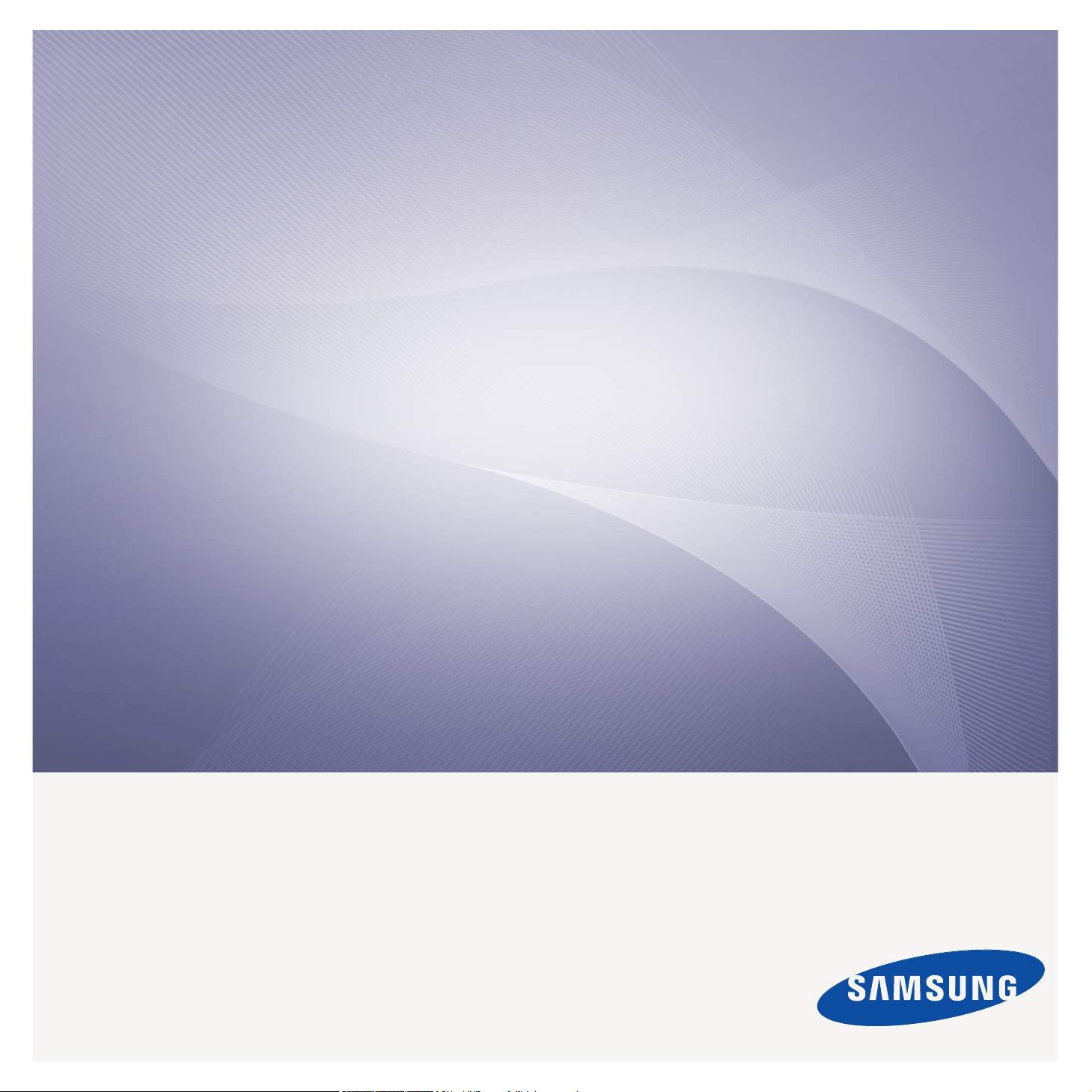
SCX-812x Series
CLX-92x1 Series
CLX-9301 Series
Multifunktionsdrucker
Benutzerhandbuch
völlig neue Möglichkeiten
Wir danken Ihnen für den Kauf eines Produkts
von Samsung.
Page 2
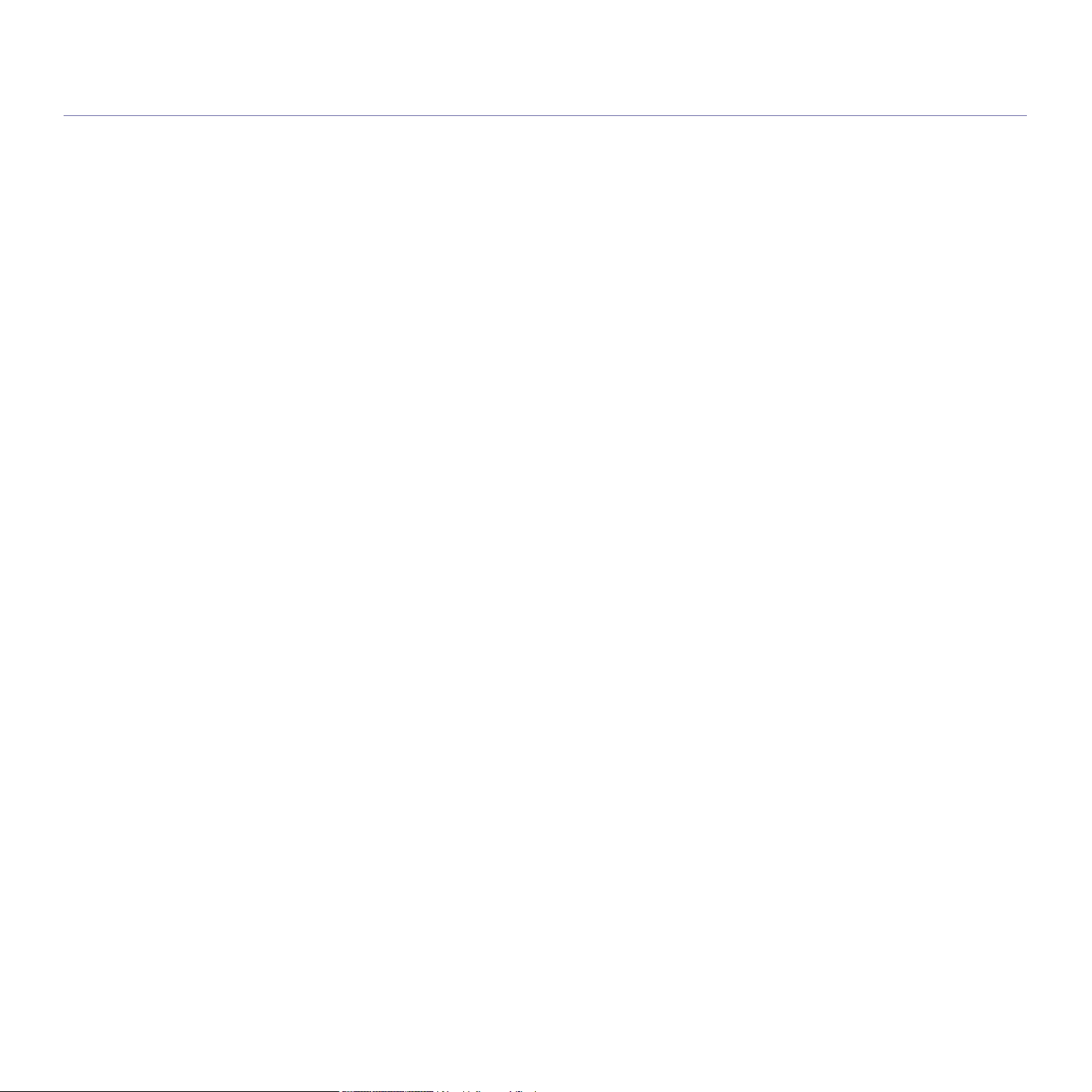
Copyright
© 2012 Samsung Electronics Co., Ltd. Alle Rechte vorbehalten.
Dieses Benutzerhandbuch dient ausschließlich zu Informationszwecken. Alle hier enthaltenen Informationen können jederzeit ohne vorherige Ankündigung
geändert werden.
Samsung Electronics haftet nicht für direkte oder indirekte Schäden infolge oder in Verbindung mit der Benutzung dieses Benutzerhandbuchs.
• Samsung und das Samsung-Logo sind Marken von Samsung Electronics Co., Ltd.
• PCL und PCL 6 sind Marken der Hewlett-Packard Company.
• Microsoft, Windows, Windows Vista, Windows 7 und Windows 2008 Server R2 sind eingetragene Marken oder Marken der Microsoft Corporation.
• PostScript 3 ist eine Marke von Adobe System, Inc.
• ABBYY® FineReader® Engine for Embedded OS © 2009 ABBYY. ABBYY FineReader - the keenest eye in OCR. ABBYY, FINEREADER und ABBYY
FineReader sind eingetragene Warenzeichen von ABBYY Software Ltd.
• Alle anderen Marken- oder Produktnamen sind Marken ihrer jeweiligen Firmen oder Organisationen.
Informationen zur Open-Source-Lizenz finden Sie in der Datei „LICENSE.txt“ auf der mitgelieferten CD-ROM.
JEGLICHE VERWENDUNG DIESES GERÄTS ZUR ERZEUGUNG UND ANSCHLIESSENDEN INUMLAUFBRINGUNG VON FALSCHGELD IST ILLEGAL UND
WIRD STRAFRECHTLICH MIT DER VOLLEN AUSSCHÖPFUNG DES GESETZES GEGEN DEN TÄTER GEAHNDET.
REV. 1.00
Copyright_ 2
Page 3
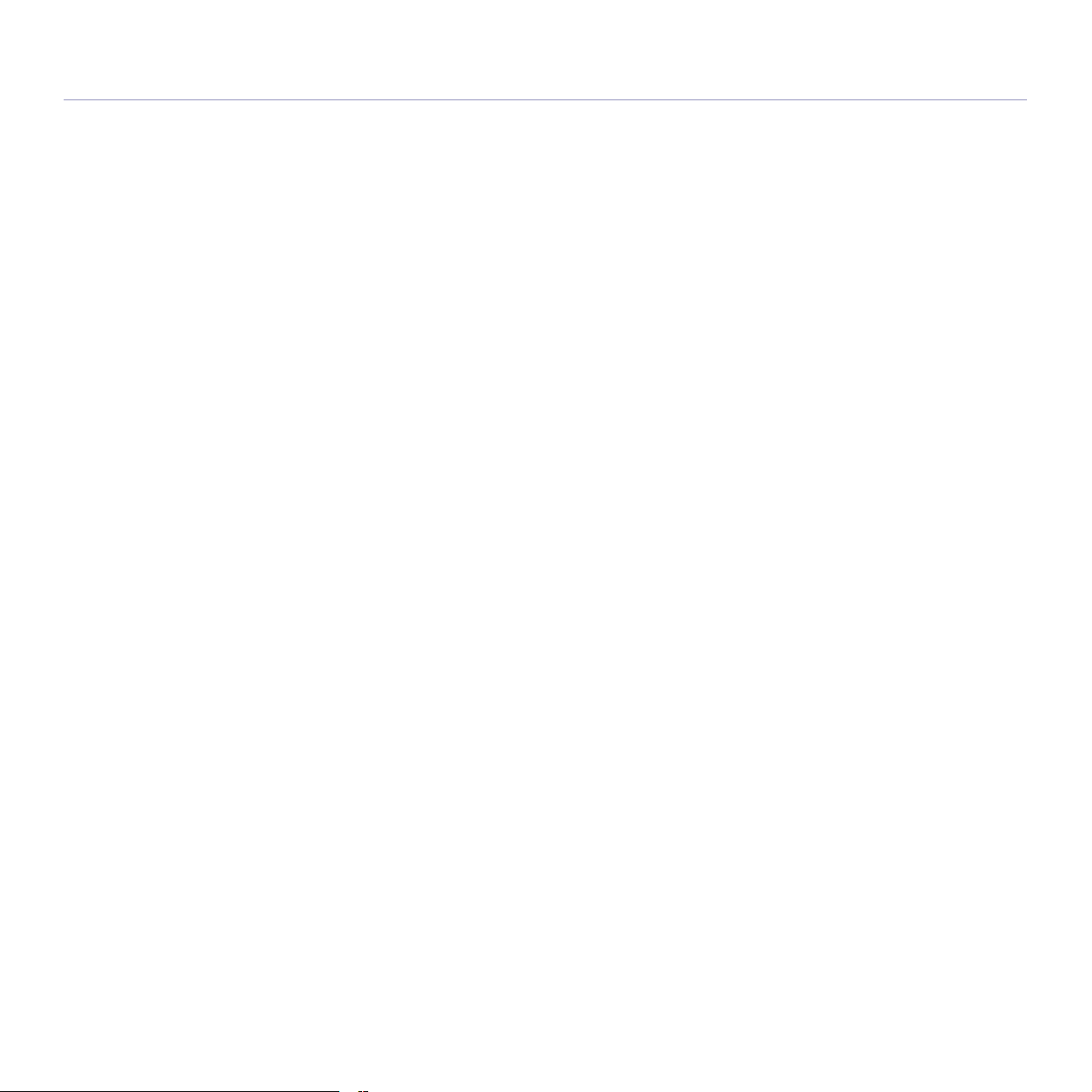
Inhalt
COPYRIGHT
2
INHALT
3
EINFÜHRUNG
25
DRUCKMEDIEN UND FÄCHER
39
9 Sicherheitsinformationen
14 Konformitätshinweise
21 Über dieses Benutzerhandbuch
23 Funktionen Ihres neuen Produkts
25 Übersicht über das Gerät
25 Vorderansicht 1
26 Vorderansicht 2
27 Rückansicht
28 Innenansicht (CLX-92x1 Series, CLX-9301 Series)
29 Innenansicht (SCX-812x Series)
30 Bedienfeld – Übersicht
31 Interaktion durch Berühren
32 Erläuterung der Status-LED
33 Einschalten des Geräts
34 Ausschalten des Geräts
35 Anschließen eines Druckerkabels
35 Ein Netzwerkkabel verwenden
36 Beschreibung des Hauptbildschirms und nützlicher Tasten
36 Display
36 Zähler-Schaltfläche
37 Schaltfläche „Eco“
37 Schaltfläche „Auftragsstatus“
38 „Unterbrechen-Taste
39 Einlegen von Vorlagen
39 Auf das Vorlagenglas
40 Im automatischen Duplex-Vorlageneinzug (ADVE)
40 Auswählen des Druckmaterials
40 Richtlinien für die Auswahl der Druckmedien
41 Einlegen von Papier in das Papierfach
41 Standardfach/Optionaler Doppelkassetten-Papiereinzug
43 Mehrzweckschacht
45 Automatische Erkennung des Druckmedienformats
46 Drucken auf speziellen Druckmedien
46 Umschläge
47 Etiketten
47 Karten/Benutzerdefinierte Formate
48 Briefpapier/Formulare
48 Hochglanzpapier
48 Papierfacheinstellung
48 Einstellen des Papierformats
49 Einstellen des Papiertyps
49 Einrichten der Fachbestätigungsmeldung
49 Schalter für automatische Fachwahl
49 Automatisch fortsetzen
50 Papierersatz
50 Fachschutz
50 Fachprioritätseinstellung
Inhalt_ 3
Page 4

Inhalt
KOPIEREN
51
51 „Grundlagen des Bildschirms „Kopie“
51 Registerkarte Basis
51 Registerkarte Erweitert
52 Registerkarte Bild
52 Standardvorgehensweise zum Kopieren
52 Vorlagen unterschiedlicher Größen kopieren
53 Ändern der Einstellungen für einzelne Kopien
53 Papierfach auswählen
53 Verkleinern oder Vergrößern von Kopien
54 Beidseitiges Kopieren
54 Farbmodus auswählen (nur CLX-9201 9301 Series)
55 Festlegen der Ausgabeform der Kopie
56 Ändern des Kontrasts
56 Spezielle Kopierfunktionen
56 Auswählen der Vorlagengröße
57 Auswählen der Ausrichtung von Vorlagen
57 Kopieren von Ausweisen
58 N Seiten kopieren
61 Kopieren von Broschüren
62 Kopieren von Büchern
63 Wasserz.
63 Stempel
64 Auswählen des Vorlagentyps
64 Anpassen des Hintergrunds
64 Löschen von Bildern auf der Rückseite
65 Verwenden einer Programmeinstellung
65 Speichern von Programm
65 Drücken Sie auf Programm.
65 Verwenden des Menüs „Schnellkopie“
FAXEN (OPTIONAL)
66
66 Vorbereiten des Faxbetriebs
66 Senden einer Faxnachricht von Ihrem Computer
66 Senden von Faxen (Windows)
67 Überprüfen der Liste gesendeten Faxe (Windows)
67 Fax senden (MAC)
68 Überblick über den Faxbildschirm
68 Registerkarte Basis
68 Registerkarte Erweitert
68 Registerkarte Bild
69 Senden von Faxen
69 Einstellen von Fax-Kopfzeile
69 Senden von Faxen
69 Fax per Kurzwahlnummer senden
69 Manuelles Senden von Faxen mittels der Option Mithören
70 Manuelles Senden eines Fax mit einem Nebenstellenapparat
70 Automatische Sendewiederholung
70 Wahlwiederholung der letzten Nummer
70 Verzögern einerFaxübertragung
71 Empfangen von Faxen
71 Änderndes Empfangsmodus
71 Manueller Empfang im Telefonmodus
71 Manueller Empfang über einen Nebenstellenapparat
71 Empfang im Sicherheitsmodus für Faxempfang
72 Auswählen des Ausgabefachs für empfangene Faxe
72 Drucken von empfangenenh Faxen auf beiden Papierseiten
72 Ausgeben von empfangenen Faxen an das rechte Fach (bedruckte Seite
nach oben)
Inhalt_ 4
Page 5

Inhalt
72 Empfangen von Faxen im Speicher
72 Anpassen der Dokumenteinstellungen
72 Auswählen der Vorlagengröße
73 Faxen auf bei Seiten der Vorlagen
73 Auswählen der Ausrichtung von Vorlagen
74 Ändern der Auflösung
74 Auswählen des Vorlagentyps
74 Ändern des Kontrasts
74 Drucken eines Faxbericht
75 Verwenden einer Programmeinstellung
75 Speichern von Programm
75 Verwenden von Programm
75 Verwalten von Programm
76 Dokumente speichern und laden
76 Speichern
76 Laden
SCANNEN
77
77 Grundlagen Scanverfahren
77 „Überblick über die Scanverfahren
78 Scannen von Vorlagen und Senden per E-Mail (Scan an Email)
78 Überblick über den Bildschirm Scan Email
79 Erneutes Senden an die letzte E-Mail-Adresse
79 Drucken eines E-Mail-Übertragungsprotokolls
79 Scannen von Vorlagen und Senden per SMB/FTP (Scannen nach
Server)
79 Überblick über den Bildschirm Scan an Server
80 Scannen und Senden an einen SMB/FTP-Server
81 Erneutes Senden an die letzte Serveradresse
81 Scannen von Vorlagen und Senden an ein USB-Speichergerät (Scan
an USB)
81 Überblick über den Bildschirm Scan an USB
82 Scannen zu einem USB-Speichergerät
83 Ändern der Einstellungen der Scanfunktion
83 Ändern der Auflösung
83 Ändern der Helligkeit
83 Scannen beider Seiten einer Vorlage
83 Auswählen der Ausrichtung von Vorlagen
84 Auswählen der Vorlagengröße
84 Auswählen des Vorlagentyps
85 Auswählen des Farbmodus
85 Anpassen des Hintergrunds
85 Löschen von Bildern auf der Rückseite
86 Qualität
86 Dateirichtl.
86 Dateiformat
87 Festlegen der Benachrichtigung bei Abschluss des Auftrags
87 Verwenden einer Programmeinstellung
87 Speichern
88 Laden
88 Scannen von Vorlagen und Senden an Ihren Computer (an PC
scannen)
88 Für ein per Netzwerk angeschlossenes Gerät
88 Scannen mit TWAIN-kompatibler Software
89 Unter MAC scannen
89 Scannen über das Netzwerk
89 Scannen unter Linux
Inhalt_ 5
Page 6
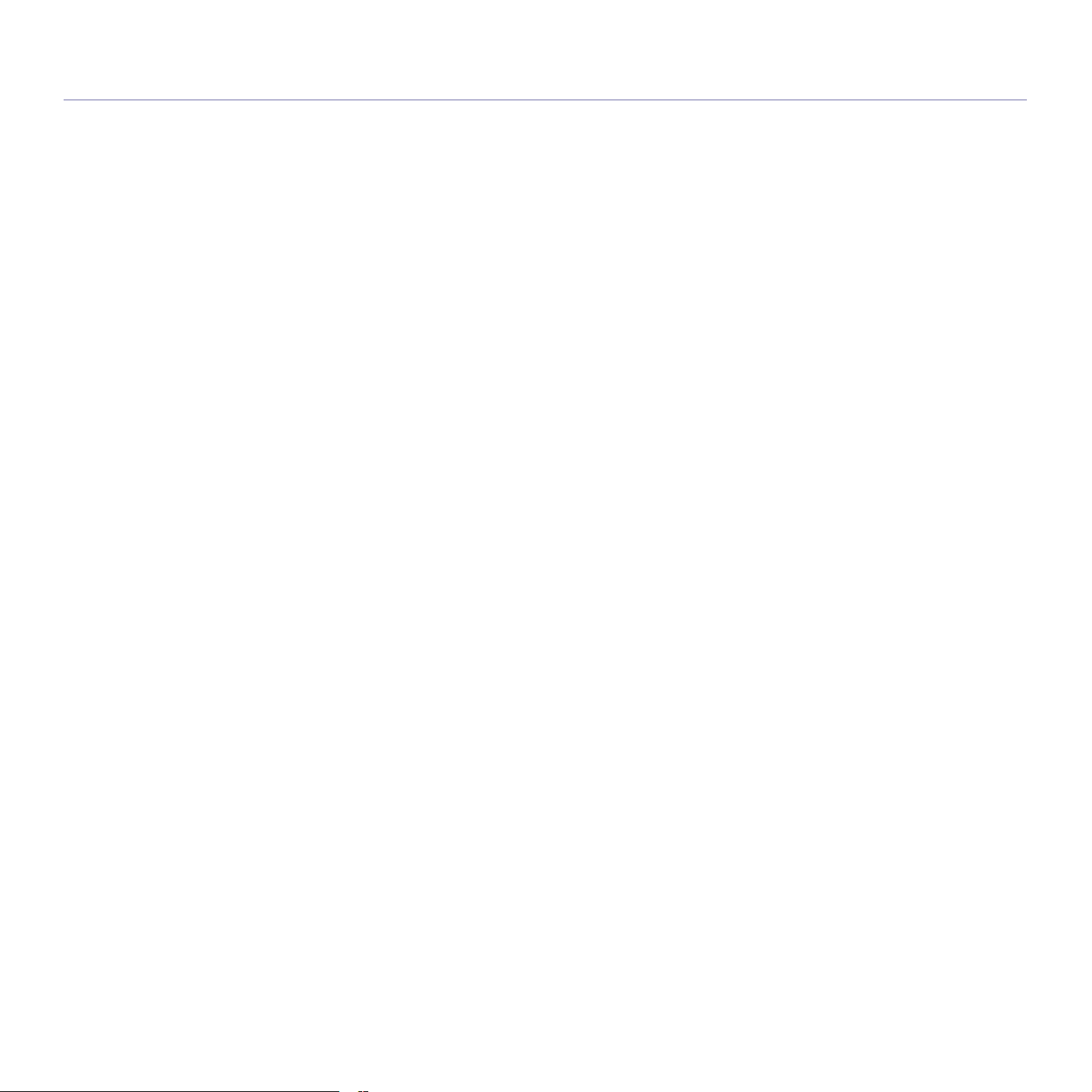
Inhalt
89 Scannen
90 Hinzufügen von Einstellungen für Auftragsarten
90 Verwenden von Image Manager
SMARTHRU WORKFLOW, "FREIGEGEBENER ORDNER"
UND "GESPEICHERTES DOKUMENT" VERWENDEN
92
EINRICHTEN EINES ADRESSBUCHES
96
DRUCKEN
102
92 Über SmarThru Workflow
92 Überblick über den SmarThru Workflow-Bildschirm
93 Bildschirm „Workflow“
93 Bildschirm zum Erstellen einer Workform
94 Workform-Ausführung
94 Überblick über die Bildschirmanzeige des freigegebenen Ordners
94 Erstellen eines Favoritenordners
94 Gemeinsamen Ordner verwenden
95 Benutzer registrieren
95 „Beschreibung des Bildschirms „Gespeichertes Dokument“
95 Dokumente unter "Gespeichertes Dokument" speichern
96 Einrichten eines Adressbuchs mit Hilfe des Bedienfelds
96 Speichern einer Einzeladresse (Fax, E-Mail)
96 Speichern einer Einzeladresse (SMB, FTP)
97 Bearbeiten einer Einzeladresse
97 Speichern einer Adressengruppe
97 Bearbeiten einer Gruppenadresse
98 Durchsuchen des Adressbuches nach einem Eintrag
98 Löschen eines Eintrags in einem Adressbuch
98 Überprüfen des Adressbuches auf einen Eintrag
98 Einrichten eines Adressbuches mit SyncThru™ Web Service
98 Speichern in Ihrem lokalen Gerät
102 Druckertreiberfunktionen
102 Grundlagen zum Drucken
103 Abbrechen eines Druckauftrags
103 Druckeinstellungen öffnen
103 Registerkarte Favoriten
104 Registerkarte Einfach
104 „Registerkarte „Papier“
105 Registerkarte Grafik
105 Registerkarte Endbearbeitung
106 Registerkarte Erweitert
107 Registerkarte Eco
107 Registerkarte Samsung
107 Druckmodus
108 Eine Favoriteneinstellung verwenden
108 Hilfe verwenden
108 Geräteoptionen einstellen
109 Verwenden von speziellen Druckfunktionen
109 Drucken von mehreren Seiten auf ein Blatt Papier
109 Poster drucken
109 Drucken auf beide Papierseiten
110 Größe des Dokuments ändern
110 Dokument an ausgewähltes Papierformat anpassen
110 Wasserzeichen verwenden
111 Überlagerungen verwenden
112 Verwenden von Direktdruck-Dienstprogramm
112 Was ist das Direktdruck-Dienstprogramm?
112 Drucken
Inhalt_ 6
Page 7
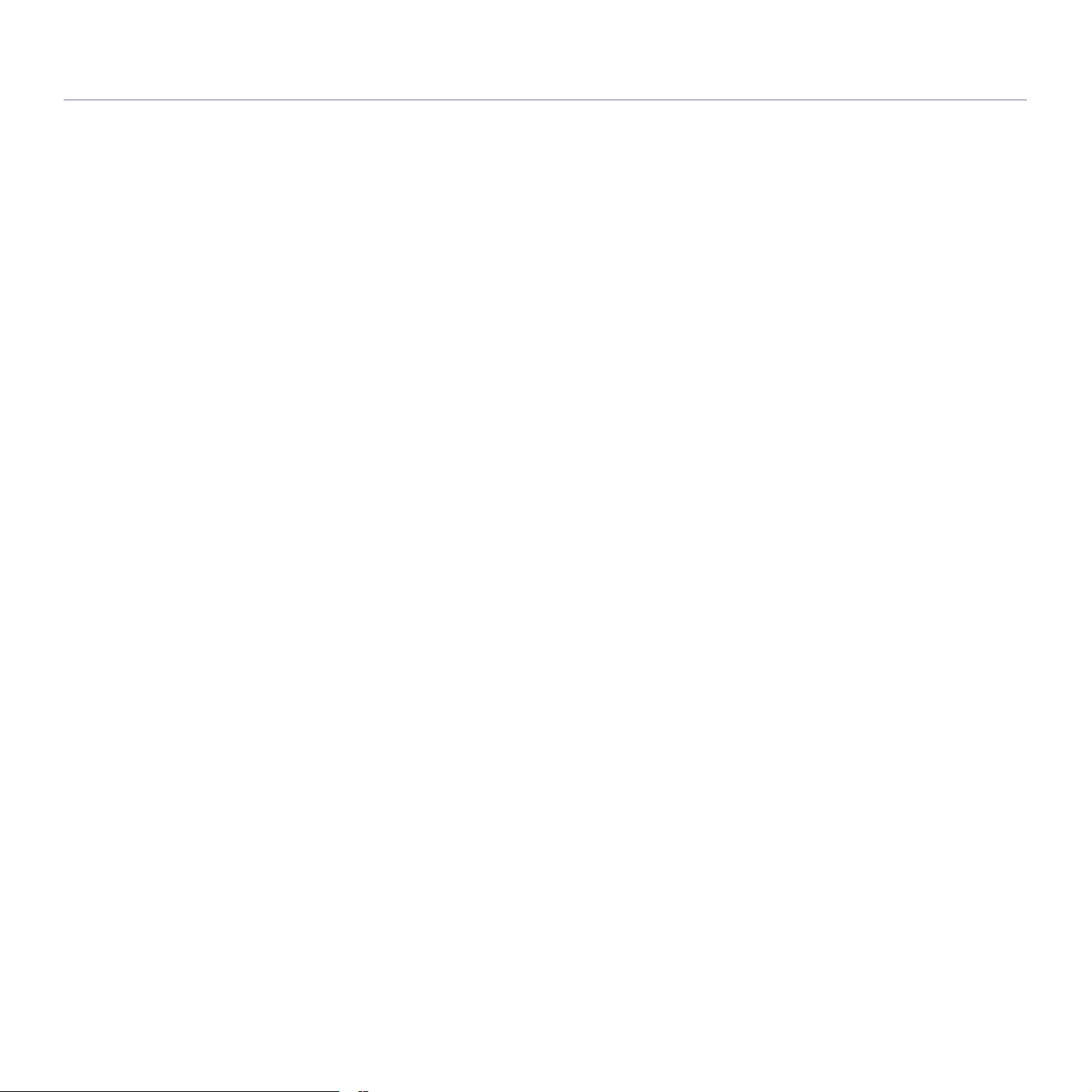
Inhalt
112 Über das Kontextmenü
112 Standardeinstellungen für Drucken ändern
113 Das Gerät als Standardgerät festlegen
113 Drucken in Dateien (PRN)
113 Drucken unter Mac
113 Ein Dokument drucken
113 Aktivieren optionaler Geräte oder Zubehörs
114 Ändern von Druckereinstellungen
116 Drucken von mehreren Seiten auf ein Blatt Papier
116 Beidseitiges Drucken
116 Drucken unter Linux
116 Drucken aus Anwendungen
117 Dateien drucken
117 Druckereigenschaften konfigurieren
117 Drucken unter UNIX
117 Fortsetzen des Druckauftrags
118 Druckereinstellungen ändern
VERWENDEN EINES USB-SPEICHERGERÄTS
119
VERWALTUNGSPROGRAMME
122
PROBLEMLÖSUNG
129
119 „Grundlagen des Bildschirms „USB“
119 Über USB-Speichergeräte
120 Drucken von einem USB-Speichergerät
121 Verwalten von USB-Speichern
121 Formatieren eines USB-Speichergeräts
121 Löschen einer Bilddatei
122 Easy Capture Manager
122 Samsung AnyWeb Print
122 Easy Eco Driver
122 Samsung Easy Printer Manager verwenden
122 Samsung Easy Printer Manager verstehen
123 Erweitere Benutzeroberfläche: Überblick
124 Samsung Printer Status verwenden
124 Samsung Printer Status im Überblick
124 Den Samsung Easy Document Creator anwenden
125 Überblick über den Samsung Easy Document Creator
126 Funktionen benutzen
127 Plug-ins
127 Verwenden von Linux Unified Driver Configurator
127 Öffnen von Unified Driver Configurator
127 Printers configuration
128 Scanners configuration
128 Ports configuration
129 Verteilen des Toners
130 Ersetzen der Tonerkartusche
131 Reinigen des Papierstaubstabs und der Charger der Bildeinheiten
133 Austauschen der Bildeinheit
135 Austauschen des Rest-Tonerbehälters
136 Beseitigen von Papierstaus im Vorlageneinzug
136 Vorlagenpapierstau vor Scanner
137 Vorlagenstau im Scanner
140 Tipps zur Vermeidung von Papierstaus
140 Beseitigen von Papierstaus
140 Papierstau in Fach 1, 2
Inhalt_ 7
Page 8

Inhalt
142 Papierstau in Fach 3, 4
143 Papierstau im Mehrzweckschacht
143 Papierstau im Inneren des Geräts (Papierstau Einzug 1, 2)
144 Papierstau im Inneren des Geräts (Papierstau Einzug 3, 4)
144 Papierstau im Gerät (Papierstau Registrierung)
145 Papierstau im Gerät (Papierstau am Fixiereinheit-Ausgang)
145 Papierstau oben im Umkehrpfad (Papierstau Duplex-Umkehr, Papierstau
Duplex 1)
146 Papierstau innen im Umkehrpfad (Papierstau Duplex 2)
146 Papierstau unten im Umkehrpfad (Papierstau Duplex Registrierung)
147 Papierstau im Ausgabebereich (Papierstau Ausgabe mit bedruckter
Seite nach unten)
147 Papierstau im Finisher-Ausgang.
148 Papierstau im Innern des Finishers
149 Bedeutung derDisplay-Meldungen
156 Beheben anderer Probleme
156 Probleme mit der Stromversorgung und den Kabelanschlüssen
156 Probleme mit dem Display
156 Probleme mit dem Papiereinzug
158 Druckerprobleme
160 Probleme mit der Druckqualität
163 Probleme beim Kopieren
163 Probleme beim Scannen
164 Faxprobleme (optional)
165 Allgemeine Probleme mit PostScript
165 Allgemeine Probleme unter Windows
166 Allgemeine Probleme unter Linux
167 Allgemeine MAC-Probleme
VERBRAUCHSMATERIALIEN UND ZUBEHÖR
168
CONTACT SAMSUNG WORLDWIDE
178
GLOSSAR
180
INDEX
186
168 Bestellvorgang
168 Verfügbar Verbrauchsmaterialien
168 SCX-812x Series
168 CLX-92x1_9301 Series
169 Erforderliche Vorsichtsmaßnahmen beimtallieren des Zubehörs
169 Verfügbares Zubehör
170 Überprüfen der Lebensdauer der Verschleißteile
171 Technische Daten
Inhalt_ 8
Page 9
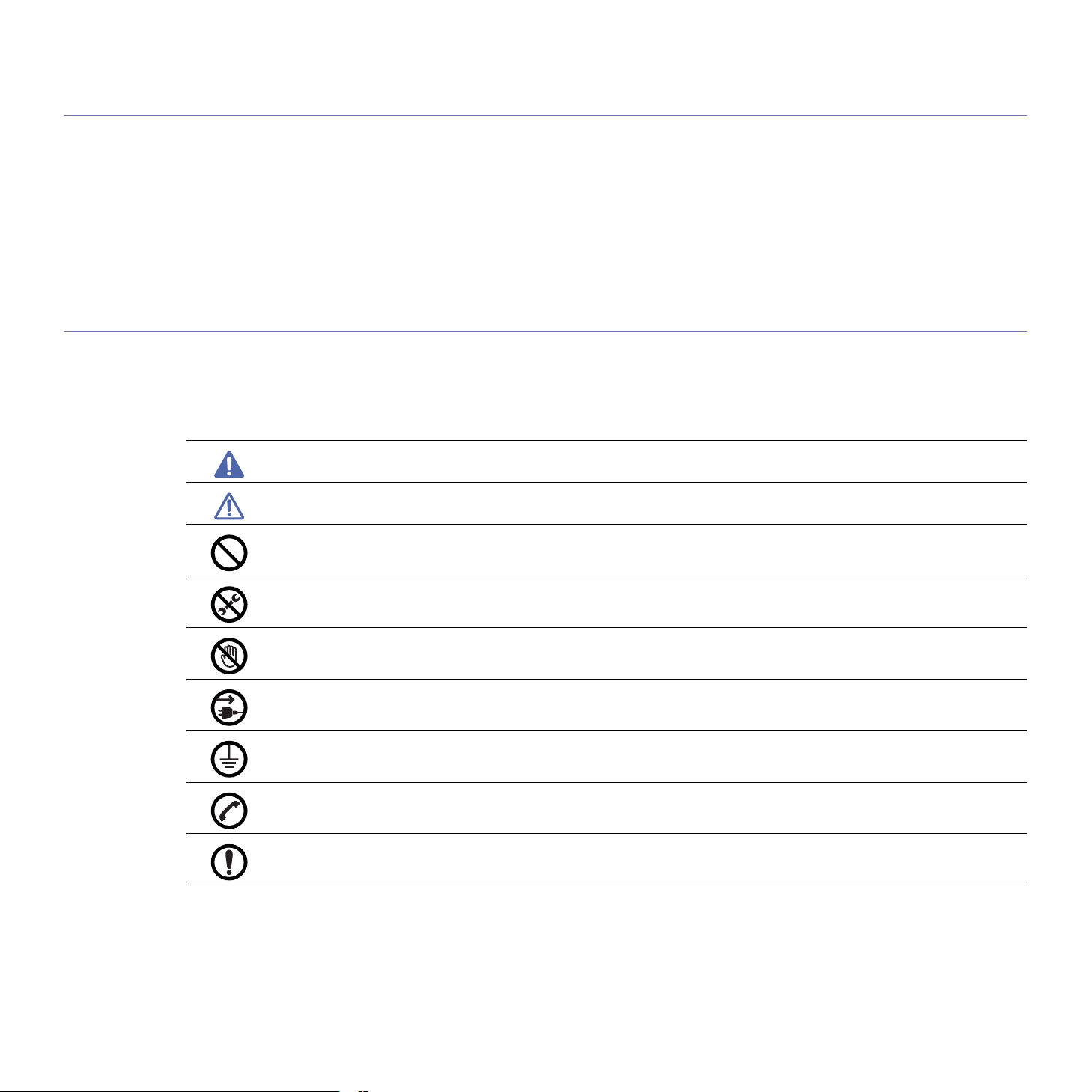
Sicherheitsinformationen
Folgende Warnungen und Sicherheitshinweise dienen dazu, Personenschäden jedweder Art sowie eine mögliche
Beschädigung Ihres Geräts zu vermeiden. Lesen Sie alle Anweisungen vor der Verwendung des Geräts sorgfältig durch.
Lassen Sie beim Betrieb elektrischer Geräte und bei der Verwendung Ihres Geräts Ihren gesunden Menschenverstand
walten. Befolgen Sie außerdem sämtliche Warnhinweise und Anweisungen, die auf dem Gerät angebracht oder in der
begleitenden Dokumentation aufgeführt sind. Bewahren Sie diesen Abschnitt nach dem Lesen gut auf, sodass Sie ihn bei
Bedarf zur Hand haben.
Wichtige Sicherheitssymbole
In diesem Abschnitt wird die Bedeutung aller im Benutzerhandbuch aufgeführten Symbole und Zeichen erläutert. Diese Sicherheitssymbole
sind in der Reihenfolge der entsprechenden Gefahren aufgeführt, d. h., zuerst werden die Sicherheitssymbole erläutert, die auf eine hohe
Gefahr hinweisen.
Erläuterung aller im Benutzerhandbuch aufgeführten Symbole und Zeichen:
Warnung
Achtung
Vermeiden Sie die beschriebene Vorgehensweise.
Bauen Sie das Gerät nicht auseinander.
Berühren Sie das beschriebene Teil nicht.
Ziehen Sie den Netzstecker aus der Wandsteckdose.
Vergewissern Sie sich, dass das Gerät geerdet ist, um elektrische Schläge auszuschließen.
Wenden Sie sich an den Kundendienst.
Befolgen Sie die Anweisungen genau.
Gefahren oder gefährliche Verhaltensweisen, die zu schweren Verletzungen oder sogar zum Tod führen
können.
Gefahren oder gefährliche Verhaltensweisen, die leichte Verletzungen oder Sachschäden zur Folge haben
können.
Sicherheitsinformationen_ 9
Page 10
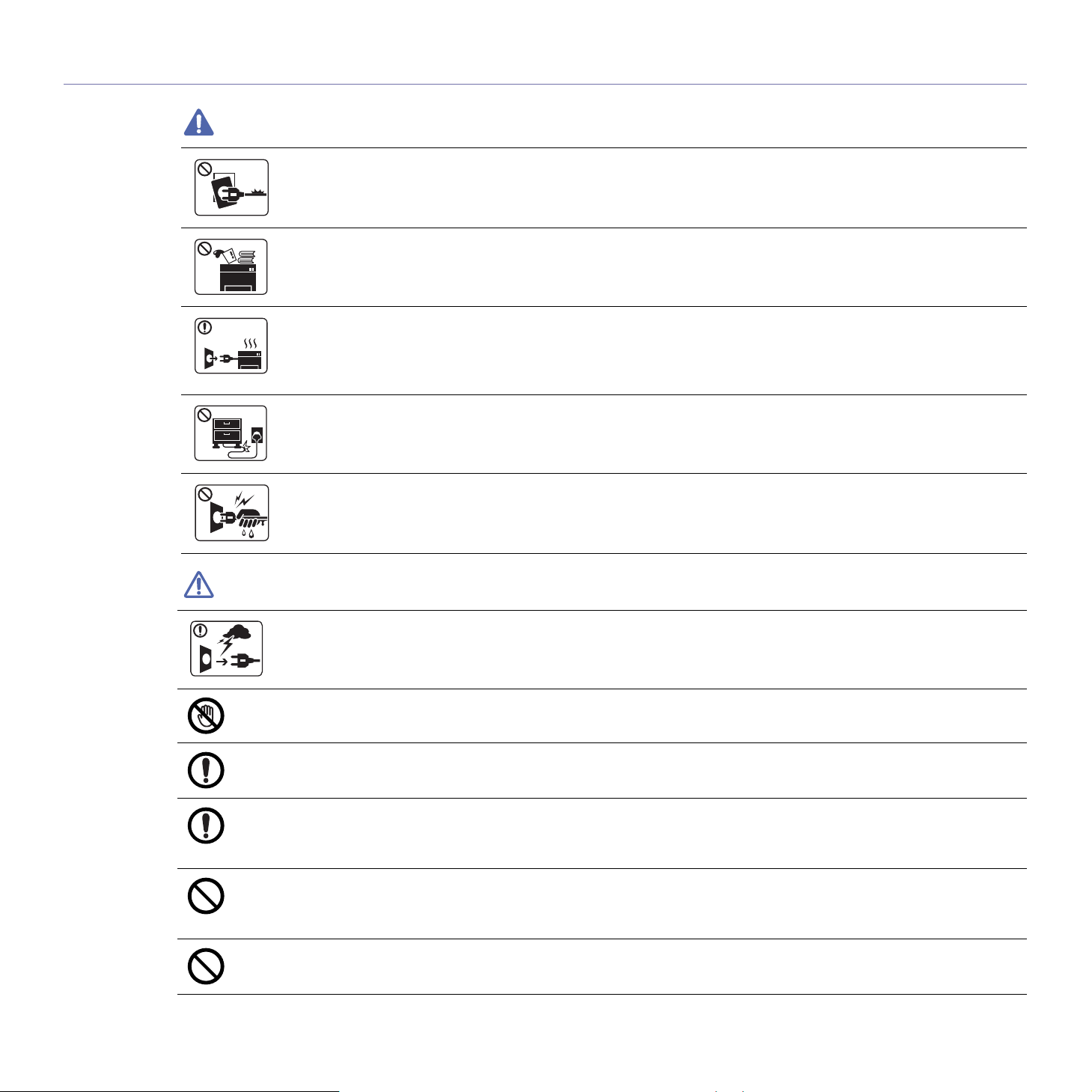
Betriebsumgebung
Warnung
Nicht verwenden, wenn das Netzkabel beschädigt oder wenn die Steckdose nicht geerdet ist.
►Bei Nichtbeachtung dieser Anweisung besteht Stromschlag- und Brandgefahr.
Stellen Sie keine Gegenstände auf dem Gerät ab (Wasser, kleine Metallgegenstände oder schwere Gegenstände, Kerzen,
brennende Zigaretten usw.).
►Bei Nichtbeachtung dieser Anweisung besteht Stromschlag- und Brandgefahr.
• Wenn das Gerät überhitzt, Rauch aus dem Gerät entweicht, das Gerät anormale Geräusche erzeugt oder einen
sonderbaren Geruch abgibt, den Hauptschalter sofort ausschalten und den Netzstecker ziehen.
• Achten Sie darauf, dass die Steckdose, an dem das Gerät angeschlossen ist, stets zugänglich ist, damit Sie im Notfall
sofort den Netzstecker ziehen können.
►Bei Nichtbeachtung dieser Anweisung besteht Stromschlag- und Brandgefahr.
Das Netzkabel nicht krümmen und keine schweren Gegenstände auf ihm abstellen.
►Das Herumtreten auf dem Netzkabel oder das Quetschen des Netzkabels durch schwere Gegenstände könnte einen
elektrischen Schlag oder einen Brand auslösen.
Zum Ziehen des Netzsteckers am Stecker ziehen, nicht am Kabel! Den Netzstecker nicht mit nassen oder feuchten Händen
anfassen.
►Bei Nichtbeachtung dieser Anweisung besteht Stromschlag- und Brandgefahr.
Vorsicht
Ziehen Sie den Netzstecker während eines Gewitters oder wenn Sie beabsichtigen, das Gerät über einen längeren
Zeitraum nicht zu verwenden, von der Netzsteckdose ab.
►Bei Nichtbeachtung dieser Anweisung besteht Stromschlag- und Brandgefahr.
Seien Sie vorsichtig, der Bereich der Papierausgabe ist heiß.
►Es könnten Verbrennungen auftreten.
Wenn das Gerät heruntergefallen ist oder das Gehäuse beschädigt wurde, ziehen Sie alle Anschlussleitungen von
den entsprechenden Anschlüssen ab und fordern Sie die Hilfe eines qualifizierten Kundendiensttechnikers an.
►Die Nichtbeachtung dieser Anweisung könnte einen elektrischen Schlag oder einen Brand zur Folge haben.
Wenn das Gerät nicht ordnungsgemäß funktioniert, obwohl Sie die entsprechenden Anweisungen genau befolgt
haben, ziehen Sie alle Anschlussleitungen von den entsprechenden Anschlüssen ab und fordern Sie die Hilfe eines
qualifizierten Kundendiensttechnikers an.
►Die Nichtbeachtung dieser Anweisung könnte einen elektrischen Schlag oder einen Brand zur Folge haben.
Wenn sich der Netzstecker nicht leicht in die Netzsteckdose stecken lässt, versuchen Sie nicht, ihn gewaltsam
einzustecken.
►Wenden Sie sich für einen Austausch der Netzsteckdose an einen Elektriker. Die Nichtbeachtung dieser
Anweisung könnte einen elektrischen Schlag oder einen Brand zur Folge haben.
Achten Sie darauf, dass das Netzkabel und das Telefonkabel nicht von Tieren angenagt werden.
►Bei Nichtbeachtung dieser Anweisung könnte das Tier einen elektrischen Schlag und/oder eine Verletzung
erleiden.
Sicherheitsinformationen_ 10
Page 11
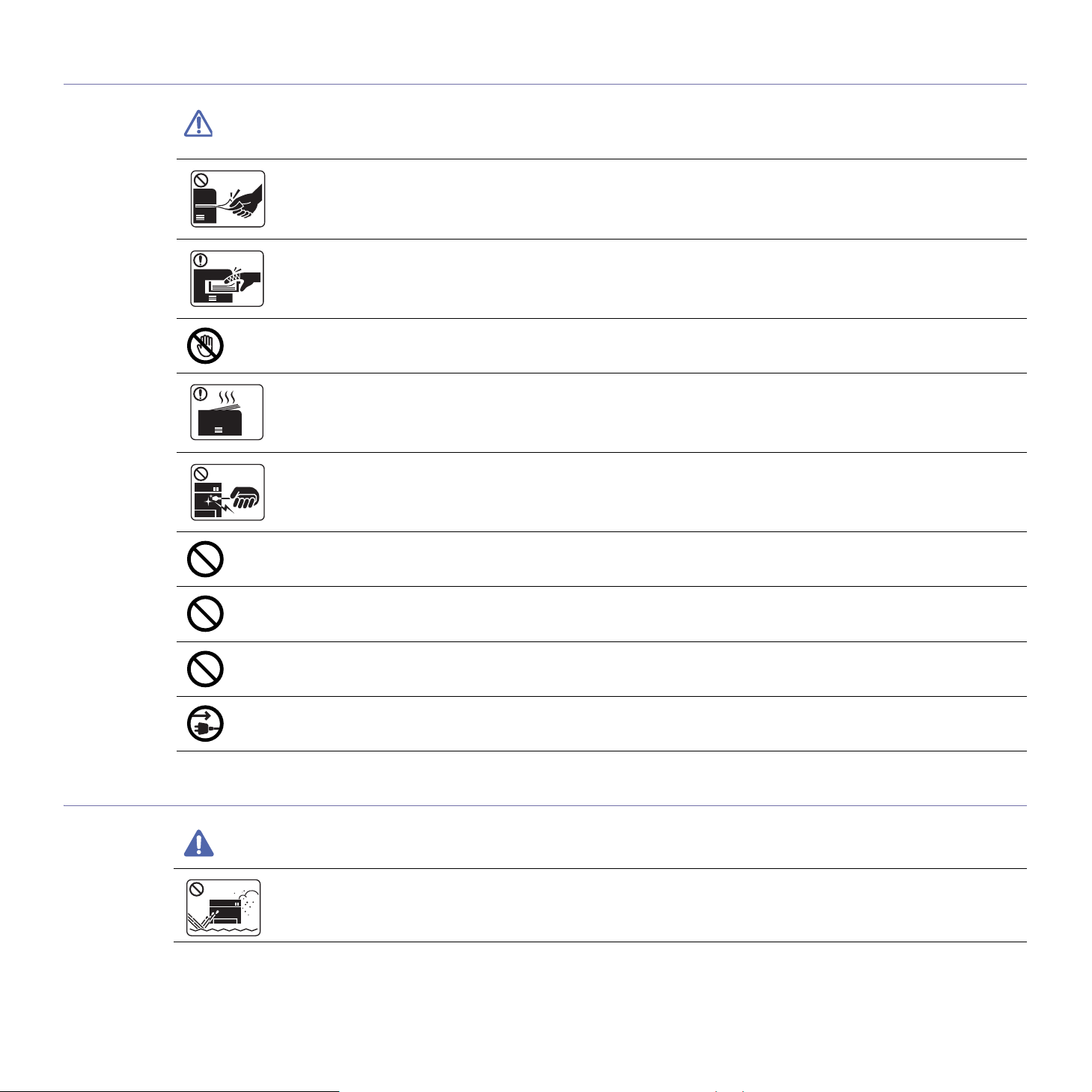
Sicherheit während des Betriebs
Vorsicht
Während des Druckvorgangs das Papier nicht gewaltsam aus dem Drucker herausziehen.
►Dies kann zur Beschädigung des Geräts führen.
Achten Sie darauf, dass Ihre Hände nicht zwischen Gerät und Papierfach geraten.
►Sie könnten sich verletzen.
Gehen Sie beim Einlegen von Papier oder beim Beseitigen von Papierstaus vorsichtig vor.
►Papier kann sehr scharfkantig sein und schmerzhafte Schnittverletzungen verursachen.
Beim Drucken großer Mengen kann der untere Teil des Papierausgabebereichs heiß werden. Achten Sie darauf, dass
Kinder diesen Bereich nicht berühren.
►Es könnten Verbrennungen auftreten.
Zum Beseitigen von Papierstaus keine Pinzette oder scharfe Metallgegenstände verwenden.
►Das Gerät könnte beschädigt werden.
Installation / Transport
Warnung
Achten Sie darauf, dass sich nicht zu viel Papier im Papierausgabefach stapelt.
►Das Gerät könnte beschädigt werden.
Achten Sie darauf, dass die Entlüftungsschlitze nicht blockiert sind, und stecken Sie keine Gegenstände in diese Öffnungen.
►Anderenfalls kann möglicherweise die Temperatur von Geräteteilen ansteigen, was eine Beschädigung des Geräts oder
einen Brand zur Folge haben kann.
Wenn Sie Steuerelemente verwenden, Anpassungen vornehmen oder Vorgänge durchführen, die von den in diesem
Handbuch beschriebenen abweichen, kann dies die Freisetzung gefährlicher Strahlen zur Folge haben.
Die Stromversorgung des Geräts erfolgt über das Netzkabel.
►Um die Stromversorgung zu unterbrechen, das Netzkabel aus der Steckdose ziehen.
Das Gerät nicht an einem Orten aufstellen, wo Staub, Feuchtigkeit oder austretendes Wasser den Betrieb beeinträchtigen
könnte.
►Bei Nichtbeachtung dieser Anweisung besteht Stromschlag- und Brandgefahr.
Sicherheitsinformationen_ 11
Page 12
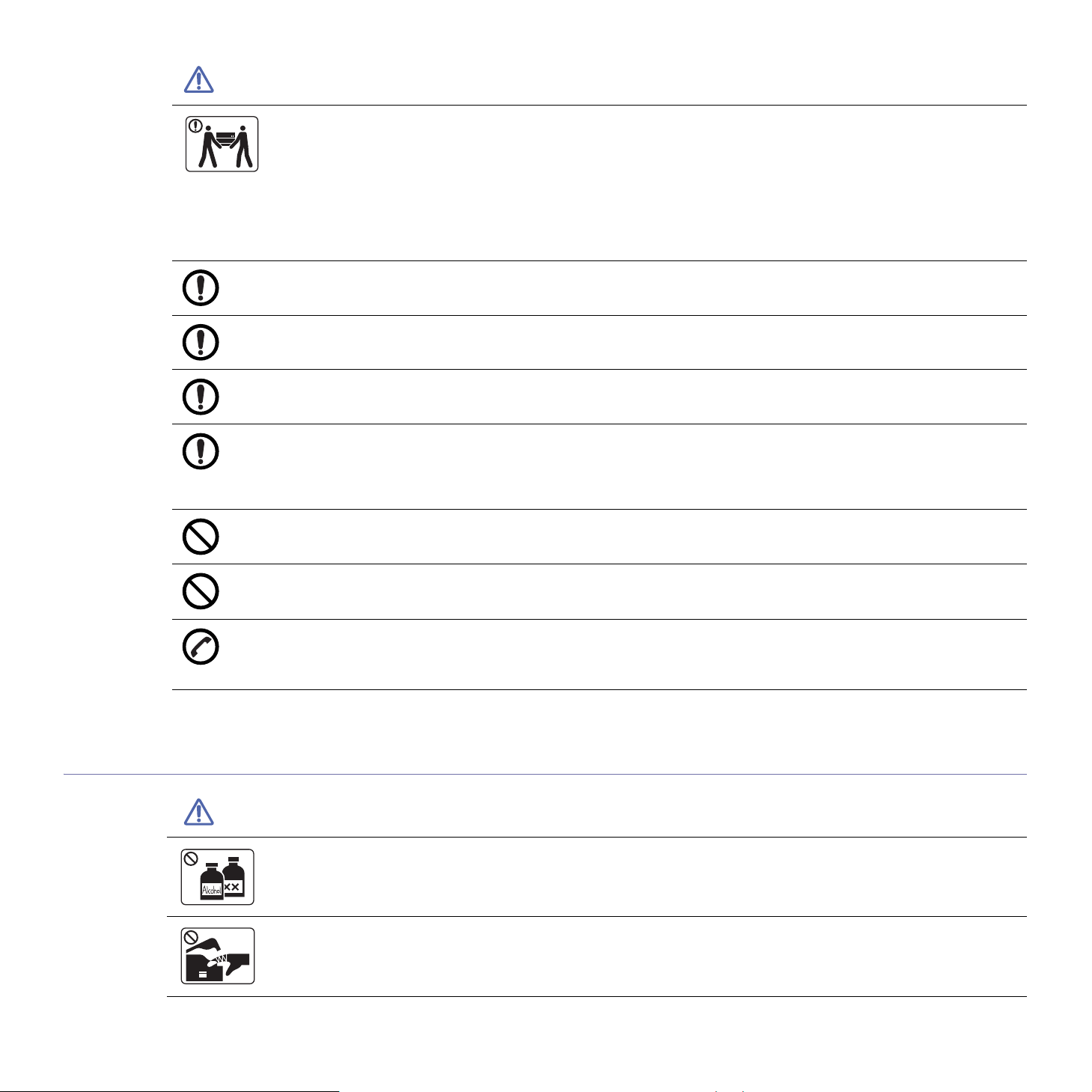
Vorsicht
Wenn das Gerät bewegt werden soll, schalten Sie es zunächst aus. Ziehen Sie dann alle Kabel vom Gerät ab. Die unten
stehenden Informationen sind lediglich Vorschläge basierend auf dem Gewicht des Geräts. Falls Ihr Gesundheitszustand
beeinträchtigt ist und Sie keine Lasten heben können, heben Sie das Gerät nicht. Fragen Sie nach Unterstützung und
heben Sie das Gerät stets mit mehreren Personen, um die Sicherheit zu gewährleisten.
Beachten Sie beim anschließenden Anheben des Geräts die folgenden Richtlinien:
• Geräte mit einem Gewicht bis 20 kg können von 1 Person angehoben werden.
• Geräte mit einem Gewicht von 20 kg – 40 kg müssen von 2 Personen angehoben werden.
• Geräte mit einem Gewicht von mehr als 40 kg müssen von 4 Personen angehoben werden.
►Das Gerät könnte fallen und so zu Verletzungen führen oder beschädigt werden.
Das Gerät nicht auf einer instabile Oberfläche abstellen.
►Das Gerät könnte fallen und so zu Verletzungen führen oder beschädigt werden.
Verwenden Sie nur Telekommunikationsanschlusskabel der Stärke AWG 26a oder stärker, Telefonkabel, falls notwendig.
►Die Nichtbeachtung dieser Anweisung kann zur Beschädigung des Geräts führen.
Das Netzkabel nur an eine geerdete Steckdose anschließen.
►Die Nichtbeachtung dieser Anweisung könnte einen elektrischen Schlag oder einen Brand zur Folge haben.
Verwenden Sie zur Gewährleistung eines sicheren Betriebs nur das Netzkabel aus dem Lieferumfang Ihres Geräts. Wenn
Sie bei einem mit 110 V betriebenen Gerät ein Netzkabel verwenden, das länger als 2 m ist, sollte es vom Typ AWG-16
(oder größer) sein.
►Die Nichtbeachtung dieser Anweisung kann eine Beschädigung des Geräts sowie einen elektrischen Schlag oder einen
Brand zur Folge haben.
Decken Sie das Gerät nicht ab und stellen Sie es nicht an einem luftdichten Ort auf, z. B. in einem Gehäuse.
►Wenn das Gerät nicht gut belüftet wird, kann dies zu einem Brand führen.
a.AWG: American Wire Gauge
Wartung / Überprüfung
Vorsicht
Schließen Sie niemals zu viele Geräte an einer Steckdose oder einer Verlängerungsschnur an.
►Die Nichtbeachtung dieser Anweisung kann eine Beeinträchtigung der Leistung sowie einen elektrischen Schlag oder
einen Brand zur Folge haben.
Das Gerät muss an eine Netzsteckdose angeschlossen werden, die der auf dem Aufkleber angegebenen Leistungsstärke
entspricht.
►Wenn Sie sich nicht sicher sind und die von Ihnen genutzte Leistungsstärke überprüfen möchten, wenden Sie sich an Ihr
Stromversorgungsunternehmen.
Ziehen Sie den Netzstecker aus der Steckdose, bevor Sie das Gerät innen reinigen. Reinigen Sie das Gerät nicht mit
Benzol, Verdünner oder Alkohol. Sprühen Sie kein Wasser direkt in das Gerät.
►Bei Nichtbeachtung dieser Anweisung besteht Stromschlag- und Brandgefahr.
Nehmen Sie das Gerät nicht in Betrieb, während Sie Verbrauchsmaterialien austauschen oder das Gerät innen reinigen.
►Sie könnten sich verletzen.
Sicherheitsinformationen_ 12
Page 13
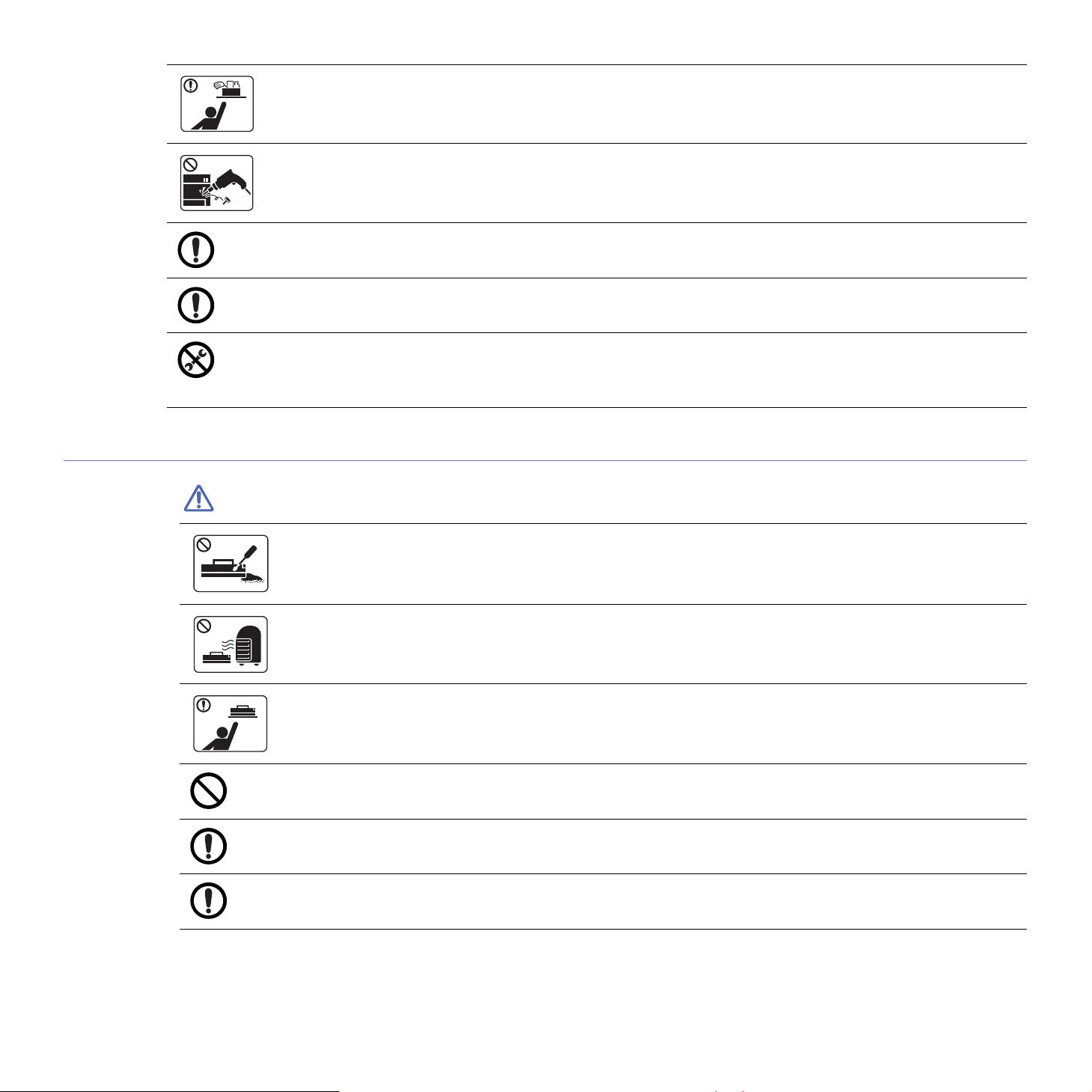
Reinigungsmittel von Kindern fernhalten.
►Kinder könnten sich verletzen.
Bauen Sie das Gerät nicht auseinander, führen Sie keine Reparaturen aus und setzen Sie es nicht selbst wieder
zusammen.
►Das Gerät könnte beschädigt werden. Wenden Sie sich an einen zertifizierten Techniker, wenn Ihr Gerät
reparaturbedürftig ist.
Beim Reinigen und beim Betrieb des Geräts streng den Anweisungen des Benutzerhandbuchs folgen, das im Lieferumfang
des Geräts enthalten ist.
►Bei Nichtbeachtung dieser Anweisung könnte das Gerät beschädigt werden.
Halten Sie das Netzkabel und die Kontaktfläche des Steckers frei von Staub und Wasser.
►Die Nichtbeachtung dieser Anweisung könnte einen elektrischen Schlag oder einen Brand zur Folge haben.
• Entfernen Sie keine Abdeckungen und Schutzvorrichtungen, die mit Schrauben befestigt sind.
• Fixiereinheiten dürfen nur durch zertifizierte Kundendiensttechniker repariert werden. Bei Reparatur durch einen nicht
zertifizierten Techniker besteht Stromschlag- und Brandgefahr.
• Das Gerät darf nur durch Samsung-Kundendiensttechniker repariert werden.
Verwendung von Verbrauchsmaterialien
Vorsicht
Nehmen Sie die Tonerkartuschen nicht auseinander.
►Das Einatmen oder Verschlucken von Tonerstaub kann gefährlich sein.
Verbrennen Sie keine Versorgungsmaterialien wie etwa die Tonerkartusche oder die Fixiereinheit.
►Die Nichtbeachtung dieser Anweisung kann zu Explosionen oder unkontrollierbaren Bränden führen.
Halten Sie alle gelagerten Verbrauchsmaterialien wie etwa Tonerkartuschen von Kindern fern.
►Das Einatmen oder Verschlucken von Tonerstaub kann gefährlich sein.
Die Verwendung von recycelten Versorgungsmaterialien wie etwa Toner kann zu einer Beschädigung des Geräts führen.
►Bei einer Beschädigung aufgrund von recycelten Versorgungsmaterialien wird eine Servicegebühr in Rechnung
gestellt.
Falls Toner auf Ihre Kleidung gelangt, die Kleidung nicht mit heißem Wasser auswaschen.
►Bei Verwendung von heißem Wasser setzt sich der Toner im Gewebe fest. Verwenden Sie stattdessen kaltes Wasser.
Achten Sie beim Auswechseln der Tonerkartusche oder beim Beseitigen von Papierstaus darauf, dass kein Tonerstaub
auf Ihre Haut oder Ihre Kleidung gerät.
►Das Einatmen oder Verschlucken von Tonerstaub kann gefährlich sein.
Sicherheitsinformationen_ 13
Page 14

Konformitätshinweise
Dieses Gerät wurde für unsere Geräuschumgebung konzipiert und entspricht bestimmten Konformitätsanforderungen.
Hinweis zur Sicherheit des verwendeten Lasers
Der Drucker entspricht den in DHHS 21 CFR, Kapitel 1, Unterkapitel J für Laserprodukte der Klasse I (1) festgelegten US-Vorschriften. In
anderen Ländern ist der Drucker gemäß den Vorschriften von IEC 60825-1 : 2007 als Laserprodukt der Klasse I zugelassen.
Laserprodukte der Klasse I gelten als nicht gefährlich. Das Lasersystem und der Drucker sind so ausgelegt, dass Laserstrahlung während des
Normalbetriebs, der Wartungsarbeiten durch Benutzer oder unter vorgeschriebenen Servicebedingungen oberhalb der Werte der Klasse I
niemals auf Menschen einwirken kann.
WARNUNG
Nehmen Sie das Gerät niemals in Betrieb oder warten sie es, wenn die Sicherheitsabdeckung der Lasereinheit entfernt ist. Der unsichtbare
reflektierte Strahl könnte Ihre Augen verletzen.
Beachten Sie bitte bei der Verwendung des Geräts die nachfolgenden Sicherheitsbestimmungen, um die Gefahr eines Feuers, eines
elektrischen Schlags oder einer Verletzung auszuschließen:
Ozonemission
Bei normalem Betrieb produziert dieses Gerät Ozon. Dieses vom Drucker erzeugte Ozon stellt keine Gefahr für den Benutzer dar. Es wird
jedoch empfohlen, das Gerät in einem gut belüfteten Raum zu betreiben.
Weitere Informationen zu Ozonemissionen erhalten Sie in Ihrem Samsung-Fachgeschäft.
Konformitätshinweise_ 14
Page 15

PERCHLORAT-WARNUNG
Diese Perchlorat-Warnung gilt nur für primäre CR (Mangan-Dioxid) Lithium-Knopfzellen für NUR in Kalifornien, USA, verkaufte oder
vertriebene Produkte.
Perchlorat-haltige Materialien – Unter Umständen gelten spezielle Handhabungsvorschriften.
Siehe www.dtsc.ca.gov/hazardouswaste/perchlorate (nur USA).
Strom Sparen
Dieser Drucker verfügt über einen Stromsparmodus, der den Stromverbrauch verringert, wenn das Gerät nicht aktiv verwendet wird.
Wenn der Drucker über einen längeren Zeitraum keine Daten empfängt, wird der Stromverbrauch automatisch reduziert.
ENERGY STAR und das ENERGY STAR-Logo sind eingetragene Marken in den USA.
Weitere Informationen zum ENERGY STAR-Programm finden Sie unter http://www.energystar.gov
Recycling
Entsorgen Sie das Verpackungsmaterial dieses Produkts auf umweltverträgliche Weise.
Nur China
Korrekte Entsorgung von Altgeräten (Elektroschrott)
(In den Ländern der Europäischen Union und anderen europäischen Ländern mit einem separaten
Sammelsystem)
Dieses Zeichen auf dem Produkt, auf Zubehör oder auf der Dokumentation zeigt an, dass das Produkt und sein elektronisches Zubehör (z. B.
Ladegerät, Kopfhörer, USB-Kabel) nach Ende seiner Lebensdauer nicht mit anderem Haushaltsmüll entsorgt werden darf. Entsorgen Sie
dieses Gerät und Zubehörteile bitte getrennt von anderen Abfällen, um der Umwelt bzw. der menschlichen Gesundheit nicht durch
unkontrollierte Müllbeseitigung zu schaden. Helfen Sie mit, das Altgerät und Zubehörteile fachgerecht zu entsorgen, um die nachhaltige
Wiederverwertung von stofflichen Ressourcen zu fördern.
Private Nutzer wenden sich an den Händler, bei dem das Produkt gekauft wurde, oder kontaktieren die zuständigen Behörden, um in
Erfahrung zu bringen, wo sie das Altgerät bzw. Zubehörteile für eine umweltfreundliche Entsorgung abgeben können.
Geschäftliche Benutzer sollten sich an ihren Lieferanten wenden und die Bedingungen des Kaufvertrags prüfen. Dieses Produkt und
elektronische Zubehörteile dürfen nicht zusammen mit anderem Gewerbemüll entsorgt werden.
(Nur Vereinigte Staaten von Amerika)
Elektronikabfälle nur über eine zugelassene Recyclingstelle entsorgen. Um die nächstgelegene Recyclingstelle zu finden, informieren Sie sich
auf unserer Website: www.samsung.com/recyclingdirect - Oder rufen Sie an: (877) 278 - 0799
Konformitätshinweise_ 15
Page 16
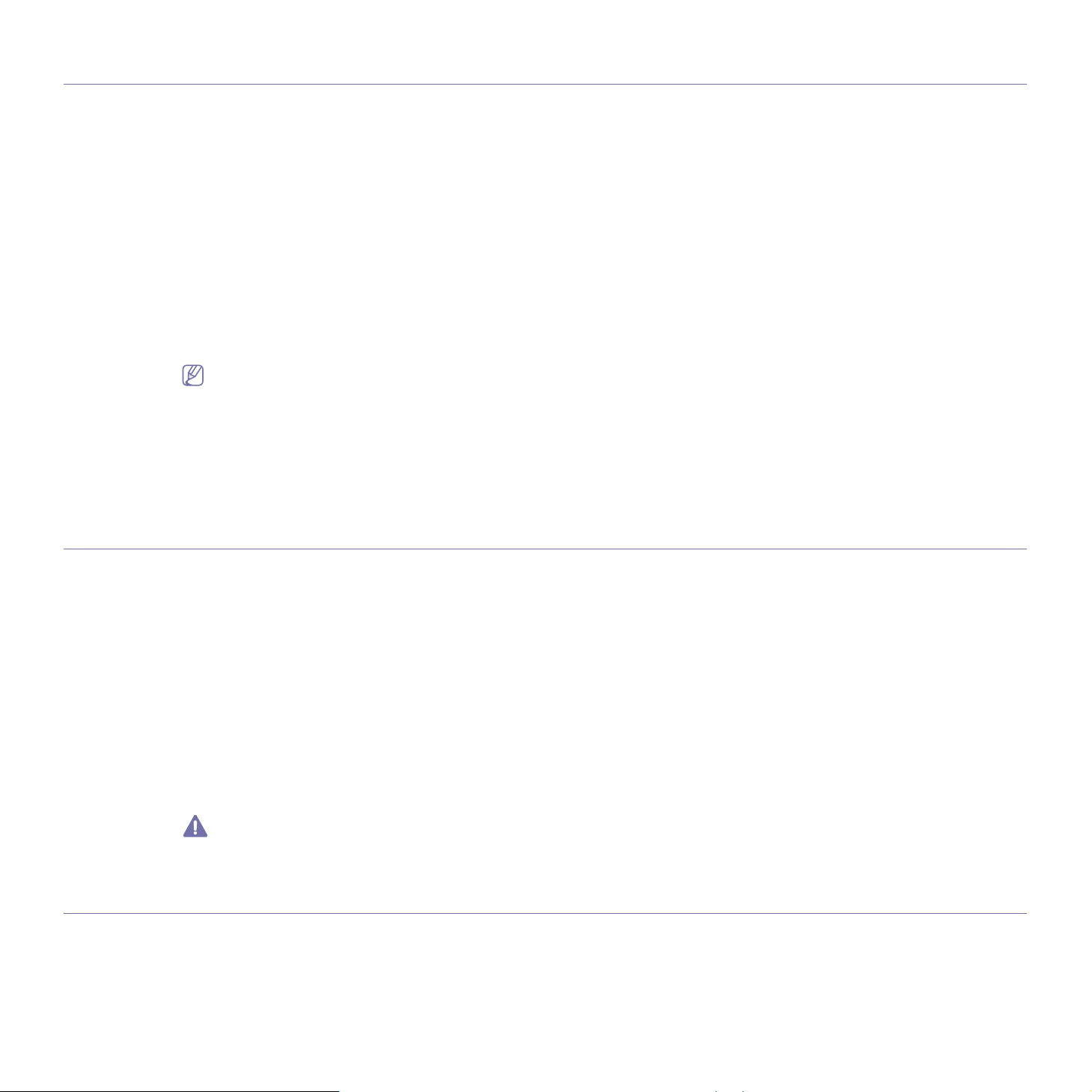
Ausstrahlung von Funkfrequenzen
FCC-Informationen für den Benutzer
Dieses Gerät entspricht Teil 15 der FCC-Bestimmungen. Der Betrieb unterliegt den folgenden zwei Bedingungen:
• Dieses Gerät darf keine schädigenden Störungen verursachen.
• Dieses Gerät muss Störungen empfangen können, selbst wenn diese ggf. Betriebsstörungen zur Folge haben.
Bei Tests wurde festgestellt, dass dieses Gerät den Grenzwerten eines digitalen Geräts der Klasse A gemäß Teil 15 der FCC-Bestimmungen
entspricht. Diese Grenzwerte sind so definiert, dass sie ausreichenden Schutz gegen schädigende Störungen in einer Wohnumgebung
gewährleisten. Von diesem Gerät wird Energie in Form von Funkfrequenzen erzeugt, verwendet und womöglich ausgestrahlt, die, falls das
Gerät nicht ordnungsgemäß installiert und verwendet wird, zu Störungen des Funkverkehrs führen kann. Es kann nicht garantiert werden, dass
in einer bestimmten Installation keine Störungen auftreten. Falls dieses Gerät den Rundfunk- oder Fernsehempfang stört, was durch Aus- und
Einschalten des Geräts festgestellt werden kann, wird dem Benutzer empfohlen, die Störungen durch eine oder mehrere der folgenden
Maßnahmen zu korrigieren:
• Richten Sie die Empfangsantenne neu aus oder bringen Sie sie an einem anderen Ort an.
• Erhöhen Sie den Abstand zwischen dem Gerät und dem Empfangsgerät.
• Schließen Sie das Gerät an einen anderen Stromkreis als den des Empfangsgeräts an.
• Wenn Sie Hilfe benötigen, wenden Sie sich an Ihren Vertragshändler oder an einen Rundfunk- und Fernsehtechniker.
Am Gerät vorgenommene Änderungen, die von dem für die Einhaltung der Bestimmungen verantwortlichen Hersteller nicht ausdrücklich
genehmigt wurden, können die Betriebserlaubnis des Geräts erlöschen lassen.
Kanadische Bestimmungen zu Funkstörungen
Dieses digitale Gerät erfüllt die Grenzwerte der Klasse A für Funkstörungen aus digitalen Geräten, wie sie in der Norm für Interferenzen
verursachende Geräte, „Digital Apparatus“, ICES-003, der kanadischen Industrie und Wissenschaft festgelegt wurden.
Cet appareil numérique respecte les limites de bruits radioélectriques applicables aux appareils numériques de Classe A prescrites dans la
norme sur le matériel brouilleur: « Appareils Numériques », ICES-003 édictée par l’Industrie et Sciences Canada.
VEREINIGTE STAATEN VON AMERIKA
US-Bundesbehörde für Kommunikation (FCC)
Sendeanlage gemäß Teil 15 der FCC-Bestimmungen
In Ihrem Druckersystem befinden sich u. U. Niederleistungsgeräte zur drahtlosen Kommunikation über hochfrequente Strahlung, die im
Frequenzbereich von 2,4/5 GHz arbeiten. Dieser Abschnitt ist nur zu beachten, wenn die entsprechenden Geräte vorhanden sind. Diese
Angabe finden Sie auf dem Typenschild des Systems.
In Ihrem System enthaltene drahtlose Kommunikationsgeräte sind nur dann für die Verwendung in den Vereinigten Staaten von Amerika
zugelassen, wenn auf dem Typenschild des Systems eine FCC-Kennnummer vorhanden ist.
In einer allgemeinen FCC-Richtlinie wird ein Sicherheitsabstand von 20 cm zwischen dem Gerät und dem menschlichen Körper (außer
Gliedmaßen) vorgeschrieben. Wenn die drahtlosen Geräte eingeschaltet sind, sollte der Benutzer einen Abstand von mindestens 20 cm zu
diesem Gerät einhalten. Die Leistungsabgabe des oder der in Ihrem Drucker enthaltenen drahtlosen Geräte liegt weit unter dem in den
FCC-Bestimmungen festgelegten Grenzwert für die Belastung durch hochfrequente Strahlung.
Dieser Sendeapparat darf nicht in Verbindung mit einer anderen Antenne oder einem anderen Sendeapparat betrieben werden.
Der Betrieb dieses Geräts unterliegt zwei Bedingungen: (1) Es erzeugt keine schädigenden bzw. störenden Interferenzen. (2) Es muss alle
eingehenden Interferenzen empfangen, selbst wenn diese ggf. Betriebsstörungen zur Folge haben.
Drahtlose Geräte müssen nicht vom Benutzer gewartet werden. Nehmen Sie keinerlei Änderungen an drahtlosen Geräten vor. Die
Manipulation eines drahtlosen Geräts führt zum Erlöschen der Betriebserlaubnis. Wenden Sie sich zu Wartungszwecken an den
Hersteller.
RFID (RADIO FREQUENCY INTERFACE DEVICE)
Der RFID-Betrieb unterliegt folgenden Bedingungen: (1) Es erzeugt keine Interferenzen. (2) Es muss alle Interferenzen empfangen, selbst
wenn diese ggf. Betriebsstörungen zur Folge haben (nur USA, Frankreich, Taiwan).
Konformitätshinweise_ 16
Page 17

Nur Russland
Nur Deutschland
Nur Türkei
Fax-Kennzeichnung
Gemäß der Verfügung im amerikanischen „Telephone Consumer Protection Act“ von 1991 ist es nur dann rechtmäßig, einen Computer oder
ein anderes elektronisches Gerät (einschließlich Faxgerät) zum Versenden von Nachrichten zu verwenden, wenn am oberen oder unteren
Rand jeder übertragenen Seite bzw. auf der ersten Seite der übertragenen Nachricht die folgenden Informationen deutlich erkennbar vermerkt
sind:
1. Datum und Uhrzeit der Übertragung
2. Kennung des Unternehmens bzw. einer anderen Einrichtung oder der Einzelperson, die diese Nachricht versendet hat
3. Rufnummer des Faxgeräts, Unternehmens bzw. einer anderen Einrichtung oder der Einzelperson.
Die Telefongesellschaft kann Änderungen an ihren Einrichtungen, Geräten, Abläufen oder Verfahren vornehmen, die den Betrieb dieses
Geräts beeinträchtigen können, wenn eine solche Maßnahme vertretbar und für den Geschäftsbetrieb der Gesellschaft erforderlich ist und
nicht den Regeln und Bestimmungen aus FCC Teil 68 widersprechen. Wenn es vorhersehbar ist, dass solche Maßnahmen dazu führen, dass
die Telekommunikationseinrichtungen des Kunden nicht mehr kompatibel mit den Einrichtungen der Telefongesellschaft sind oder Änderungen
an den Telekommunikationseinrichtungen durchgeführt werden müssen oder die Nutzung oder Leistung auf anderen Weise materiell betroffen
ist, muss der Kunde schriftlich in angemessener Weise von den Änderungen in Kenntnis gesetzt werden, damit der Kunde die Möglichkeit hat,
den Dienst ohne Unterbrechung aufrechtzuerhalten
Konformitätshinweise_ 17
Page 18
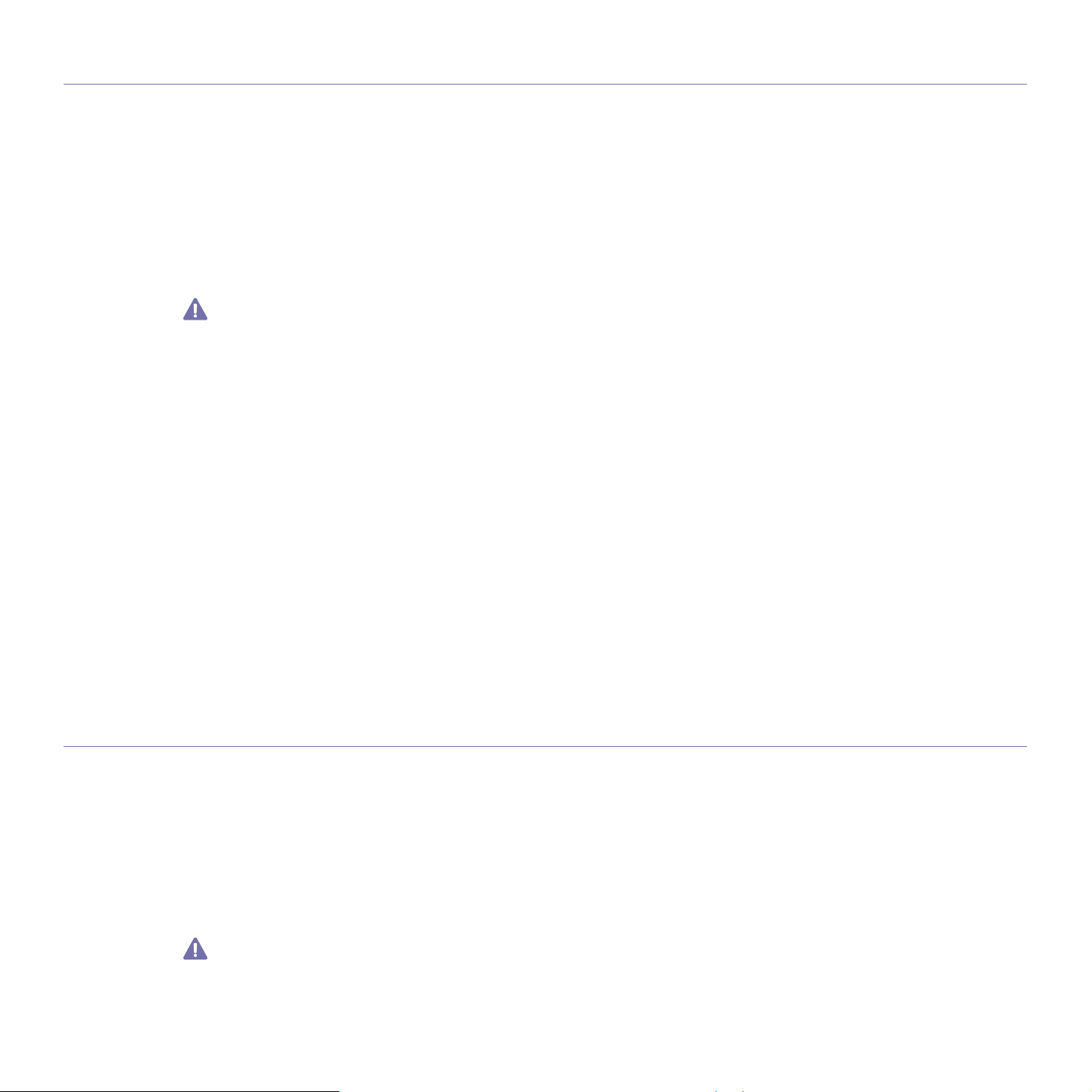
Rufzeichen-Äquivalenzzahl
Sie finden die FCC-Registrierungsnummer für dieses Gerät auf einem Etikett auf der Unter- oder Rückseite des Geräts. In einigen Fällen
müssen Sie diese Nummern bei Ihrer Telefongesellschaft angeben.
Bei der Rufzeichen-Äquivalenzzahl (REN) handelt es sich um ein Maß der elektrischen Last auf der Telefonleitung. Anhand dieses Wertes
lässt sich feststellen, ob Sie die Telefonleitung „überlasten“. Die Installation verschiedener Gerätetypen auf derselben Telefonleitung kann zu
Problemen beim Empfang und beim Ausführen eines Telefongesprächs führen. Davon ist besonders das Klingeln bei eingehenden Rufen auf
Ihrer Leitung betroffen. Die Summe aller Rufzeichen-Äquivalenzzahlen der Geräte, die an Ihre Telefonleitung angeschlossen sind, sollte
weniger als 5 betragen, um einen ordnungsgemäßen Dienst durch die Telefongesellschaft sicherzustellen. In einigen Fällen ist ein Wert von 5
auf der Leitung nicht mehr praktikabel. Wenn Teile Ihrer Telefonanlage nicht mehr ordnungsgemäß funktionieren, sollten Sie diese Geräte
unverzüglich von der Telefonleitung entfernen, denn sie können Störungen im Telefonnetzwerk verursachen.
Das Gerät erfüllt die Vorschriften aus Teil 68 der FCC-Bestimmungen und die Vorschriften, die von der ACTA übernommen wurden. Rechts
unten am Gerät befindet sich ein Aufkleber, der neben anderen Informationen eine Produktkennung im Format US:AAAEQ##TXXXX enthält.
Diese Nummer muss der Telefongesellschaft auf Anfrage mitgeteilt werden.
In den FCC-Bestimmungen ist festgelegt, dass Änderungen oder Modifikationen an diesem Gerät, die nicht ausdrücklich durch den
Hersteller genehmigt sind, ein Erlöschen der Betriebsgenehmigung für das Gerät zur Folge haben können. Falls die
Telekommunikationsendeinrichtung Störungen im Telefonnetz verursacht, sollte die Telefongesellschaft den Kunden davon in Kenntnis
setzen und auffordern, den Dienst einzustellen. In Fällen, in denen eine vorherige Nachricht nicht möglich ist, kann die Gesellschaft den
Dienst vorübergehend sperren, vorausgesetzt:
a) Der Kunde wird unverzüglich davon in Kenntnis gesetzt.
b) Der Kunde erhält die Gelegenheit, das Geräteproblem zu lösen.
c) Der Kunde wird über sein Recht informiert, eine Beschwerde an die Federal Communication Commission in Bezug auf die Verfahren
zu richten, die in den FCC-Regeln und Bestimmungen, Unterabschnitt E von Teil 68 niedergelegt sind.
Sie sollten außerdem wissen:
• Dieses Gerät wurde für den Anschluss an eine digitale Nebenstellenanlage entwickelt.
• Wenn Sie beabsichtigen, auf derselben Telefonleitung wie dieses Gerät ein Computermodem oder Faxmodem einzusetzen, können bei
allen Geräten Übertragungs- und Empfangsprobleme auftreten. Es wird empfohlen, keine anderen Geräte – mit Ausnahme herkömmlicher
Telefonapparate – auf derselben Leitung wie dieses Gerät einzusetzen.
• Wenn es in Ihrem Gebiet häufig zu Blitzeinschlägen oder Spannungsspitzen kommt, sollten Sie Ihre Strom- und Telefonleitungen durch die
Installation von Überspannungsschutzgeräten schützen. Überspannungsschutzanlagen erhalten Sie bei Ihrem Fachhändler oder in
Spezialgeschäften für Telefon- und Elektronikzubehör.
• Wenn Sie Notrufnummern programmieren und/oder Testanrufe bei Notrufnummern durchführen, sollten Sie zunächst die Notrufzentrale
über eine andere Rufnummer als die Notrufnummer anrufen und sie über Ihr Vorhaben informieren. Bei der Notrufzentrale erhalten Sie
weitere Anweisungen, wie Sie die Notrufnummer testen können.
• Dieses Gerät darf nicht über Münztelefongeräte oder Gemeinschaftsleitungen verwendet werden.
• Dieses Gerät ist durch eine eingebaute Induktionsschleife hörgerätetauglich.
Sie können dieses Gerät über einen herkömmlichen Telefonstecker (USOC RJ-11C) an das Telefonnetz anschließen.
Austausch des montierten Steckers (nur Großbritannien)
Wichtig
Das Netzkabel für dieses Gerät ist mit einem herkömmlichen Stecker (BS 1363) ausgerüstet, der mit einer 13-A-Sicherung abgesichert ist.
Wenn Sie die Sicherung prüfen und austauschen, müssen Sie sie durch die korrekte 13-A-Sicherung ersetzen. Anschließend müssen Sie die
Abdeckung der Sicherung wieder anbringen. Sie dürfen die Stecker ohne geeignete Abdeckung der Sicherung nicht verwenden. Falls Sie die
Abdeckung verloren haben, besorgen Sie zunächst eine geeignete Abdeckung für die Sicherung und montieren diese, bevor Sie den Stecker
wieder verwenden.
Wenden Sie sich an den Fachhändler, bei dem Sie das Gerät erworben haben.
Der mit 13 Ampere abgesicherte Stecker ist der am häufigsten in Großbritannien eingesetzte Stecker und sollte die geeignete Wahl sein. In
einigen, hauptsächlich älteren Gebäuden gibt es jedoch keine normalen Steckdosen für 13-A-Stecker. In diesen Fällen benötigen Sie einen
geeigneten Steckeradapter. Entfernen Sie nicht den gegossenen Stecker.
Wenn Sie den gegossenen Stecker abschneiden, sollten Sie ihn sofort entsorgen. Es ist nicht möglich oder zulässig, den Stecker erneut
zu verkabeln und anzuschließen, sonst besteht die Gefahr eines elektrischen Schlags, wenn Sie den Stecker in eine Steckdose stecken.
Konformitätshinweise_ 18
Page 19

Wichtige Warnung
Dieses Gerät muss geerdet werden.
Die Adern im Netzkabel sind wie folgt farbcodiert:
• Grün und gelb: Erde
• Blau: N-Leiter
• Braun: Spannungsführender Leiter
Gehen Sie wie folgt vor, wenn die Adern im Netzkabel nicht den auf dem Stecker markierten Farben entsprechen:
Schließen Sie das grün-gelbe Kabel an den Stift an, der entweder mit „E“ oder dem Sicherheitssymbol für die Erdung beschriftet ist oder der
grün oder grün-gelb ist.
Schließen Sie das blaue Kabel an den Stift an, der mit „N“ beschriftet oder schwarz ist.
Schließen Sie das braune Kabel an den Stift an, der mit „L“ beschriftet oder rot ist.
Im Stecker, Adapter oder auf der Verteilerplatine muss sich eine 13-A-Sicherung befinden.
CE-Konformitätserklärung
Prüfung und Zertifizierung
Hiermit erklärt Samsung Electronics, dass dieses [CLX-865x Series] Gerät die wesentlichen Anforderungen und weitere Normen der
R&TTE-Richtlinie (1999/5/EG) erfüllt.
Die Konformitätserklärung kann unter www.samsung.com eingesehen werden. Wählen Sie „Support“ > „Download-Center“ und geben Sie
den Namen Ihres Druckers (MFP) ein, um das EU-Dokument aufzurufen.
Wir, Samsung Electronics, erklären hiermit, dass das Produkt den wesentlichen Anforderungen und allen anderen relevanten Bestimmungen
der folgenden Richtlinie entspricht:
CLX-92x1 93x1 Series: R&TTE-Richtlinie (1999/5/EG)
Die Konformitätserklärung kann unter www.samsung.com/printer eingesehen werden. Wählen Sie „Support“ > „Download-Center“ und
geben Sie den Namen Ihres Druckers (MFP) ein, um das EU-Dokument aufzurufen.
01.01.1995: Richtlinie 2006/95/EG des Rates zur Angleichung der Rechtsvorschriften der Mitgliedsstaaten für Niederspannungsgeräte.
01.01.1996: Richtlinie 2004/108/EG (92/31/EWG) des Rates zur Angleichung der Rechtsvorschriften der Mitgliedsstaaten über die
elektromagnetische Verträglichkeit.
09.03.1999: Richtlinie 1999/5/EG des Rates über Funkanlagen und Telekommunikationsendeinrichtungen und die gegenseitige Anerkennung
ihrer Konformität. Eine komplette Erklärung mit Definition der relevanten Richtlinien und Normen kann bei Ihrem Vertreter von Samsung
Electronics Co., Ltd. angefordert werden.
EC-Zertifizierung
Zertifizierung gemäß 1999/5/EC Radio Equipment & Telecommunications Terminal Equipment Directive (FAX) (EU-Richtlinie zu Funkanlagen
und Telekommunikationsendeinrichtungen)
Diesem Samsung-Produkt wird durch Samsung bescheinigt, dass es gemäß der Richtlinie 1999/5/EC konform ist mit den Standards für
paneuropäische Einzelanschlüsse an das öffentliche Telefonnetz (PSTN - Public Switched Telephone Network). Das Produkt ist so konstruiert,
dass es an öffentlichen Telefonnetzen und kompatiblen Nebenstellenanlagen der europäischen Länder angeschlossen und betrieben werden
kann:
Bei Problemen wenden Sie sich bitte zunächst an das Euro QA Lab von Samsung Electronics Co., Ltd.
Das Produkt ist gemäß TBR21 getestet worden. Um bei der Nutzung und Verwendung von Endgeräten, die mit diesem Standard konform sind,
Hilfestellung zu geben, hat das ETSI (European Telecommunication Standards Institute) ein konsultatives Dokument herausgegeben (EG 201
121). Es enthält Hinweise und listet weitere Erfordernisse auf, um die Netzwerk-Kompatibilität mit TBR21-Endgeräten zu gewährleisten. Das
Produkt ist so konstruiert, dass es alle relevanten und in diesem Dokument aufgeführten Anforderungen erfüllt bzw. vollständig damit
kompatibel ist.
Konformitätshinweise_ 19
Page 20

Nur China
Konformitätshinweise_ 20
Page 21
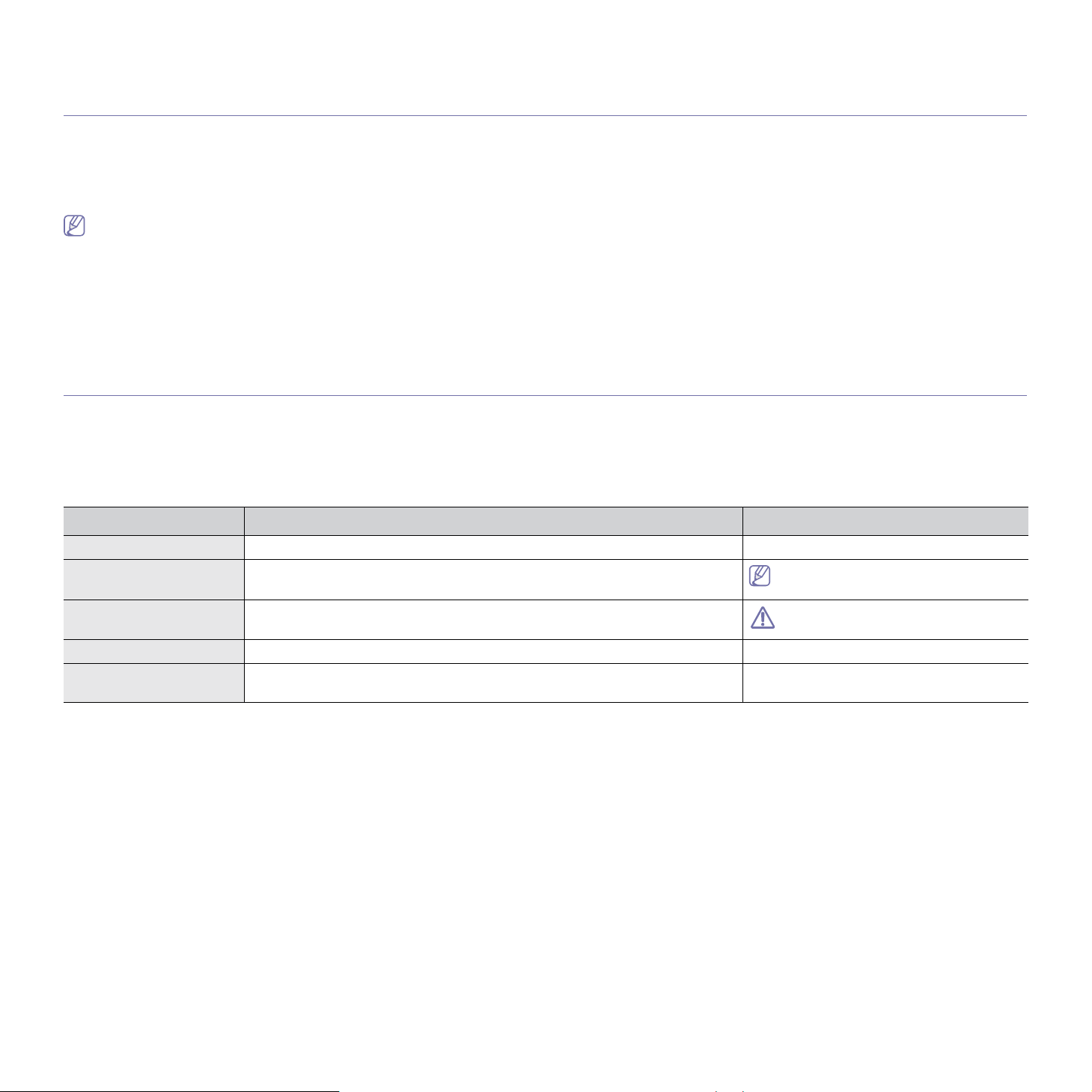
Über dieses Benutzerhandbuch
In diesem Benutzerhandbuch werden Informationen zum grundlegenden Verständnis des Geräts sowie Erläuterungen zu
jedem Schritt während der Verwendung bereitgestellt. Diese sowohl für Anfänger als auch für fortgeschrittene Anwender
wertvolle Anleitung enthält Hinweise zur Installation und Verwendung des Geräts.
• Lesen Sie vor der Inbetriebnahme des Geräts die Sicherheitsinformationen.
• Falls während der Nutzung des Geräts ein Problem auftritt, finden Sie im Kapitel „Problemlösung“ weitere Informationen (siehe „Problemlösung“ auf
Seite 129).
• Die im Benutzerhandbuch verwendeten Begriffe werden im Kapitel „Glossar“ erläutert (siehe „Glossar“ auf Seite 180).
• Verwenden Sie den Index, um Informationen zu suchen.
• Die Abbildungen in diesem Benutzerhandbuch können je nach Optionen und Modell von Ihrem Gerät abweichen.
• Die Abbildungen der Bildschirmanzeigen in diesem Benutzerhandbuch können je nach Optionen und Modell von Ihrem Gerät abweichen.
• Die Beschreibungen der in diesem Benutzerhandbuch erläuterten Vorgänge beziehen sich hauptsächlich auf das Betriebssystem Windows 7.
Konventionen
Die nachfolgenden Begriffe werden in diesem Handbuch als Synonyme verwendet:
• Dokument wird als Synonym für Vorlage verwendet.
• Papier wird als Synonym für Medien oder Druckmedien/-materialien verwendet.
• Der Drucker bzw. Multifunktionsdrucker wird als „Gerät“ bezeichnet.
In der folgenden Tabelle werden die Konventionen dieses Handbuchs dargestellt.
Konvention Beschreibung Beispiel
Fett Verwendet für Text auf dem Bildschirm oder Schaltflächennamen am Gerät. Start
Hinweis Enthält zusätzliche Informationen oder Einzelheiten zur Funktionalität des Geräts.
Achtung Enthält Hinweise an den Benutzer, die einen möglichen mechanischen Schaden
verhindern sollen.
Fußnote Stellt zusätzliche Informationen zu bestimmten Begriffen oder Sätzen bereit. a. Seiten pro Minute
(„Querverweis“) Weist Benutzer auf die entsprechenden Seiten im Benutzerhandbuch hin, auf
denen sie weitere Einzelheiten finden können.
Das Datumsformat kann von Land zu
Land unterschiedlich sein.
Berühren Sie keinesfalls die grüne
Unterseite der Tonerkartusche.
(siehe „Weitere Informationen“ auf Seite 22).
Über dieses Benutzerhandbuch_ 21
Page 22

Weitere Informationen
Informationen zur Einrichtung und Verwendung Ihres Geräts finden Sie in den folgenden Quellen, entweder als Ausdruck oder auf dem Bildschirm.
Bezeichnung der
Komponente
InstallationshandbuchDiese Anleitung enthält Informationen zum Einrichten Ihres Geräts. Dazu müssen Sie den Anweisungen der Kurzübersicht folgen, um
das Gerät vorzubereiten.
Kurzanleitung Diese Anleitung enthält Verfahren und Beschreibungen der häufig genutzten Funktionen und ermöglicht eine sofortige Nutzung des
Online-Benutzerhan
dbuch
Gerätetreiber-Hilfe Diese Hilfe enthält Informationen zum Druckertreiber sowie Anweisungen für die Einrichtung der Druckoptionen (siehe
Samsung-Website Wenn Sie über einen Internetzugang verfügen, erhalten Sie über die Samsung-Website Hilfe, Support, Gerätetreiber, Handbücher und
Herunterladbare
Software
Geräts.
Diese Anleitung bietet Ihnen schrittweise Anweisungen zur Verwendung sämtlicher Funktionen Ihres Geräts und enthält Informationen
zum Warten Ihres Geräts, zum Beheben von Störungen und zum Installieren von Zubehör.
Benutzerhandbuch).
Bestellinformationen. (www.samsung.com)
Sie können nützliche Software von der Samsung-Website herunterladen.
• SyncThruTM Web Admin Service: praktisch für Netzwerkadministratoren, die viele Geräte gleichzeitig verwalten müssen. Diese
Software dient nur für Netzwerkmodelle (http://solution.samsungprinter.com).
• Samsung AnyWeb Print: ermöglicht den Benutzern die einfache Speicherung der Website-Bildschirmdarstellung in Windows
Internet Explorer. (http://solution.samsungprinter.com/personal/anywebprint)
• XPS-Druckertreiber: wird zum Drucken von Dateien im Format XPS verwendet. Der XPS-Druckertreiber kann nur unter dem
Betriebssystem Windows Vista oder höher installiert werden. (www.samsung.com)
Beschreibung
Über dieses Benutzerhandbuch_ 22
Page 23
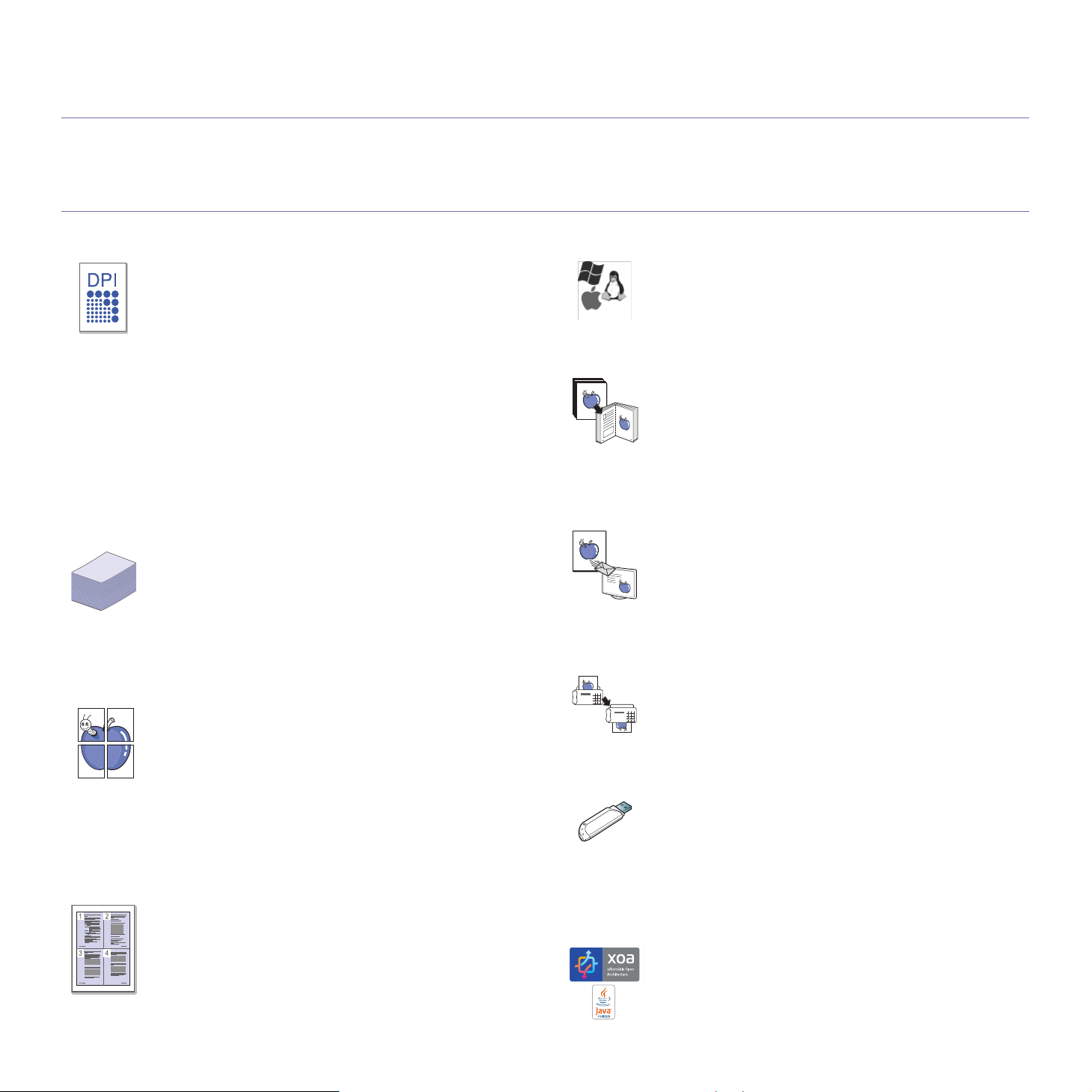
Funktionen Ihres neuen Produkts
Das Gerät verfügt über zahlreiche Sonderfunktionen zur Verbesserung der Druckqualität.
Besondere Funktionen
Schnelles Drucken in hervorragender Qualität
• Sie können mit einer effektiven Auflösung von bis zu
1.200 × 1.200 dpi drucken (CLX-92x1 9301 Series). Sie
können mit einer effektiven Auflösung von bis zu
9.600 x 600 dpi (SCX-812x Series) drucken.
• CLX-9301 Series druckt mit bis zu 30 Seiten pro Minute im
Format A4 oder Letter. CLX-9251 Series druckt mit bis zu
25 Seiten pro Minute im Format A4 oder Letter. CLX-9201
Series druckt mit bis zu 20 Seiten pro Minute im Format A4
oder Letter.
• CLX-9301 Series druckt mit bis zu 15 Seiten pro Minute im
Format A3. Geräte der CLX-9251 Series drucken mit bis zu
12,5 Seiten pro Minute im Format A3. CLX-9201 Series
druckt mit bis zu 10 Seiten pro Minute im Format A3.
• SCX-8128 Series druckt mit bis zu 28 Seiten pro Minute im
Format A4 oder Letter. SCX-8123 Series druckt mit bis zu
23 Seiten pro Minute im Format A4 oder Letter.
• SCX-8128 Series Druckt mit bis zu 14 Seiten pro Minute im
Format A3. SCX-8123 Series Druckt mit bis zu 11,5 Seiten
pro Minute im Format A3.
Unterstützung vieler verschiedener Druckmedientypen
• Der Mehrzweckschacht unterstützt verschiedene
Druckmedien (siehe
auf Seite 173).
• Er hat ein Fassungsvermögen von bis zu 100 Blatt
Normalpapier.
• Das Standardfach (1.040 Blatt) und der
Doppelkassetten-Papiereinzug (1.040 Blatt) eignen sich für
Normalpapier in verschiedenen Formaten.
„Technische Daten der Druckmedien“
Drucken in verschiedenen Umgebungen
• Sie können unter verschiedenen Betriebssystemen wie etwa
Windows, Linux, MAC und Unix drucken.
• Ihr Gerät verfügt über eine Netzwerkschnittstelle.
Kopieren von Vorlagen in verschiedenen Formaten
• Ihr Gerät kann anhand der Originalvorlage mehrere
Bildkopien auf eine einzige Seite kopieren (siehe
kopieren“ auf Seite 58).
• Es gibt Sonderfunktionen, mit denen Katalog- und
Zeitungshintergründe gelöscht werden können (siehe
„Anpassen des Hintergrunds“ auf Seite 64).
• Die Druckqualität und Bildgröße kann gleichzeitig angepasst
und verbessert werden.
Originale scannen und sofort versenden
• Scannen Sie in Farbe und verwenden Sie die genauen
Komprimierungen von JPEG-, TIFF- und PDF-Formaten.
• Scannen und senden Sie Dateien mit Hilfe der Funktion
„Netzwerk-Scan“ schnell an mehrere Empfänger (siehe
„Scannen“ auf Seite 77).
Bestimmte Uhrzeit für die Fax-Übertragung festlegen
(optional)
„N Seiten
Erstellen professioneller Unterlagen
• Drucken von Postern. Der auf den Seiten Ihres Dokuments
enthaltene Text und die Bilder werden vergrößert und auf
mehrere Blätter gedruckt, die Sie anschließend zu einem
Poster zusammenfügen können (siehe
Seite 109).
• Drucken von Wasserzeichen. Sie können Ihre Dokumente
mit einem Schriftzug wie beispielsweise “CONFIDENTAL”
versehen (siehe „Wasserzeichen verwenden“ auf
Seite 110).
• Sie können vorgedruckte Formulare und Briefpapier
zusammen mit Normalpapier verwenden (siehe
„Überlagerungen verwenden“ auf Seite 111).
Zeit- und Geldeinsparung
• Sie können auch mehrere Seiten auf ein einzelnes Blatt
drucken, um Papier zu sparen (siehe
mehreren Seiten auf ein Blatt Papier“ auf Seite 109).
• Dieses Gerät schaltet automatisch in den Stromsparmodus
und senkt den Stromverbrauch, wenn es nicht aktiv
verwendet wird.
• Sie können Blätter beidseitig bedrucken und damit Papier
sparen (beidseitiger Druck) (siehe
Papierseiten“ auf Seite 109).
„Poster drucken“ auf
„Drucken von
„Drucken auf beide
Funktionen Ihres neuen Produkts_ 23
• Sie können eine bestimmte Uhrzeit angeben, um ein Fax zu
übertragen und auch um das Fax an verschiedene
gespeicherte Adressen zu senden.
• Das Gerät kann entsprechend den Einstellungen nach der
Übertragung einen Fax-Bericht drucken.
USB-Flash-Speichergeräte verwenden
Falls Sie über ein USB-Speichergerät verfügen, können Sie
dieses in verschiedener Weise mit Ihrem Gerät verwenden.
• Sie können Dokumente einscannen und im Gerät
speichern.
• Sie können im Gerät gespeicherte Daten direkt drucken
Unterstützung von XOA-Anwendungen
Das Gerät unterstützt eigene XOA-Anwendungen.
• Wenden Sie sich bezüglich eigener XOA-Anwendungen an
„Drucken von einem USB-Speichergerät“ auf
(siehe
Seite 120).
die entsprechenden Anbieter.
Page 24

Funktionen nach Modell
Das Gerät unterstützt sämtliche Anforderungen, die in Ihrem Unternehmen anfallen, wenn Sie drucken und kopieren möchten oder erweiterte Lösungen im
Netzwerk benötigen. Je nach Modell oder Land stehen nicht unbedingt alle Funktionen und optionalen Komponenten zur Verfügung.
Zu den Funktionen nach Modell zählen:
FUNKTIONEN CLX-9301 Series CLX-9251 Series CLX-9201 Series SCX-8128 Series SCX-8123 Series
USB-Speicherschnittstelle ● ● ● ● ●
Automatischer
Duplex-Vorlageneinzug
Festplatte ● ● ● o
Netzwerkschnittstelle
drahtgebundenes LAN über Ethernet
10/100/1000 Base TX
Duplexdruck (beidseitiger Druck) ● ● ● ● ●
Inner Finisher für 500 Blatt o o o o o
Unterschrank o o o o o
2-Fach Papierkassette o o o o o
Arbeitsablage o o o o o
Faxeinheit o o o o o
FDI-Schnittstelle (für Anschluss von
Fremdgeräten)
Auftragstrennung o o o o o
( ●: Inklusive, o: Optional, Leer: Nicht verfügbar)
● ● ● ● ●
● ● ● ● ●
o o o o o
Funktionen Ihres neuen Produkts_ 24
Page 25
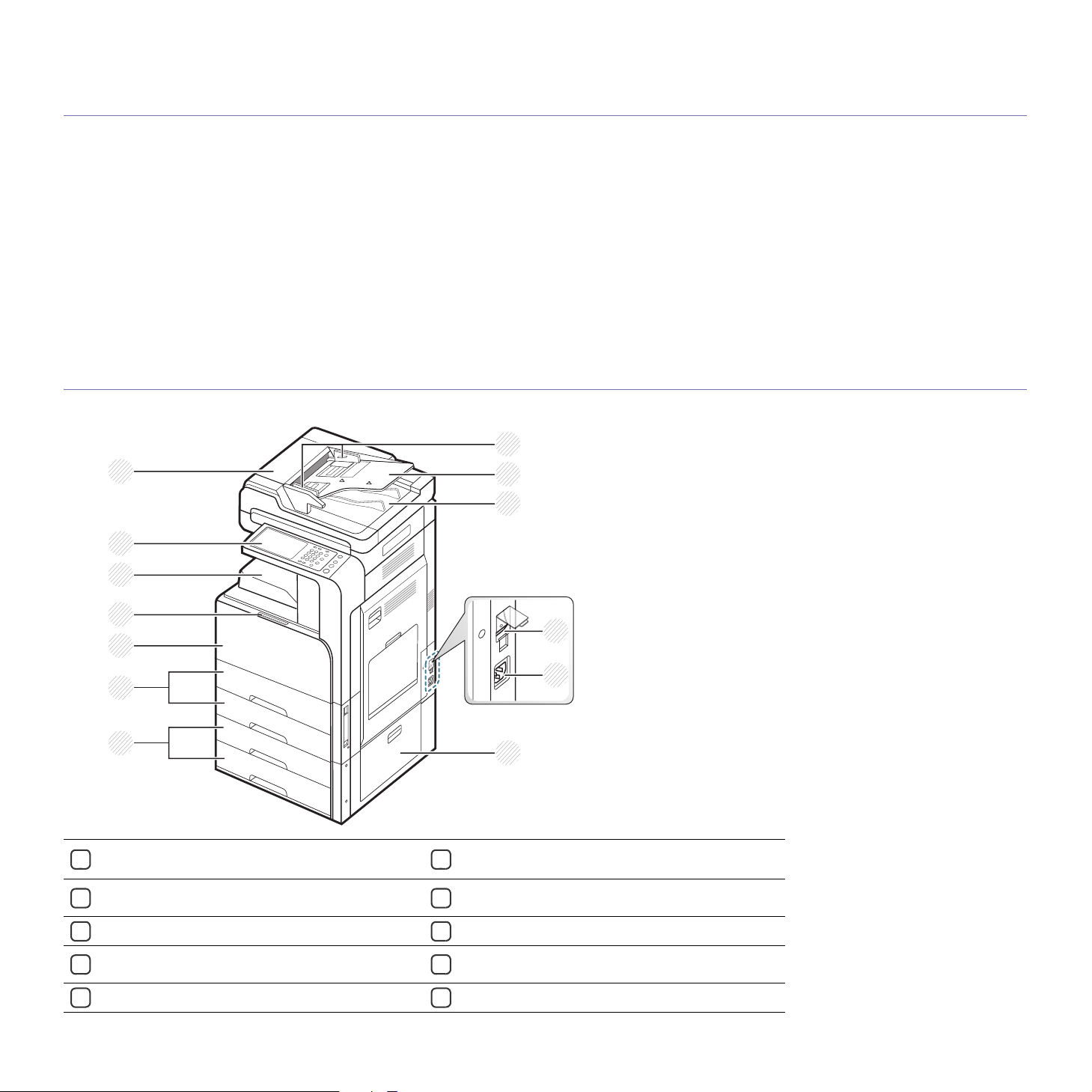
1.Einführung
4
3
7
5
6
10
13
1
12
11
9
8
2
In diesem Kapitel werden die wichtigsten Bestandteile Ihres Geräts beschrieben.
Folgende Themen werden in diesem Kapitel behandelt:
• Übersicht über das Gerät
• Bedienfeld – Übersicht
• Interaktion durch Berühren
• Erläuterung der Status-LED
• Einschalten des Geräts
• Ausschalten des Geräts
• Anschließen eines Druckerkabels
• Beschreibung des Hauptbildschirms und nützlicher Tasten
Übersicht über das Gerät
Vorderansicht 1
Abdeckung des automatischen
1
Duplex-Vorlageneinzugs
Breitenregulierung des automatischen
2
Duplex-Vorlageneinzugs
Zufuhr des automatischen Duplex-Vorlageneinzugs
3
Ausgabefach des automatischen
4
Duplex-Vorlageneinzugs
Netzschalter
5
Optionaler Doppelkassetten-Papiereinzug (Fach 3,
8
Fach 4)
Standardfach (Fach 1, Fach 2)
9
Vordere Abdeckung
10
Griff für vordere Abdeckung
11
Papierausgabefach
12
a
Einführung_ 25
Page 26

1
2
3
4
5
Netzkabelanschluss
6
Untere Abdeckung des optionalen
7
Doppelkassetten-Papiereinzugs
a.Optionales Gerät.
Vorderansicht 2
13
Bedienfeld
Vorlagenglas
1
Weiße Platte
2
Mehrzweckschacht
3
Breitenführung am Mehrzweckschacht
4
USB-Anschluss
5
Einführung_ 26
Page 27
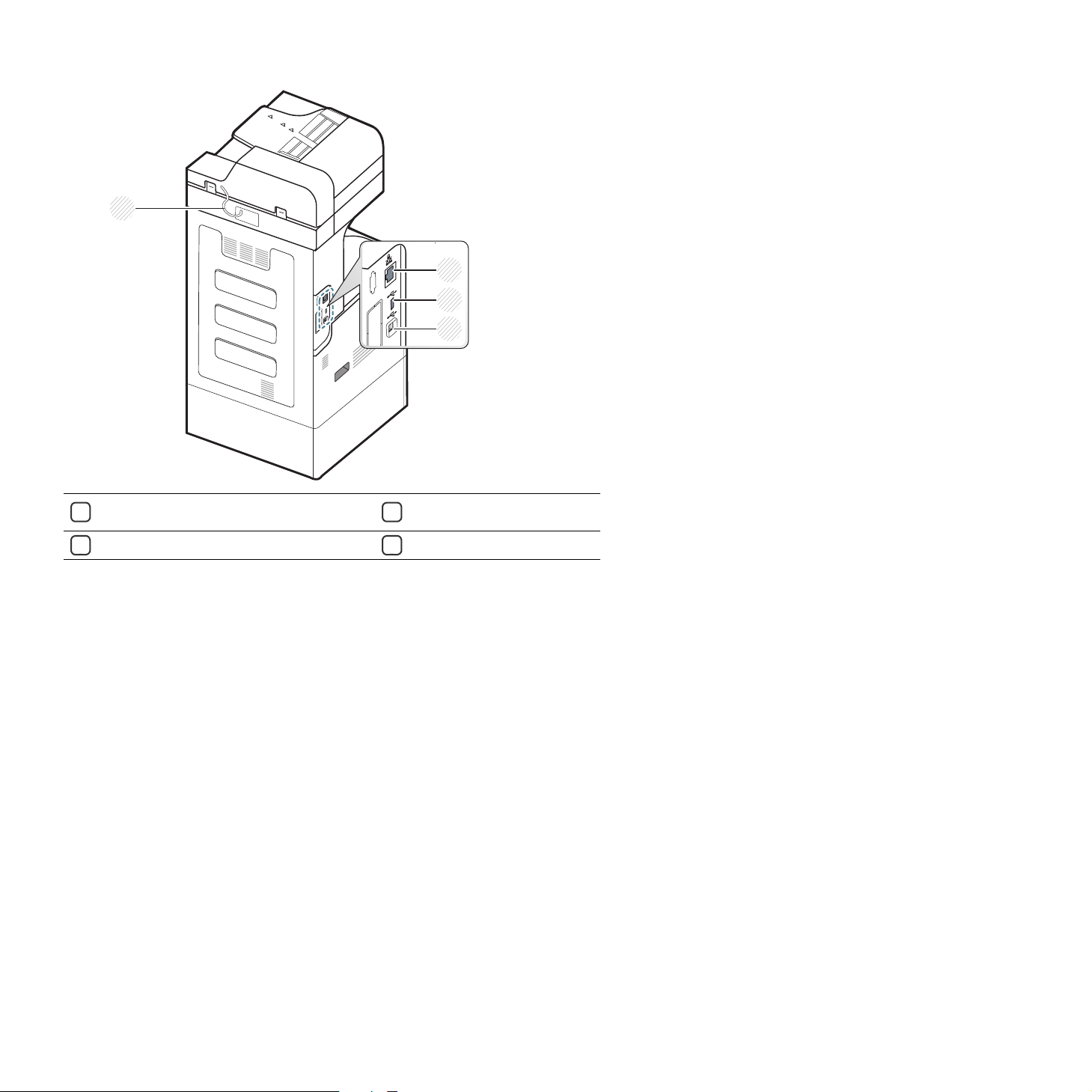
Rückansicht
1
2
3
4
Kabel des automatischen
1
Duplex-Vorlageneinzugs
Netzwerkanschluss
2
USB-Anschluss
3
USB-Druckeranschluss
4
Einführung_ 27
Page 28
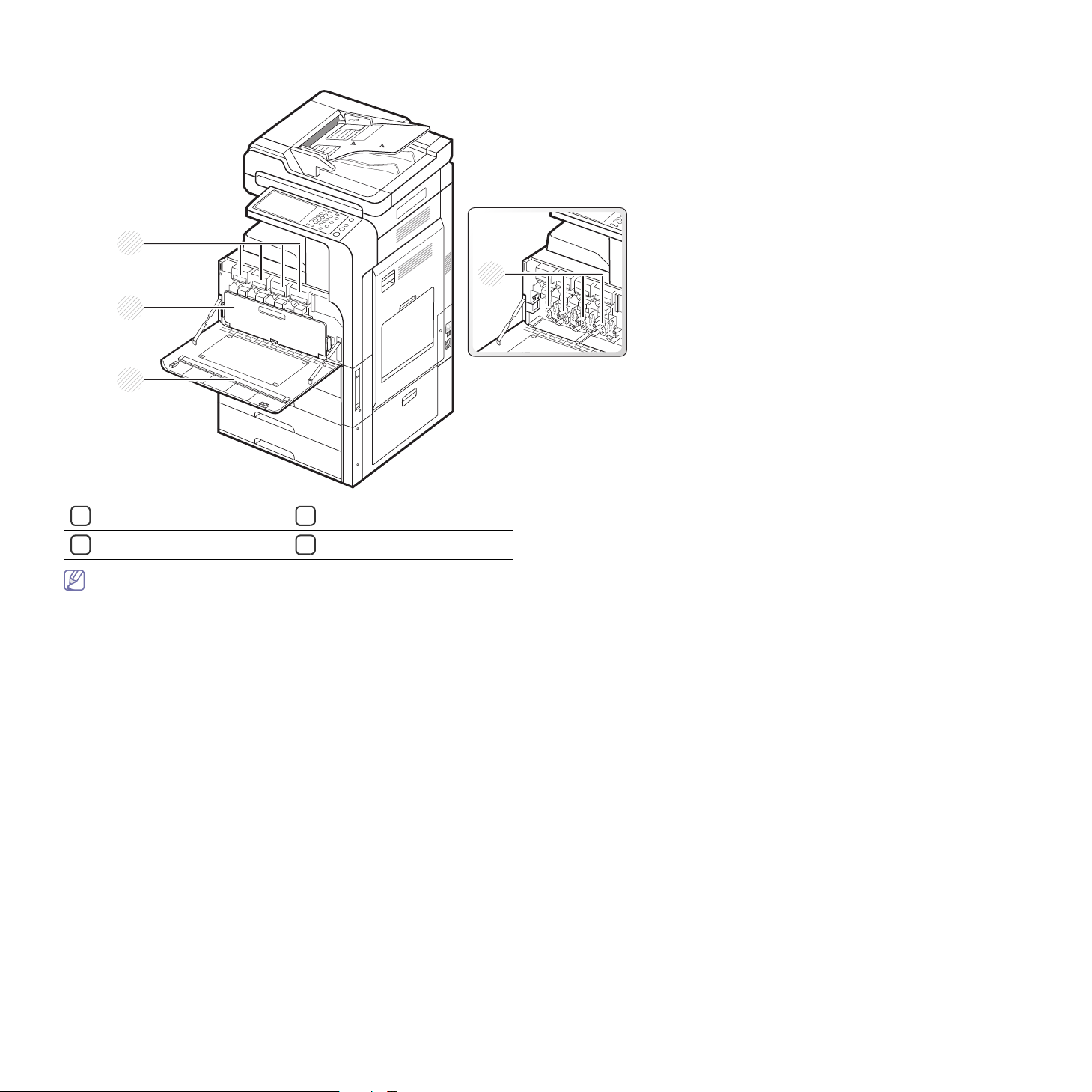
Innenansicht (CLX-92x1 Series, CLX-9301 Series)
2
1
3
4
LSU-Fensterreinigungsstab
1
Rest-Tonerbehälter
2
Tonerkartuschen
3
Bildeinheiten
4
Um die Bildeinheit sehen zu können, müssen Sie den Rest-Tonerbehälter entnehmen.
Einführung_ 28
Page 29
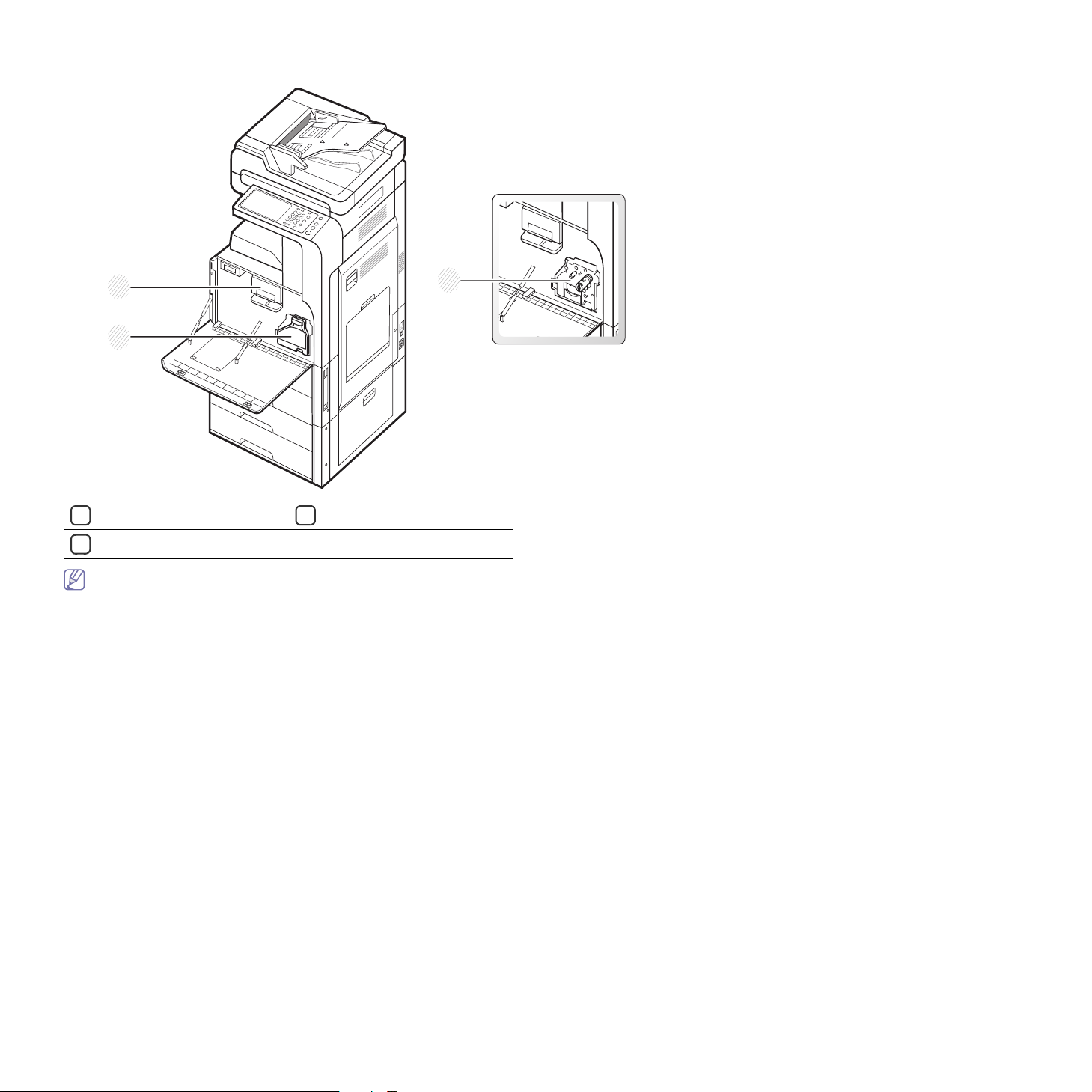
Innenansicht (SCX-812x Series)
1
2
3
Rest-Tonerbehälter
1
Tonerkartusche
2
3
Bildeinheit
Um die Bildeinheit sehen zu können, müssen Sie den Rest-Tonerbehälter entnehmen.
Einführung_ 29
Page 30

Bedienfeld – Übersicht
C
ID
1
2
3 4 5
6
13
14
15
10
11
8
9
12
7
Display
1
Status-LED
2
Auftragsstatus
3
Zähler
4
Eco
5
Löschen
6
Numerische Tastatur
7
Reset
8
Ww/Pause
9
Anmelden / Abmelden
10
Mithören
11
Power
12
Unterbrechen
13
„Stopp
14
Start
15
Berühren Sie das Display nur mit Ihren Fingern.
Das Display zeigt den aktuellen Gerätestatus und Eingabeaufforderungen während eines Vorgangs an. Sie können Menüs
leicht über das Display einrichten.
Zeigt den Gerätestatus an (Siehe „Erläuterung der Status-LED“ auf Seite 32).
Zeigt die aktuell ausgeführten Aufträge, die in der Warteschlange befindlichen Aufträge, die abgeschlossenen Aufträge,
den aktuellen Fehlercode oder gesicherte Aufträge.
Zeigt die Menge des verbrauchten Papiers an (siehe „Zähler-Schaltfläche“ auf Seite 36).
Öko-Modus einschalten (siehe „Schaltfläche „Eco““ auf Seite 37).
Entfernt Zeichen im Bearbeitungsbereich.
Hiermit wählen Sie Rufnummern und geben alphanumerische Zeichen ein. Sie können auch die Zahlenwerte für die Anzahl
der Kopien oder für andere Optionen eingeben.
Setzt das aktuelle Setup des Geräts zurück.
Zur Wiederholung der Anwahl der zuletzt angewählten Nummer oder der Faxnummer vom Absender des zuletzt
empfangenen Fax im Bereitschaftsmodus oder zum Einfügen einer Pause in eine Faxnummer im Bearbeitungsmodus.
Ermöglicht den Benutzern, sich an- bzw. abzumelden.
Wenn Sie diese Taste drücken, hören Sie den Wählton. Geben Sie dann die Faxnummer ein. Es ist so ähnlich, als wenn
Sie telefonieren und dabei die Freisprechfunktion benutzen.
Schaltet die Stromversorgung ein bzw. aus. Wenn die blaue LED leuchtet, ist das Gerät stromversorgt und kann verwendet
werden. Um das Gerät auszuschalten, diese Taste mindestens 3 Sekunden lang drücken. Drücken Sie auf Ja, wenn das
Bestätigungsfenster angezeigt wird.
Unterbricht einen laufenden Job, um dringende Kopiervorgänge ausführen zu können.
Bricht einen Vorgang jederzeit ab. Das Popup-Fenster zeigt auf dem Bildschirm den aktuellen Auftrag an, den der Benutzer
anhalten oder wieder aufnehmen kann.
Zum Starten eines Auftrags.
Einführung_ 30
Page 31

Interaktion durch Berühren
Papiertyp Beschreibung
Berühren und Bewegen
Loslassen
Tippen
(Drücken)
Aktion, bei der Sie kurz auf einen Bildschirmbereich drücken und wieder loslassen.
(Wenn mit "loslassen" verwendet, wird es "drücken" genannt).
Bei Berühren des Bildschirms wird der Fokus recht langsam bewegt.
Beim Loslassen wird nur der Fokus bewegt.
Auf der Touch-Ansicht (kein Element) wird durch Berühren und Bewegen ein Aktivieren bewirkt,
und durch das Berühren und Bewegen wird eine Funktion aktiviert -> der Micro-Controller aktiviert
durch Berühren und Bewegen auf dem Video-Player.
Aktion, bei der Sie Ihre Finger vom Bildschirm nehmen (der Moment, in dem die Funktion aktiviert
wird).
(Verwendet mit "drücken" oder "lange drücken").
Einführung_ 31
Page 32

Erläuterung der Status-LED
Die Farbe der Status-LEDs zeigt den aktuellen Status des Geräts an.
Status
Beschreibung
Aus • Das Gerät ist offline.
• Das Gerät befindet sich im Stromsparmodus. Wenn Daten empfangen werden oder eine beliebige Taste gedrückt wird, schaltet
die LED automatisch auf „online“ um.
Grün Ein Das Gerät ist online und kann verwendet werden.
Blinkend Fax Das Gerät sendet oder empfängt ein Fax.
Kopieren Das Gerät kopiert Vorlagen.
Scannen Das Gerät scannt Vorlagen.
Drucken • Wenn die Status-LED langsam blinkt, empfängt das Gerät Daten vom Computer.
• Wenn die LED schnell blinkt, druckt das Gerät Daten.
Rot Ein • Die Lebensdauer der Bildeinheit ist abgelaufen. Nehmen Sie die alte Bildeinheit aus dem Drucker und setzen Sie eine neue ein.
• Tonerkartusche:LebensdaueraDer Toner ist vollständig aufgebraucht. Nehmen Sie die alte Tonerkartusche aus dem Gerät und
setzen Sie eine neue ein.
• Ein Papierstau ist aufgetreten (siehe „Beseitigen von Papierstaus“ auf Seite 140).
• Die Abdeckung ist offen. Schließen Sie die Abdeckung.
• Im Papierfach ist kein Papier vorhanden. Legen Sie Papier in das Papierfach ein (siehe „Einlegen von Papier in das Papierfach“
auf Seite 41).
• Das Gerät hat den Vorgang auf Grund eines schweren Fehlers angehalten. Überprüfen Sie die Meldung am Display (siehe
„Bedeutung derDisplay-Meldungen“ auf Seite 149).
• Beim Gerät ist der Rest-Tonerbehälter nicht installiert, oder er ist voll mit verbrauchtem Toner (siehe „Austauschen des
Rest-Tonerbehälters“ auf Seite 135).
Blinkend • Es ist ein leichter Fehler aufgetreten und das Gerät wartet, bis dieser Fehler behoben ist. Überprüfen Sie die Meldung am
Display (siehe
„Bedeutung derDisplay-Meldungen“ auf Seite 149). Wenn das Problem behoben ist, setzt das Gerät den
unterbrochenen Vorgang fort.
• Die Tonerkartuschea, die Bildeinheit oder der Rest-Tonerbehälter haben bald das Ende Ihrer Nutzungsdauer erreicht. Bestellen
Sie eine neue Tonerkartusche, Bildeinheit oder einen neuen Rest-Tonerbehälter. Sie können die Druckqualität vorübergehend
verbessern, indem Sie den Toner in der Tonerkartusche verteilen.
a.Die voraussichtliche Kartuschenlebensdauer ist die zu erwartende oder geschätzte Lebensdauer der Tonerkartusche, also die durchschnittliche Menge an
Ausdrucken, konzipiert nach ISO/IEC 19798. Die Anzahl der Seiten hängt von Betriebsumgebung, Druckintervallen, Medientyp und Medienformat ab. Selbst
wenn die rote LED leuchtet und der Drucker nicht mehr druckt, kann sich immer noch eine geringe Menge Toner in der Kartusche befinden.
Überprüfen Sie die Meldungen am Display. Befolgen Sie die Anweisungen in der Meldung oder ziehen Sie das Kapitel „Problemlösung“ zu Rate (siehe
„Bedeutung derDisplay-Meldungen“ auf Seite 149). Wenn das Problem weiterhin besteht, wenden Sie sich an den Kundendienst.
Einführung_ 32
Page 33

Einschalten des Geräts
Beachten Sie, dass Sie das im Lieferumfang des Geräts enthaltene
Netzkabel verwenden sollten. Die Nichtbeachtung dieser Anweisung
kann zu einem Brand führen oder zur Beschädigung des Geräts.
1. Schließen Sie das Netzkabel am Netzkabelanschluss an.
2. Schließen Sie das andere Ende an einer ordnungsgemäß geerdeten
Netzsteckdose an.
3. Schalten Sie das Gerät am Netzschalter ein.
• Einige Teile im Innern des Geräts können sich nach dem Drucken
oder bei eingeschaltetem Drucker möglicherweise erhitzt haben.
Achten Sie daher darauf, sich keine Verbrennungen zuzuziehen,
wenn Sie mit Elementen im Innern des Geräts hantieren.
• Bauen Sie das Gerät nicht im eingeschalteten Zustand oder, wenn
der Drucker an das Stromnetz angeschlossen ist, auseinander. Es
besteht sonst die Gefahr eines elektrischen Schlags.
Einführung_ 33
Page 34

Ausschalten des Geräts
Wenn Sie das Gerät ausschalten müssen, drücken Sie die Power-Taste an
der rechten Seite des Bedienfelds und halten Sie diese länger als drei
Sekunden gedrückt. Wenn die Bestätigungsmeldung angezeigt wird,
drücken Sie Ja auf dem Display und warten dann, bis die Stromzufuhr
automatisch abgeschaltet wird.
• Das Gerät kann auf drei Arten ausgeschaltet werden. Wählen Sie
Gerätesetup > Allgemeine Einst. > Betät. Ein-/Aus-Taste. Die
Option Betät. Ein-/Aus-Taste kann nur durch einen befugten
Benutzer konfiguriert werden, der mit einer ID und einem Passwort
beim Gerät registriert ist. Ausführliche Informationen über die
Abschaltung mittels der Taste Power finden Sie im
Administratorhandbuch.
• Sie können das Gerät auch durch Drücken der Taste Power
einschalten.
Wenn Sie das Gerät direkt mittels des Netzschalters über dem
Netzkabelanschluss ausschalten, kann es zu Problemen mit der
Festplatte im Gerät kommen.
Einführung_ 34
Page 35

Anschließen eines Druckerkabels
Ein Netzwerkkabel verwenden
Dieses Gerät verfügt über eine eingebaute Netzwerk-Schnittstellenkarte.
Sie können Ihr Gerät mit Hilfe eines Netzwerkkabels mit dem Netzwerk
verbinden.
Schließen Sie Ihr Gerät mit Hilfe eines Netzwerkkabels an das Netzwerk an.
Einführung_ 35
Page 36

Beschreibung des Hauptbildschirms und nützlicher Tasten
Display
Das Display auf dem Bedienfeld ermöglicht eine benutzerfreundliche
Handhabung dieses Geräts. Wenn Sie auf das Home-Symbol (
Display klicken, wird der Hauptbildschirm angezeigt. Die Abbildungen der
Bildschirmanzeigen in diesem Benutzerhandbuch können je nach Optionen
und Modell von Ihrem Gerät abweichen.
• Die Symbole auf dem Display, z. B. Fax, können grau dargestellt
sein, je nachdem, ob das jeweilige optionale Kit oder Programm
auf Ihrem Gerät installiert ist.
• Um zur nächsten Bildschirmanzeigenseite umzuschalten, drücken
Sie auf die Pfeiltaste nach rechts oder ziehen den Finger über den
Bildschirm.
• Abhängig von den Authentifizierungseinstellungen muss der
Gerätebenutzer möglicherweise eine seine ID und sein Passwort
eingeben. In diesem Fall kann das Gerät nur von einem befugten
Benutzer verwendet werden, der mit einer ID und einem Passwort
beim Gerät registriert ist. Wenden Sie sich an den Administrator
des Geräts.
) am
scannen.
• Schnellkopie: Öffnet das Menü Schnellkopie (siehe „Verwenden des
Menüs „Schnellkopie““ auf Seite 65).
• Ausweiskopie: Öffnet das Menü Ausweiskopie (siehe „Verwenden
des Menüs „Schnellkopie““ auf Seite 65).
• USB: Öffnet das Menü USB. Auf dem Display wird USB angezeigt,
wenn Sie am USB-Speicheranschluss ein externes USB-Speichergerät
anschließen (siehe „Verwenden eines USB-Speichergeräts“ auf
Seite 119).
• Scan an USB: Öffnet das Menü Scan an USB. Auf dem Display wird
Scan an USB angezeigt, wenn Sie am USB-Speicheranschluss ein
externes USB-Speichergerät anschließen (siehe „Scannen von
Vorlagen und Senden an ein USB-Speichergerät (Scan an USB)“ auf
Seite 81).
• Gerätesetup: Sie können die aktuellen Geräteeinstellungen
durchsuchen oder Gerätewerte ändern.
Einige Menüs können nur von einem Administrator oder
autorisierten Benutzer konfiguriert werden, dem der Administrator
eine ID und ein Passwort zugewiesen hat. Geben Sie die ID und
das Passwort ein, wenn das Gerät Sie dazu auffordert.
• Kopie: Öffnet das Menü Kopie (siehe „Kopieren“ auf Seite 51).
• Fax: Öffnet das Menü Fax. Fax wird am Bildschirm durch Installation
des optionalen Fax-Kits aktiviert (siehe
• Gesp. Dokumente: Öffnet das Menü Gesp. Dokumente (siehe
„„Beschreibung des Bildschirms „Gespeichertes Dokument““ auf
Seite 95).
• Gem. Ordner: Öffnet das Menü Gem. Ordner (siehe „Überblick über
die Bildschirmanzeige des freigegebenen Ordners“ auf Seite 94).
• Scan Email: Öffnet das Menü Scan Email (siehe „Scannen von
Vorlagen und Senden per E-Mail (Scan an Email)“ auf Seite 78).
• Scan an Server: Öffnet das Menü Scan an Server (siehe „Scannen
von Vorlagen und Senden per SMB/FTP (Scannen nach Server)“ auf
Seite 79).
• An PC sc.: Öffnet das Menü An PC sc. (siehe „Scannen von Vorlagen
und Senden an Ihren Computer (an PC scannen)“ auf Seite 88).
• An gem. Ordner scannen: Öffnet das Menü An gem. Ordner
„Faxen (optional)“ auf Seite 66).
• SmarThru Workflow: Öffnet das Menü SmarThru Workflow (siehe
„Smarthru Workflow, "freigegebener Ordner" und "Gespeichertes
Dokument" verwenden“ auf Seite 92).
Zähler-Schaltfläche
Durch Drücken der Taste Zähler am Bedienfeld wird die Anzahl der
Druckvorgänge angezeigt.
Bei Auswahl von Gerät wird die Anzahl der Druckvorgänge je Gerät
angezeigt. Ein Ausdruck bezieht sich normalerweise auf eine einzige Seite
eines Blattes und nicht auf eine 1-seitig bedruckte Seite.
• Gesamtnutz.: Zeigt die Gesamtzahl der gedruckten Seiten an.
• Gr. Seite: Zeigt die Gesamtzahl der gedruckten Seiten mit
großformatigem Papier an.
Einführung_ 36
Page 37

• Nutzung:Senden: Zeigt die Gesamtzahl der per E-Mail, Server etc.
gesendeten Seiten an.
• Nutzung:Fax senden(PSTN): Zeigt die Gesamtzahl der gesendeten
Faxe an.
Bei Auswahl von Benutzer werden die Anzahl der Nutzungen, die
Grenzwerte und die verbleibenden Nutzungen nach Benutzer angezeigt.
Ausführliche Informationen über den Zähler finden Sie im
Administratorhandbuch.
Schaltfläche „Eco“
Die Eco-Funktion ermöglicht Ihnen, Druckressourcen zu sparen und
umweltfreundlich zu drucken. Bei Betätigung der Taste Eco aktiviert bzw.
deaktiviert das Gerät den Öko-Modus. Bei aktiviertem Eco-Modus wird das
Eco-Symbol (
) für einige Funktionen angezeigt. Einige Optionen in der
Funktionsauswahl sind im Eco-Modus nicht verfügbar. Ausführliche
Informationen über die Eco-Funktion finden Sie im Administratorhandbuch.
• Nur Administratoren haben Zugriff auf die Eco-Einst. im
Gerätesetup.
• Wenn das Gerät ein Passwort für den Eco-Modus erfordert,
müssen Sie dieses Passwort eingeben. Wenden Sie sich an den
Administrator.
• Die Schaltfläche Eco ist nur in den Menüs Kopie, Schnellkopie
und Gesp. Dokumente aktiviert.
Status Beschreibung
Aus Das Gerät befindet sich nicht im
Öko-Modus.
Grün Ein Das Gerät befindet sich im Öko-Modus.
Schaltfläche „Auftragsstatus“
Wenn Sie auf die Taste Auftragsstatus drücken, werden die gegenwärtig
ausgeführten, wartenden und abgeschlossenen Aufträge am Bildschirm
aufgelistet.
Akt. Auftrag
Zeigt die Liste der ausgeführten und wartenden Aufträge an.
Bei Drücken auf den Auftragsnamen werden weitere
Detailinformationen angezeigt.
• Nein: Zeigt die Reihenfolge der Aufträge an.
• Auftr.typ: Zeigt den Auftragstyp wie etwa Drucken, Kopieren,
Faxen etc. an.
• Auftr.name: Zeigt den Namen des Auftrags an.
• Benutzer: Zeigt den Namen des Auftragseigentümers an.
• Status: Zeigt den aktuellen Status von jedem Auftrag an (siehe
„Bedeutung der verschiedenen Zustände“ auf Seite 37).
• Hochstufen: Behandelt den ausgewählten Auftrag vorrangig, wenn
sich mehrere Aufträge in der Warteschlage befinden. Der
ausgewählte Auftrag kann nicht vorrangig vor einem bereits in
Bearbeitung befindlichen Auftrag behandelt werden.
Die Taste Hochstufen ist abhängig vom Auftragsstatus
möglicherweise nicht verfügbar.
• Auftr.zurueckh.: Hält den in der Liste ausgewählten Auftrag an.
Die Taste Auftr.zurueckh. ist abhängig vom Auftragsstatus
möglicherweise nicht verfügbar.
• Löschen: Entfernt einen ausgewählten Auftrag aus der Liste.
Fertig. Auftrag
Zeigt die Liste der abgeschlossenen Aufträge an.
Bei Drücken auf den Auftragsnamen werden weitere
Detailinformationen angezeigt.
• Nein: Zeigt die Reihenfolge der Aufträge an.
• Auftr.typ: Zeigt den Auftragstyp wie etwa Drucken, Kopieren,
Faxen etc. an.
• Auftr.name: Zeigt den Namen des Auftrags an.
• Benutzer: Zeigt den Namen des Auftragseigentümers an.
• Status: Zeigt den Status aller abgeschlossenen Aufträge an (siehe
„Bedeutung der verschiedenen Zustände“ auf Seite 37).
Bedeutung der verschiedenen Zustände
• Empfangen: Das Gerät empfängt Daten über das Netzwerk oder
die Faxleitung.
• Bildverarbeitung läuft: Das Gerät verarbeitet das Bild
(Entschlüsseln, Verschlüsseln, Konvertieren des Datenformats).
• Formatieren: Das Gerät generiert das Bild für den Druck.
• Anstehend: Der Auftrag in der Warteschlange wartet auf seine
Abarbeitung.
• Übertragen: Das Gerät überträgt die Daten an die E-Mail, den
Server oder das Fax.
• Scannen: Das Gerät scannt.
• Wählen: Im Faxmodus: Das Gerät wählt die Rufnummer des
Faxgeräts des Empfängers.
• Verbindungsaufbau: Im Faxmodus: Das Gerät wartet auf den
Verbindungsaufbau zum Empfänger.
• Drucken: Das Gerät druckt.
• Speichern: Die Daten werden in einer Box oder auf einem
USB-Speichergerät gespeichert.
• VerzögerterAuftrag: Der Auftrag ist temporär für die unter
Verzögert senden angegebene Dauer angehalten (E-Mail, Fax,
Server).
• Gehalten: Auf der Registerkarte Gesich. Auftrag wird der Auftrag
vorübergehend angehalten, wenn der geschützte Druckauftrag von
einem Computer gesendet wird. Sie können den Auftrag durch
Drücken von Drucken freigeben.
• Gehalten: Probedruck: Der Auftrag wird temporär angehalten,
wenn von einem Computer ein Probedruck gesendet wird. Sie
können den Auftrag durch Drücken von Freigeben freigeben.
• Gehalten: Probekopie: Im Kopiermodus wird der Auftrag temporär
angehalten, wenn die Probekopie ausgewählt wurde. Sie können
den Auftrag durch Drücken von Freigeben freigeben.
• Gehalten: Benutzeranfrage: Der Auftrag wird vorübergehend
Einführung_ 37
Page 38

angehalten, wenn Auftr.zurueckh. gedrückt wurde. Sie können den
Auftrag durch Drücken von Freigeben freigeben.
• Gehalten: Zeitversetzter Druck: Der Auftrag wird bis zur
festgesetzten Zeit vorübergehend angehalten.
• Gehalten: Ressourcen erforderlich: Wenn das Gerät ein Problem
erkenn, wie z. B. Papiermangel, falsches Papier usw., wird der
Auftrag vorübergehend angehalten.
• Unterbrochen: Der Auftrag wird temporär angehalten, wenn für
einen wichtigen Kopierauftrag die Taste Unterbrechen gedrückt
wurde.
• Angehalten: Bei Drücken der Stopp-Taste wird die Abarbeitung
des Auftrags unterbrochen.
• Abgeschlossen: Der Auftrag wurde abgeschlossen.
• Abgeschl.MitFehler: Der Auftrag wurde mit einem Fehler
abgeschlossen.
• Gelöscht: Wenn Sie einen Auftrag in der Liste auswählen und
Löschen drücken, wird der Auftrag gelöscht.
Gesich. Auftrag
Zeigt die Liste der geschützten Aufträge an, die der Benutzer im
Druckertreiber festgelegt hat (siehe
müssen die im Druckertreiber festgelegte Ben.-ID und das Passwort
eingeben (siehe
• Nein: Zeigt die Reihenfolge der Aufträge an.
• Auftr.typ: Zeigt den Typ des Auftrags an.
• Auftr.name: Zeigt den Namen des Auftrags an.
• Benutzer: Zeigt den Namen des Auftragseigentümers an.
• Details: Zeigt detaillierte Informationen zum ausgewählten Auftrag
an. Sie können außerdem die Anzahl der Kopien ändern, indem Sie
auf Einst. ändern drücken.
• Bearb.: Ändert den Auftr.name des ausgewählten Auftrags.
• Löschen: Entfernt den ausgewählten Auftrag aus der Liste.
• Drucken: Druckt den in der Liste ausgewählten Auftrag.
• Schließen: Schließt das Auftragsstatusfenster.
„Vertraulich“ auf Seite 107).
„Vertraulich“ auf Seite 107). Sie
Status Beschreibung
Aus Das Gerät befindet sich nicht im
Unterbrechungsmodus von Druckaufträgen.
Grün Ein Das Gerät befindet sich im
Unterbrechungsmodus von Druckaufträgen.
Aktiv-Meldung
Zeigt alle aufgetretenen Fehlermeldungen und -codes an.
• Nein: Zeigt die Reihenfolge der Meldungen an.
• Gerätestatusmeldung: Zeigt die Fehlermeldungen für die aktuell
im Gerät aufgetretenen Fehler an.
• Fehlercode: Zeigt den Code der Fehlermeldung an.
• Details: Zeigt detaillierte Informationen zum ausgewählten Auftrag
an.
• Schließen: Schließt das Auftragsstatusfenster.
„Unterbrechen-Taste
Wenn Sie die Taste Unterbrechen ( ) drücken, wird das Gerät in den
Unterbrechungsmodus versetzt. Dies bedeutet, dass der aktuelle
Druckauftrag für einen dringenden Kopierauftrag angehalten wird. Wenn
der dringende Kopierauftrag abgeschlossen ist, wird der vorangegangene
Druckauftrag fortgesetzt.
Wenn Sie die Hefterfunktion für einen Druckauftrag auswählen, geht
das Gerät in den Unterbrechungsmodus über, nachdem die Heftung
für den Druckauftrag beendet wurde.
Einführung_ 38
Page 39

2.Druckmedien und Fächer
In diesem Kapitel erfahren Sie, wie Sie Vorlagen und Druckmedien in Ihr Gerät einlegen.
Folgende Themen werden in diesem Kapitel behandelt:
• Einlegen von Vorlagen
• Auswählen des Druckmaterials
• Einlegen von Papier in das Papierfach
• Drucken auf speziellen Druckmedien
• Papierfacheinstellung
Einlegen von Vorlagen
Sie können Vorlagen zum Kopieren, Scannen und Faxen über das
Vorlagenglas oder den automatischen Duplex-Vorlageneinzug (ADVE)
einlegen.
Auf das Vorlagenglas
Vergewissern Sie sich, dass sich keine anderen Vorlagen im automatischen
Duplex-Vorlageneinzug befinden. Wenn das Gerät eine Vorlage im ADVE
erkennt, wird diese vorrangig vor einer Vorlage auf dem Vorlagenglas
verwendet. Verwenden Sie das Vorlagenglas, um beste Ergebnisse beim
Scannen insbesondere bei farbigen Bildern oder Bildern mit Graustufen zu
erzielen.
Vorbereiten von Vorlagen
• Legen Sie kein Papier ein, dessen Format kleiner als 25 × 25 mm
oder größer als 297 × 432 mm ist.
• Stellen Sie vor dem Einlegen sicher, dass Klebstoff, Tinte oder
Korrekturflüssigkeit auf dem Papier vollständig getrocknet ist.
1. Öffnen Sie den ADVE.
2. Legen Sie die Vorlage mit der Vorderseite nach unten auf das
Vorlagenglas und richten Sie sie mit der Führung oben links am Glas
aus.
3. Schließen Sie den ADVE.
• Wenn Sie den ADVE beim Kopieren offen lassen, wird die
Kopierqualität beeinträchtigt und mehr Toner verbraucht.
• Auf dem Vorlagenglas befindlicher Staub kann schwarze
Flecken auf dem Ausdruck verursachen. Halten Sie das
Vorlagenglas daher stets sauber.
• Wenn Sie eine Seite aus einem Buch oder einer Zeitschrift
kopieren, heben Sie den ADVE an, bis die Scharniere vom
Anschlag ergriffen werden, und schließen Sie die
Abdeckung anschließend. Wenn das Buch oder die
Zeitschrift mehr als 30 mm dick ist, starten Sie den
Kopiervorgang bei geöffnetem Deckel.
• Achten Sie darauf, dass Sie das Vorlagenglas nicht
zerbrechen. Sie könnten sich verletzen.
• Achten Sie beim Schließen des ADVE darauf, Ihre Hände
nicht auf das Scannerglas aufzulegen. Der ADVE kann auf
Ihre Hände fallen und diese verletzen.
• Schauen Sie während des Kopierens oder Scannens nicht
in das Licht im Scanner. Das Licht ist schädlich für die
Augen.
Druckmedien und Fächer_ 39
Page 40

Im automatischen Duplex-Vorlageneinzug (ADVE)
Vorbereiten von Vorlagen
• Legen Sie kein Papier ein, dessen Format kleiner als 140 x 140 mm
oder größer als 297 x 432 mm ist.
• Der ADVE kann automatisch Vorlagen der folgenden Formate
erkennen: A3, A4 LEF, A4 SEF, B4, B5 LEF, B5 SEF, A5 LEF, A5
SEF, Ledger, Legal, Letter LEF, Letter SEF, Statement LEF und
Statement SEF.
• Legen Sie nicht die folgenden Papierarten ein, da dies zu
Papierstaus, einer schlechten Druckqualität oder einer
Beschädigung des Geräts führen kann:
- Kohlepapier oder Papier mit Kohle-Rückseite
- Beschichtetes Papier
- Florpostpapier oder dünnes Papier
- Gefaltetes oder geknicktes Papie
- Gewelltes oder gerolltes Papier
- Zerrissenes Papier
• Entfernen Sie vor dem Einlegen sämtliche Heft- und Büroklammern.
• Stellen Sie vor dem Einlegen sicher, dass Klebstoff, Tinte oder
Korrekturflüssigkeit auf dem Papier vollständig getrocknet ist.
• Legen Sie keine Vorlagen unterschiedlicher Formate oder Stärke
ein.
• Legen Sie keine Broschüren, Prospekte, Folien oder Vorlagen mit
anderen ungewöhnlichen Eigenschaften ein.
Mit dem ADVE können Sie für einen Auftrag bis zu 100 Blatt mit 80 g/m2
einlegen.
1. Fächern und biegen Sie die Kanten des Papierstapels, um das
Papier vor dem Einlegen voneinander zu trennen.
2. Legen Sie die Vorlagen mit der bedruckten Seite nach oben in den
ADVE. Stellen Sie sicher, dass die Unterseite des Vorlagenstapels
mit dem Papierformat übereinstimmt, das auf dem Papiereinzug
eingestellt ist.
3. Passen Sie die Führungen für die Breitenregulierung an das
Papierformat an.
Staub auf dem Glas des ADVE kann zu schwarzen Punkten
auf dem Ausdruck führen. Achten Sie stets darauf, dass das
Glas sauber ist.
Auswählen des Druckmaterials
Sie können auf einer Reihe von Druckmedien wie z. B. Normalpapier,
Umschlägen, Etiketten und Folien drucken. Verwenden Sie nur
Druckmedien, die den Richtlinien zur Verwendung mit Ihrem Gerät
entsprechen.
Richtlinien für die Auswahl der Druckmedien
Die Verwendung von Druckmedien, die den in diesem Benutzerhandbuch
dargestellten Richtlinien nicht entsprechen, kann folgende Probleme
verursachen:
• Schlechte Druckqualität
• Mehr Papierstaus
• Vorzeitiger Verschleiß des Geräts.
Eigenschaften wie Gewicht, Zusammensetzung, Faserlauf und
Feuchtigkeitsgehalt sind wesentliche Faktoren, die Einfluss auf die Leistung
des Geräts und die Qualität der Druckergebnisse haben. Beachten Sie bei
der Wahl von Druckmedien folgende Richtlinien:
• Angaben zu Typ, Größe und Gewicht von Druckmedien finden Sie in
den technischen Daten der Druckmedien (siehe
Druckmedien“ auf Seite 173).
• Gewünschtes Ergebnis: Das gewählte Druckmedium sollte sich für Ihr
Projekt eignen.
• Helligkeit: Einige Druckmedien sind heller als andere und erzeugen
schärfere und lebhaftere Bilder.
• Glätte der Oberfläche: Die Glätte des Druckmediums hat Einfluss
darauf, wie kontrastreich der Druck auf dem Papier wirkt.
• Einige Druckmedien mögen zwar allen Richtlinien in diesem
Benutzerhandbuch gerecht werden, liefern aber dennoch kein
zufriedenstellendes Ergebnis. Gründe hierfür können
Papiereigenschaften, falsche Handhabung, inakzeptable
Temperatur und Feuchtigkeit oder andere Faktoren sein, die sich
der Kontrolle entziehen.
• Stellen Sie vor dem Kauf größerer Mengen an Druckmedien
sicher, dass diese den in diesem Benutzerhandbuch
angegebenen Anforderungen entsprechen.
• Die Verwendung von Druckmedien, die diesen Bestimmungen
nicht entsprechen, kann Probleme verursachen oder sogar eine
Reparatur erfordern. Derartige Reparaturen werden nicht durch
die Garantie oder Servicevereinbarungen von Samsung
abgedeckt.
„Technische Daten der
Druckmedien und Fächer_ 40
Page 41

Die Menge des in das Papierfach einzulegenden Papiers kann je
1
nach verwendetem Medientyp variieren (siehe
„Technische Daten
der Druckmedien“ auf Seite 173).
• Stellen Sie sicher, dass kein Fotopapier für Tintenstrahldrucker mit
diesem Gerät verwendet wird. Dies kann zur Beschädigung des
Geräts führen.
• Die Verwendung von entflammbaren Druckmedien kann zu einem
Brand führen.
• Verwenden Sie empfohlene Druckmedien. (Siehe „Technische
Daten der Druckmedien“ auf Seite 173.)
Wenn entflammbare Druckmedien verwendet oder Fremdkörper im
Drucker gelassen werden, kann das Gerät überhitzen. Dies kann in
seltenen Fällen einen Brand zur Folge haben.
Die Menge des in das Papierfach einzulegenden Papiers kann je nach
verwendetem Medientyp variieren (siehe
„Technische Daten der
Druckmedien“ auf Seite 173).
Einlegen von Papier in das Papierfach
2. Drücken Sie die Papierlängenführung zusammen und schieben Sie sie
bis ans Ende des Fachs.
Standardfach/Optionaler Doppelkassetten-Papiereinzug
Legen Sie das für die meisten Druckaufträge verwendete Druckmedium in
das Standardfach ein. Das Standardfach kann maximal 1.040 Blatt
Normalpapier aufnehmen.
Sie können den Drucker mit einem optionalen
Doppelkassetten-Papiereinzug aufrüsten, der unterhalb des Standardfachs
angebracht wird und weitere 1.040 Blatt Normalpapier fasst.
• Das Standardfach umfasst zwei Fächer (Fach 1, Fach 2).
• Der optionale Doppelkassetten-Papiereinzug umfasst zwei Fächer
(Fach 3, Fach 4).
• Die Vorgehensweise zum Einlegen von Papier ist für Fach 1, Fach
2, Fach 3 und Fach 4 identisch.
Die Verwendung von Fotopapier oder beschichtetem Papier kann zu
Problemen führen, die eine Reparatur notwendig machen. Diese
Reparaturen fallen nicht unter die Garantie oder den Wartungsvertrag.
1. Drücken Sie den Verriegelungshebel am Griff zusammen und ziehen
Sie das Fach heraus.
1 Papierlängenführung
3. Drücken Sie die Papierbreitenführung zusammen und schieben Sie sie
bis ans Ende des Fachs.
1
1 Papierbreitenführung
4. Fächern und biegen Sie die Kanten des Papierstapels, um die Blätter
vor dem Einlegen voneinander zu trennen.
Druckmedien und Fächer_ 41
Page 42

5. Legen Sie das Papier mit der zu bedruckenden Seite nach oben ein.
6. Passen Sie die Papierlängenführung an die gewünschte Papierlänge
an.
• Wenn Sie die Papierführung für die Breite nicht einstellen,
kann ein Papierstau entstehen.
Legen Sie nicht zu viel Papier in das Papierfach. Andernfalls kann
es zu Papierstaus kommen. Vergewissern Sie sich, dass der
Papierstapel nicht höher als die entsprechende Markierung an der
Innenwand des Papierfachs ist.
M A X
7. Drücken Sie nach dem Einlegen von Papier in das Papierfach die
Breitenführung zusammen, und schieben Sie sie zum Papierstapel, bis
sie die Kante des Papierstapels leicht berührt. Die Führung nicht zu
heftig gegen die Papierkante drücken. Die Führung könnte das Papier
stauchen.
• Schieben Sie die Papierbreitenführung nicht so dicht an die
Medien heran, dass sich diese wölben.
1
1 Papierkapazitätsmarkierung
Druckmedien und Fächer_ 42
Page 43

8. Befestigen Sie die Papierlängenführung mittels der Verriegelung. Lösen
1
Sie die Verriegelung, um Papier eines anderen Formats einzulegen.
1 Verriegelung
c) Wählen Sie in den Druckeinstellungen die Registerkarte
Papier und wählen Sie anschließend einen passenden
Papiertyp, ein Papierformat und eine Papierzufuhr aus.
d) Drücken Sie OK.
e) Starten Sie den Druck aus einer Anwendung heraus.
Mehrzweckschacht
In den Mehrzweckschacht können Sie spezielle Formate und Arten von
Druckmaterial wie z. B. Postkarten, Grußkarten und Umschläge einlegen.
Er eignet sich besonders zum Drucken von einzelnen Blättern auf farbigem
Papier.
Tipps zur Verwendung des Mehrzweckschachts
• Legen Sie nur Druckmedien des gleichen Typs, Formats und
Gewichts in den Mehrzweckschacht ein.
• Um Papierstaus zu vermeiden, dürfen Sie während des Drucks kein
Papier hinzufügen, wenn sich im Mehrzweckschacht noch Papier
befindet. Dies gilt auch für andere Druckmaterialtypen.
• Druckmedien sollten mit der Druckseite nach unten und mit der
Oberkante zuerst in den Mehrzweckschacht eingelegt und mittig
ausgerichtet werden.
• Verwenden Sie nur die angegebenen Druckmedien, um Papierstaus
und Probleme mit der Druckqualität zu vermeiden (siehe
„Technische Daten der Druckmedien“ auf Seite 173).
• Glätten Sie Wölbungen auf Postkarten, Umschlägen und Etiketten,
bevor Sie sie in den Mehrzweckschacht einlegen.
1. Öffnen Sie den Mehrzweckschacht und ziehen Sie bei Bedarf die
Erweiterung heraus.
9. Schieben Sie das Papierfach zurück in das Gerät.
Wenn Sie ein Dokument drucken, legen Sie den Papiertyp und das
Papierformat für das Fach fest.
Für weitere Informationen zum Einstellen des Papiertyps und -formats
über das Bedienfeld siehe
Das Standardfach und der optionale Doppelkassetten-Papiereinzug
können automatisch Papier verschiedener Formate erkennen (siehe
„Automatische Erkennung des Druckmedienformats“ auf Seite 45).
Wenn Sie die Schacht bestätigung unter Ein auf Ein setzen, wird das
Bestätigungsfenster automatisch angezeigt (siehe
Fachbestätigungsmeldung“ auf Seite 49).
Überprüfen Sie, ob das Papierformat im Fach erkannt wird oder nicht.
Wenn Sie das Papierformat und den Papiertyp festlegen möchten oder
wenn das Gerät diese nicht erkennen kann, können Sie das Format und
den Typ direkt im Bestätigungsfenster festlegen.
• Wenn es bei der Papierzuführung Probleme gibt, überprüfen
Sie, ob das Papier den Spezifikationen für die Druckmedien
entspricht (siehe "Technische Daten der Druckmedien" auf
Seite 165). Versuchen Sie dann, nur jeweils ein Blatt in den
Mehrzweckschacht einzulegen (siehe
auf Seite 43).
• Einstellungen, die im Gerätetreiber gewählt werden,
überschreiben die Einstellungen auf dem Bedienfeld.
So drucken Sie aus einer Anwendung heraus:
a) Öffnen Sie eine Anwendung und rufen Sie das Druckmenü
auf.
b) Öffnen Sie das Fenster Druckeinstellungen (siehe
"Öffnen der Druckeinstellungen" auf Seite 101).
„Papierfacheinstellung“ auf Seite 48.
„Einrichten der
„Mehrzweckschacht“
Druckmedien und Fächer_ 43
Page 44

2. Fächern und biegen Sie die Kanten des Papierstapels, um das
Papier vor dem Einlegen voneinander zu trennen.
3. Legen Sie das Papier mit der zu bedruckenden Seite nach unten ein.
4. Drücken Sie auf die Papierbreitenführungen des
Mehrzweckschachts und passen Sie sie der Papierbreite an.
Schieben Sie die Papierführungen nicht zu fest an das Papier.
Andernfalls wird das Papier gestaucht, was zu einem Papierstau
oder schief eingezogenem Papier führen kann.
5. Wenn Sie ein Dokument drucken, legen Sie den Papiertyp und das
Papierformat für den Mehrzweckschacht fest (siehe
„Automatische
Erkennung des Druckmedienformats“ auf Seite 45).
Für weitere Informationen zum Einstellen des Papiertyps und
-formats über das Bedienfeld siehe
„Papierfacheinstellung“ auf
Seite 48.
Einstellungen, die im Gerätetreiber gewählt werden,
überschreiben die Einstellungen auf dem Bedienfeld.
So drucken Sie aus einer Anwendung heraus:
a) Öffnen Sie eine Anwendung und rufen Sie das Druckmenü
auf.
b) Öffnen Sie die Druckeinstellungen (siehe
„Druckeinstellungen öffnen“ auf Seite 103).
c) Wählen Sie in den Druckeinstellungen die Registerkarte
Papier und wählen Sie anschließend einen passenden
Papiertyp, ein Papierformat und eine Papierzufuhr aus.
d) Drücken Sie OK.
e) Starten Sie den Druck aus einer Anwendung heraus.
Druckmedien und Fächer_ 44
Page 45

Automatische Erkennung des Druckmedienformats
Dieses Gerät kann Papier in den verschiedensten Formaten automatisch
erkennen. Weitere Informationen finden Sie in der unten stehenden Tabelle.
Standardfach/
Größe
a
Optionaler
Doppelkassette
Mehrzwecksc
hacht
Duplexdruc
k
n-Papiereinzug
Letter SEF
Letter LEF
b
c
● o Verfügbar
● o Verfügbar
Ledger ● o Verfügbar
Legal ● o Verfügbar
Executive SEF o o Verfügbar
Executive LEF o Verfügbar
Statement SEF ● o Verfügbar
Statement LEF o
A3 ● o Verfügbar
A4 SEF ● o Verfügbar
A4 LEF ● o Verfügbar
A5 SEF ● o Verfügbar
A5 LEF o
B4 ● o Verfügbar
JIS B5 SEF ● o Verfügbar
JIS B5 LEF o Verfügbar
A6 SEF o
A6 LEF o
ISO B5 SEF o o Verfügbar
ISO B5 LEF o
Folio o o Verfügbar
Oficio o o Verfügbar
8K o o Verfügbar
16K o o Verfügbar
a.Das Gerät kann Papier mit ähnlichen Größen als die aufgelisteten
Papierformate erkennen.
b.SEF bedeutet Short Edge Feed (Einzug an der kurzen Seite).
c. LEF bedeutet Long Edge Feed (Einzug an der langen Seite).
(●: Erkannt, o: Nicht erkannt, Leer: Sie können das Papier nicht in das Fach
einlegen.)
Druckmedien und Fächer_ 45
Page 46

Drucken auf speziellen Druckmedien
In der nachfolgenden Tabelle sind die verfügbaren speziellen Druckmedien
für jedes Fach aufgeführt.
Bei Verwendung spezieller Druckmedien empfiehlt es sich, jeweils nur
ein Blatt zuzuführen. Überprüfen Sie die maximale Anzahl der
zuzuführenden Druckmedien für jedes Fach (siehe „Technische
Daten der Druckmedien“ auf Seite 173).
Umschläge
Erfolgreiches Drucken auf Umschlägen hängt von der Qualität der
Umschläge ab.
Um einen Umschlag zu bedrucken, legen Sie ihn mit der Klappe nach oben
ein.
Standardfach/
Typen
Optionaler
Doppelkassetten-P
Mehrzweckschac
apiereinzug
Dickes Papier ● ●
Hohes Gewicht ● ●
Extraschwer 1 ● ●
Dünnes Papier ● ●
Baumwollpapier ● ●
Farbe ● ●
Formulare ● ●
Recycelt ● ●
Bankpost-Papier ● ●
Archivpapier ● ●
Briefpapier mit
Briefkopf
● ●
Gestanzt ● ●
Dünner Karton ● ●
Dicker Karton ● ●
Dünnes Glanzpapier ●
Dickes Glanzpapier ●
Umschläge ●
Etiketten ●
(●: inklusive, leer: Nicht verfügbar)
Die Druckmedientypen werden in den Druckeinstellungen
angezeigt. Mit dieser Option können Sie den in das Fach eingelegten
Papiertyp angeben. Diese Einstellung wird nun in der Liste angezeigt
und kann ausgewählt werden. Auf diese Weise erhalten Sie die
bestmögliche Druckqualität. Wenn Sie diese Einstellung nicht
vornehmen, erzielen Sie möglicherweise nicht die gewünschte
Druckqualität.
ht
• Beachten Sie bei der Auswahl von Umschlägen folgende Faktoren:
- Gewicht: Das Gewicht des Umschlagpapiers sollte 90 g/m2 nicht
überschreiten, da sonst Papierstaus auftreten können.
- Aufbau: Lagern Sie Umschläge vor dem Drucken flach. Umschläge
müssen weniger als 6 mm gewellt sein und dürfen keine Luft
enthalten.
- Zustand: Umschläge dürfen nicht zerknittert, gefaltet oder
beschädigt sein.
- Temperatur: Verwenden Sie Umschläge, die den während des
Betriebs des Geräts auftretenden Hitze- und Druckbedingungen
standhalten.
• Verwenden Sie nur einwandfreie Umschläge mit scharfen und sauberen
Falzen.
• Verwenden Sie keine frankierten Umschläge.
• Verwenden Sie keine Umschläge mit Klammern, Klickverschlüssen,
Fenstern, Fütterung, selbstklebenden Verschlüssen oder anderen
synthetischen Materialien.
• Verwenden Sie keine beschädigten oder schlecht verarbeiteten
Umschläge.
• Stellen Sie sicher, dass der Falz an beiden Enden des Umschlags bis an
die Ecken des Umschlags reicht.
Druckmedien und Fächer_ 46
1 Akzeptabel
2 Nicht akzeptabel
Page 47

• Bei Umschlägen mit einem abziehbaren Klebestreifen bzw. bei
selbstklebenden Briefumschlägen muss der Klebstoff 0,1 Sekunden
lang der Fixiertemperatur des Geräts (ca. 170 °C) standhalten können.
Die zusätzlichen Laschen und Streifen können zu Falten, Knittern oder
Papierstaus führen oder sogar die Fixiereinheit beschädigen.
• Zur Erzielung optimaler Druckqualität definieren Sie einen Randbereich
von mindestens 15 mm ab Umschlagrand.
• Vermeiden Sie es, Bereiche zu bedrucken, an denen Umschlagsäume
zusammenstoßen.
Etiketten
Legen Sie das Papier mit der zu bedruckenden Seite nach unten ein.
Verwenden Sie nur für Laserdrucker vorgesehene Etiketten, um Schäden
am Gerät zu vermeiden.
• Verwenden Sie keine Etiketten, die sich bereits vom Schutzpapier
ablösen, zerknittert sind, Blasen aufweisen oder anderweitig beschädigt
sind.
• Legen Sie kein Papier ein, dass über keinen Abstand zwischen Etiketten
verfügt, die in derselben Richtung verlaufen, in der auch das Papier
eingezogen wird. Andernfalls kann es zu Papierstaus kommen.
Karten/Benutzerdefinierte Formate
• Beachten Sie bei der Auswahl von Etiketten folgende Faktoren:
- Klebstoff: Der Klebstoff muss für 0,1 Sekunden der
Fixiertemperatur des Geräts von ca. 170 °C standhalten.
- Anordnung: Verwenden Sie nur Etiketten, die ohne
Zwischenräume auf dem Bogen angebracht sind. Sind
Zwischenräume zwischen den einzelnen Etiketten vorhanden,
können sich Etiketten lösen und schwerwiegende Papierstaus
verursachen.
- Gewellte Seiten: Vor dem Drucken müssen Etiketten flach liegen.
Sie dürfen in keiner Richtung mehr als 13 mm gewellt sein.
- Zustand: Verwenden Sie keine Etiketten, die zerknittert sind oder
Blasen oder andere Anzeichen aufweisen, dass sie bereits abgelöst
wurden.
• Vergewissern Sie sich, dass zwischen den Etiketten kein Klebematerial
frei liegt. Frei liegender Klebstoff kann dazu führen, dass sich Etiketten
beim Drucken lösen und Papierstaus entstehen. Außerdem können
dadurch Druckerkomponenten beschädigt werden.
• Lassen Sie jeden Etikettenbogen nur einmal durch das Gerät laufen.
Das Klebematerial ist nur für den einmaligen Gebrauch im Gerät
konzipiert.
Druckmedien und Fächer_ 47
• Verwenden Sie keine Druckmedien, die schmaler als 98 mm oder kürzer
als 148 mm sind.
• Stellen Sie in der Anwendungssoftware Ränder von mindestens 6,4 mm
zu den Kanten des Druckmaterials ein.
Page 48

Briefpapier/Formulare
Papierfacheinstellung
Einseitig Beidseitig
Standardfach/
Optionaler
Druckseite nach oben Bedruckte Seite nach
unten
Doppelkassetten-Pa
piereinzug
Mehrzweckschacht Bedruckte Seite nach
Druckseite nach oben
unten
• Formulare müssen mit hitzebeständiger Tinte gedruckt sein, die nicht
schmilzt, verdampft oder gefährliche Stoffe abgibt, wenn sie der
Fixiertemperatur des Geräts (ca. 170 °C) für 0,1 Sekunden ausgesetzt
ist.
• Die Tinte auf vorbedrucktem Papier darf nicht brennbar sein und darf
keine Schäden an den Druckwalzen verursachen.
• Formulare sollten feuchtigkeitsbeständig verpackt sein, um Schäden
während der Lagerung zu verhindern.
• Stellen Sie sicher, dass die Tinte auf dem vorbedruckten Papier trocken
ist, bevor Sie das Papier einlegen. Während des Fixierens kann sich
feuchte Druckfarbe vom Vordruck lösen und dadurch die Druckqualität
mindern.
Hochglanzpapier
Legen Sie nur ein Blatt mit der glänzenden Seite nach unten in den
Mehrzweckschacht ein.
• Empfohlene Medien: Hochglanzpapier (Letter) für dieses Gerät: nur HP
Brochure Paper (Produkt: Q6611A).
• Empfohlene Medien: Hochglanzpapier (A4) für dieses Gerät: nur HP
Superior Paper 160 glossy (Produkt: Q6616A).
Stellen Sie nach dem Einlegen des Papiers in den Papierschacht mit Hilfe
des Bildschirms das Papierformat und den Papiertyp ein. Wählen Sie für
das Drucken vom Computer aus das Papierformat und den Papiertyp in der
Software auf dem Computer aus (siehe
„Druckeinstellungen öffnen“ auf
Seite 103).
Einstellungen, die im Gerätetreiber gewählt werden, überschreiben
die Einstellungen am Bildschirm.
Einstellen des Papierformats
1. Drücken Sie auf Gerätesetup > Schachteinst. > Einstellungen >
wählen Sie auf dem Display das gewünschte Fach aus.
2. Drücken Sie auf Papierformat und wählen Sie das Papierformat.
• Wenn keines der normalen Papierformate passend ist oder Sie ein
benutzerdefiniertes Format verwenden möchten, drücken Sie auf die
Schaltfläche für benutzerdefiniertes Papierformat. Sie können das
benutzerdefinierte Format auch mittels Sondergröße festlegen. Sie
können das benutzerdefinierte Format jederzeit auswählen.
Druckmedien und Fächer_ 48
Page 49

Einstellen des Papiertyps
1. Drücken Sie auf Gerätesetup > Schachteinst. > Einstellungen >
wählen Sie auf dem Display das gewünschte Fach aus.
2. Drücken Sie in Schacht bestätigung die Taste, um diese Funktion zu
aktivieren.
2. Drücken Sie auf Papierart und wählen Sie den Papiertyp.
3. Drücken Sie , um die Auswahl zu speichern.
Einrichten der Fachbestätigungsmeldung
Wenn Sie Papier in ein Fach einlegen, können Sie festlegen, ob eine
Bestätigungsmeldung automatisch angezeigt werden soll. Dieses Gerät
kann einige Papierformate und -typen automatisch erkennen. Wenn Sie das
Papierformat und den Papiertyp manuell festlegen möchten oder wenn das
Gerät diese nicht erkennen kann, können Sie das Format und den Typ
direkt im Bestätigungsfenster bestimmen.
1. Drücken Sie auf Gerätesetup > Schachteinst. > Einstellungen >
wählen Sie auf dem Display das gewünschte Fach aus.
Schalter für automatische Fachwahl
Mit dieser Option legen Sie fest, ob das Gerät den Druck fortsetzen soll oder
nicht, wenn eines der Fächer leer ist. Wenn sich beispielsweise in Fach 1
und Fach 2 Papier desselben Formats befindet, druckt das Gerät
automatisch mit Papier aus dem Fach 2 weiter, wenn sich in Fach 1 kein
Papier mehr befindet.
1. Drücken Sie auf Gerätesetup > Schachteinst. > Einstellungen >
Autom. Schachtwechsel.
2. Drücken Sie auf die Taste rechts, um diese Funktion zu aktivieren.
Automatisch fortsetzen
Diese Option ermöglicht Ihnen, den Druck fortzusetzen, wenn das von
Ihnen festgelegte Papierformat nicht mit dem Papierformat im Fach
übereinstimmt. Wenn diese Option aktiviert ist, setzt das Gerät den
Druckvorgang mit einem ähnlichem oder größeren Papierformat fort. Wenn
diese Option deaktiviert ist, wartet das Gerät, bis das erforderliche
Papierformat im Fach eingelegt ist.
Druckmedien und Fächer_ 49
Page 50

1. Drücken Sie auf Gerätesetup > Schachteinst. > Einstellungen >
Autom. Fortsetzen.
1. Drücken Sie auf Gerätesetup > Schachteinst. > Einstellungen >
Schachtschutz.
2. Wählen Sie eine der Optionen aus.
Papierersatz
Wenn das erforderliche Papier für einen Druckauftrag nicht im Fach
verfügbar ist, ermöglicht Ihnen diese Funktionen, das Papier durch Papier
eines ähnlichen Formats zu ersetzen. Wenn beispielsweise das
erforderliche Papier des Formats US-Ledger nicht im Fach verfügbar ist, so
ersetzt das Gerät dieses Papier durch Papier des Formats DIN A3.
Wenn das Papier ersetzt wird, kann dies einen Teilverlust der Bilder
oder des Texts zur Folge haben.
1. Drücken Sie auf Gerätesetup > Schachteinst. > Einstellungen >
Papierersatz.
2. Drücken Sie auf die Taste rechts, um diese Funktion zu aktivieren.
2. Wählen Sie das Fach aus und drücken Sie auf die Taste, um diese
Funktion zu aktivieren.
Fachprioritätseinstellung
Wenn Sie das Fach für den Druck nicht auswählen, werden die Fächer
gemäß der unter Schachtpriorität festgelegten Prioritätsreihenfolge
verwendet. Wenn das Fach nicht das Papier enthält, auf dem Sie drucken
möchten, druckt das Gerät automatisch auf Papier der in der
Prioritätsreihenfolge festgelegten Fächer.
1. Drücken Sie auf Gerätesetup > Schachteinst. > Einstellungen >
Schachtpriorität.
2. Drücken Sie auf ein Fach und legen Sie die Priorität für den
Druckauftrag mittels der Pfeiltasten Nach oben und Nach unten fest.
Fachschutz
Bei Auswahl dieser Option wird das ausgewählte Fach geschützt. Das wird
verwendet, um zu verhindern, dass ähnliches Papier eingelegt wird, wenn
automatischer Wechsel auf "Ein" geschaltet ist.
Druckmedien und Fächer_ 50
Page 51

3.Kopieren
In diesem Kapitel erhalten Sie schrittweise Anleitungen zum Kopieren von Vorlagen.
Dieses Kapitel enthält:
• „Grundlagen des Bildschirms „Kopie“
• Standardvorgehensweise zum Kopieren
• Ändern der Einstellungen für einzelne Kopien
• Spezielle Kopierfunktionen
• Verwenden einer Programmeinstellung
• Verwenden des Menüs „Schnellkopie“
„Grundlagen des Bildschirms „Kopie“
Wenn Sie Kopie auf dem Display drücken, wird die Seite Kopie angezeigt.
Diese verfügt über mehrere Registerkarten und viele Kopieroptionen. Alle
Optionen sind nach Funktionen gruppiert, sodass Sie Ihre Auswahl leicht
konfigurieren können. Wenn am Bildschirm ein anderes Menü angezeigt
wird, drücken Sie ( ), um den Startbildschirm aufzurufen.
Registerkarte Basis
• Duplex: Richtet den Drucker so ein, dass dieser beidseitig kopiert
(siehe
„Beidseitiges Kopieren“ auf Seite 54).
• Farbmodus: Wählt einen Farbmodus für die Erstellung von Kopien aus
(siehe
„Farbmodus auswählen (nur CLX-9201 9301 Series)“ auf
Seite 54).
• Ausgabe: Legt die verschiedenen Ausgabeoptionen des Geräts fest
• Helligkeit: Passt die Helligkeitsstufe an, um eine Kopie leichter lesen
• Programm: Ermöglicht Ihnen, die aktuellen Einstellungen für eine
„Festlegen der Ausgabeform der Kopie“ auf Seite 55).
(siehe
zu können, wenn die Vorlage schwache Bleistiftanmerkungen und
dunkle Bilder enthält (siehe
spätere Nutzung zu speichern (siehe
Programmeinstellung“ auf Seite 65).
„Ändern des Kontrasts“ auf Seite 56).
„Verwenden einer
Registerkarte Erweitert
• Exemp: Zum Auswählen der Anzahl der Kopien.
• Papierzufuhr: Zur Auswahl des Papierzufuhr-Fachs (siehe
„Papierfach auswählen“ auf Seite 53).
• Vergr./Verkl.: Verringert oder vergrößert die Größe eines kopierten
Bilds (siehe
„Verkleinern oder Vergrößern von Kopien“ auf Seite 53).
• Originalgröße: Wählt das tatsächliche Papierformat der Vorlagen aus
• Vorlagen ausrichtung: Wählt die Ausrichtung der Vorlagen aus (siehe
• Ausweiskopie: Druckt zweiseitige Vorlagen auf ein Papierblatt. Diese
• N-Up: Kopiert 2 oder mehr Originalbilder verkleinert auf ein Blatt Papier
• Broschüre: Ermöglicht Ihnen die Erstellung von Broschüren (siehe
• Buchkopie: Ermöglicht Ihnen, die linke und/oder rechte Seite des
• Wasserz.: Ermöglicht Ihnen den Druck eines Wasserzeichens auf den
Kopieren_ 51
„Auswählen der Vorlagengröße“ auf Seite 56).
(siehe
„Auswählen der Ausrichtung von Vorlagen“ auf Seite 57).
Funktion eignet sich zum Kopieren kleinformatiger Dokumente wie z. B.
Visitenkarten (siehe „Kopieren von Ausweisen“ auf Seite 57).
(siehe
„N Seiten kopieren“ auf Seite 58).
„Kopieren von Broschüren“ auf Seite 61).
Buchs auf separaten Seiten auszudrucken (siehe
Büchern“ auf Seite 62).
Ausdrucken (siehe
„Wasserz.“ auf Seite 63).
„Kopieren von
Page 52

• Stempel: Mit Hilfe dieser Funktion können Sie bestimmte Informationen
wie z. B. Datum und Uhrzeit mitdrucken (siehe
„Stempel“ auf Seite 63).
Registerkarte Bild
• Vorlagentyp: Verbessert die Qualität der Kopien durch Auswahl des
Vorlagentyps für den aktuellen Kopierauftrag (siehe
Vorlagentyps“ auf Seite 64).
• Hintergrund anp.: Druckt ein Bild mit einem helleren Hintergrund
(siehe
„Anpassen des Hintergrunds“ auf Seite 64).
• Ruecks.bild loeschen: Verhindert, dass ein auf der Rückseite der
Vorlage vorhandenes, durchscheinendes Bild mit kopiert wird (siehe
„Löschen von Bildern auf der Rückseite“ auf Seite 64).
„Auswählen des
2. Legen Sie die Vorlagen mit der bedruckten Seite nach oben in den
ADVE oder legen Sie eine einzelne Vorlage mit der bedruckten Seite
nach unten auf das Vorlagenglas und schließen Sie den ADVE (siehe
„Einlegen von Vorlagen“ auf Seite 39).
Standardvorgehensweise zum Kopieren
Im Folgenden wird die Standardvorgehensweise zum Kopieren von
Vorlagen dargestellt.
1. Drücken Sie auf dem Display auf Kopie.
3. Passen Sie die Einstellungen wie z. B. Papierzufuhr, Vergr./Verkl.,
Duplex etc. auf der Registerkarte Basis für jede Kopie an (siehe
„Ändern der Einstellungen für einzelne Kopien“ auf Seite 53).
4. Legen Sie ggf. die Kopierfunktionen auf den Registerkarten Erweitert
oder Bild fest (siehe
„Spezielle Kopierfunktionen“ auf Seite 56).
5. Geben Sie bei Bedarf die Anzahl der Exemplare über die Zifferntastatur
oder das Bedienfeld ein.
6. Drücken Sie im Bedienfeld auf (Start), um den Kopiervorgang zu
starten.
• Wenn Sie den aktuellen Kopierauftrag abbrechen wollen, drücken
Sie im Bedienfeld auf (Stopp).
• Sie können aktuelle und wartende Aufträge auch mit Hilfe von
Auftragsstatus im Bedienfeld löschen. Wählen Sie den
abzubrechenden Auftrag aus und drücken Sie auf Löschen (siehe
*** 'Schaltfläche „Auftragsstatus“' on page 37 ***).
Vorlagen unterschiedlicher Größen kopieren
Mit dieser Funktion können Sie Vorlagen in verschiedenen Formaten in
einem Durchgang kopieren.
• Wenn Sie Vorlagen mit verschiedenen Formaten gleichzeitig
kopieren möchten, wählen Sie Gemischte Größe unter der Option
Originalgröße (siehe
„Auswählen der Vorlagengröße“ auf
Seite 56). Andernfalls könnte es zu Vorlagenstaus kommen.
• Wir empfehlen die folgenden Kombinationen zum Kopieren von
Vorlagen verschiedener Formate. Sie können auch andere
Kombinationen als die empfohlenen nehmen, aber dabei könnte
es zu einem Vorlagenstau kommen. Je nach
Standard-Papierformat (A4 oder US-Letter) unterscheiden sich die
Kopieren_ 52
Page 53

Kombinationen wie folgt.
Wenn A4 das Standard-Papierformat ist,
- A3 und A4 LEF (LEF, Einzug an der langen Seite)
- B4 und B5
- A4 SEF und A5 LEF (SEF - Einzug auf der kurzen Seite)
- US-Letter LEF und US-Ledger
Wenn US-Letter das Standard-Papierformat ist,
- A3 und A4 LEF (LEF, Einzug an der langen Seite)
- B4 und B5 LEF
- US-Letter LEF und US-Ledger
- US-Legal, US-Letter SEF und Statement LEF
1. Drücken Sie auf dem Display auf Kopie.
2. Legen Sie die verschiedenformatigen Vorlagen mit den Druckseiten
nach oben in den ADVE ein. Richten Sie die Vorlagen beim Einlegen in
den ADVE an der Rückseite der ADVE-Breitenführung aus, und
schieben Sie sie leicht dagegen.
Ändern der Einstellungen für einzelne Kopien
Auf der Registerkarte Basis des Bildschirms Kopie können Sie vor Beginn
des Kopiervorgangs Kopierfunktionen auswählen.
Die Einstellung auf der Registerkarte Basis gilt nur für den aktuellen
Kopierauftrag. Das bedeutet, dass die ausgewählten Einstellungen
nicht für den folgenden Kopierauftrag gelten. Nach Beendigung des
aktuellen Kopierauftrags oder bei Betätigung der Taste Löschen auf
dem Bedienfeld stellt das Gerät automatisch die
Standardeinstellungen wieder her.
Papierfach auswählen
Papierzufuhr legt das Fach fest, welches das für den Druck zu
verwendende Papier enthält. Das Gerät druckt das gescannte Bild auf dem
im ausgewählten Fach enthaltenen Papier. Sie können Symbole anzeigen,
die das Papierformat und die verbleibende Papiermenge in jedem Fach
angeben.
Drücken Sie auf die Registerkarte Basis > Papierzufuhr und dann auf das
entsprechende Papierfach.
• Autom.: Erkennt automatisch das Papierformat im Papierfach.
• Weitere voreingestellte Eingabewerte: Ermitteln Sie das
Papierformat in jedem Fach und drücken Sie dann auf das Fach, das
das von Ihnen gewünschte Papierformat enthält.
Verkleinern oder Vergrößern von Kopien
Die Verwendung der Funktion Vergr./Verkl. ermöglicht Ihnen, ein Bild
vergrößert oder verkleinert so zu drucken, dass es auf die Seite des
betreffenden Papierformats passt. Sie können auf die Symbole drücken, die
angeben, wie Kopien verkleinert bzw. vergrößert werden.
Wählen Sie die Registerkarte Basis > Vergr./Verkl. und wählen Sie
anschließend die entsprechende Option, um ein Bild auf dem Papier zu
verkleinern oder zu vergrößern.
Bei Verwendung dieser Option wird Broschüre auf der Registerkarte
Erweitert deaktiviert.
3. Wählen Sie die Registerkarte Erweitert > Originalgröße > Gemischte
Größe auf dem Display.
Gemischte Größe wird aktiviert, wenn die Vorlagen in den ADVE
eingelegt werden.
4. Passen Sie die Einstellungen wie z. B. Papierzufuhr, Duplex etc. auf
der Registerkarte Basis für jede Kopie an (siehe
„Ändern der
Einstellungen für einzelne Kopien“ auf Seite 53).
5. Legen Sie ggf. die Kopierfunktionen auf den Registerkarten Erweitert
oder Bild fest (siehe
„Spezielle Kopierfunktionen“ auf Seite 56).
6. Geben Sie bei Bedarf die Anzahl der Exemplare über die Zifferntastatur
oder das Bedienfeld ein.
7. Drücken Sie im Bedienfeld auf (Start), um den Kopiervorgang zu
starten.
Kopieren_ 53
• Original(100%): Druckt Texte oder Bilder in der Größe der Vorlagen.
• Auto-Anpass.: Verkleinert oder vergrößert die Vorlage entsprechend
der Größe des Druckerpapiers.
• Weitere voreingestellte Eingabewerte: Überprüfen Sie das Bild und
den Wert auf jedem Symbol und drücken Sie dann auf das gewünschte
Symbol.
Wählen Sie die gewünschte Option durch Drücken einer Schaltfläche in der
Liste Verkl. und Vergr. aus. Sie können auch die Pfeiltasten nach links/
rechts verwenden, um einen um bis zu 25 % verkleinerten bzw. um bis zu
400 % vergrößerten Ausdruck der Vorlage zu drucken.
• B.def.: Über Benutzerdefiniert können Sie die benutzerdefinierten
Zoom-Werte (zwischen 25 ~ 400%) festlegen und speichern. Sie
können dann jederzeit benutzerdefinierte Werte auswählen.
Page 54

Beidseitiges Kopieren
Die Duplex-Funktion ermöglicht Ihnen, ein- oder zweiseitige Vorlagen so zu
kopieren, dass die Kopien auf Vorder- und Rückseite des Papiers gedruckt
werden; zweiseitige Vorlagen können so kopiert werden, dass die Seiten
der Kopien einseitig bedruckt werden. Ermitteln Sie das verfügbare
Papierformat mit Hilfe der Funktion Duplex. Sie können diese Funktion nur
mit den folgenden Papierformaten verwenden: Letter SEF, Letter LEF,
Ledger, Legal, Executive SEF, Statement SEF, A3, A4 SEF, A4 LEF, A5
SEF, B4, JIS B5 SEF, ISO B5 SEF, 8K, 16K und Oficio.
• Nur 63 bis 163 g/m
Drücken Sie auf die Registerkarte Basis > Duplex und dann auf die
entsprechende Duplex-Option.
Wenn eine Vorlage auf dem Vorlagenglas liegt und Sie 1 -> 2-seitig, 2
-> 1-seitig oder 2 -> 2-seitig drücken, wird die Meldung Möchten Sie
weitere Seiten scannen? angezeigt, nachdem die erste Seite kopiert
wurde. Legen Sie eine weitere Vorlage ein und drücken Sie Ja. Wenn
Sie den Vorgang abgeschlossen haben, drücken Sie auf Nein in
diesem Fenster.
• 1 -> 1-seitig: Scannt eine Seite einer Vorlage und druckt diese auf
einer Papierseite aus. Bei dieser Funktion wird die Vorlage exakt
wiedergegeben.
• 1 -> 2-seitig: Scannt eine Seite der Vorlagen und druckt diese auf zwei
Papierseiten aus.
• 2 -> 1-seitig: Scannt beide Seiten der Vorlage und druckt jede Seite auf
einem separaten Blatt.
Sie können den Bindungstyp der Vorlage auswählen: entweder Buch
oder Kalender.
• 2 -> 2-seitig: Scannt beide Seiten der Vorlage und druckt diese auf
beiden Papierseiten. Bei dieser Funktion wird die Vorlage exakt
wiedergegeben.
Sie können den Bindungstyp der Vorlage und der Ausgabe auswählen:
entweder Buch oder Kalender.
2
• Vollfarbe: Wählen Sie diese Einstellung, damit die Farben dieselben,
wie die der Originalvorlage sind.
Ziehen Sie die Beispielbilder unten zu Rate. Abhängig von den
Umständen und der Qualität der Vorlagen kann die Qualität der
Ausdrucke von der Qualität der Beispielbilder abweichen.
Vorlage Kopieren
• S/W: Wählen Sie diese Einstellung, um die Kopie in schwarzweiß zu
drucken. Bei dieser Einstellung nehmen Sie keine Rücksicht auf die
eigentliche Farbe des gescannten Dokuments zu nehmen.
Ziehen Sie die Beispielbilder unten zu Rate. Abhängig von den
Umständen und der Qualität der Vorlagen kann die Qualität der
Ausdrucke von der Qualität der Beispielbilder abweichen.
Vorlage Kopieren
Farbmodus auswählen (nur CLX-9201 9301 Series)
Das Gerät bietet viele leistungsfähige Bildeffekte, die ohne großes
Fachwissen im Bereich der Bildbearbeitung angewandt werden können.
Wählen Sie die Registerkarte Basis > Farbmodus und wählen Sie dann
den gewünschten Farbmodus aus.
Durch Drücken der Taste Mehr werden weitere Optionen des Farbmodus
angezeigt.
• Autom.: Wählen Sie die Einstellung, ob automatisch erkannt werden
soll, ob das gescannte Dokument schwarzweiß oder in Farbe ist, und
wählen Sie dann die entsprechende Farbeinstellung.
Kopieren_ 54
Page 55

Festlegen der Ausgabeform der Kopie
• Sie können die Optionen für die Ausgabe der Kopie auswählen,
Drücken Sie die Registerkarte Basis > Ausgabe und wählen Sie dann die
gewünschten Kopieausgabeoptionen.
• Sortiert: Druckt Ausgaben in Gruppen, wobei die Reihenfolge der
wenn ein optionaler Inner-Finisher oder ein Broschüren-Finisher
installiert ist.
• Je nach dem, in welcher Richtung das Papier im Fach eingelegt ist
(Z. B. SEF oder LEF), stehen bestimmte Heftungsmöglichkeiten
nicht zur Verfügung.
Vorlagen berücksichtigt wird.
-
• Unsortiert: Druckt die Ausgabe und sortiert die Einzelpapierseiten in
Stapel.
• Drehen: Die Ausdrucke werden gekreuzt in Sätzen gestapelt.
• Diese Funktion ist nur verfügbar, wenn der Standard- oder
Broschüren-Finisher nicht installiert ist.
• Diese Funktion ist nur für Druckmedien im Format US-Letter
und A4 verfügbar.
• Vor der Verwendung dieser Funktion müssen Sie Papier in die
Fächer mit Einzug an der kurzen Seite und Einzug an der
langen Seite einlegen. Beispiel: Das Papier in Fach 1 wird an
der kurzen Seite eingezogen, in Fach 2 an der langen Seite.
Kopieren_ 55
Page 56

Ändern des Kontrasts
Wählen Sie die Registerkarte Basis. Sie können den Grad der Helligkeit mit
Hilfe der Pfeile nach links/rechts auswählen. Diese Funktion ermöglicht,
dunklere Vorlagen heller zu drucken bzw. hellere Vorlagen dunkler zu
drucken.
Ziehen Sie die Beispielbilder unten zu Rate. Abhängig von den Umständen
und der Qualität der Vorlagen kann die Qualität der Ausdrucke von der
Qualität der Beispielbilder abweichen.
Heller Leicht hell Vorlage Leicht
Dunkler
dunkel
Spezielle Kopierfunktionen
Auf der Registerkarte Erweitert oder Bild im Bildschirm Kopie können Sie
spezielle Kopierfunktionen auswählen.
Auswählen der Vorlagengröße
Wenn die Dokumentgröße nicht automatisch erkannt wird oder wenn Sie
eine bestimmte Dokumentgröße angeben möchte, können die Kopien nach
der Angabe der Dokument-Scangröße erstellt werden.
1. Drücken Sie auf dem Display auf Kopie.
2. Legen Sie die Vorlagen mit der bedruckten Seite nach oben in den
ADVE oder legen Sie eine einzelne Vorlage mit der bedruckten Seite
nach unten auf das Vorlagenglas und schließen Sie den ADVE (siehe
„Einlegen von Vorlagen“ auf Seite 39).
3. Passen Sie die Einstellungen wie z. B. Papierzufuhr, Duplex etc. auf
der Registerkarte Basis für jede Kopie an (siehe
„Ändern der
Einstellungen für einzelne Kopien“ auf Seite 53).
4. Wählen Sie die Registerkarte Erweitert > Originalgröße auf der
Bildschirmanzeige.
5. Wählen Sie die Größe der Vorlage aus.
Sie können die Papierliste im Display durch Drücken von Größe in
Zoll oder Größe in mm ändern. Die Papierliste ist unterteilt in das
in diesem Gerät verfügbare Papier des Formats A/B und des
Formats US-Letter.
• B.def.: Wenn kein spezielles Papierformat erforderlich ist oder Sie
ein benutzerdefiniertes Format verwenden möchten, drücken Sie auf
die Pfeile, um die Vorlagengröße festzulegen. Sie können das
benutzerdefinierte Format auch mittels Sondergröße festlegen. Sie
können das benutzerdefinierte Format jederzeit auswählen.
Die verfügbare benutzerdefinierte Größe variiert je nachdem,
wo die Vorlage eingelegt wird.
Im ADVE Auf das Vorlagenglas
Mindestgröße 128 x 128 mm
(5 x 5 Zoll)
Maximalgröße 297 x 432 mm
(11,7 x 17,0 Zoll)
25 x 25 mm
(1,0 x 1,0 Zoll)
297 x 432 mm
(11,7 x 17,0 Zoll)
• Autom.: Erkennt automatisch die Größe der Vorlagen. Diese Option
ist jedoch nur für folgende Vorlagen verfügbar: A3, A4 LEF, A4 SEF,
B4, B5 LEF, B5 SEF, A5 LEF, A5 SEF, Ledger, Legal, Letter LEF,
Letter SEF, Statement LEF und Statement SEF-Format.
Wenn Sie kein Papier im Standardformat verwenden, kann das ein
Teilverlust der Bilder zur Folge haben. In diesem Fall müssen Sie vor
dem Drucken das passende Papierformat auswählen.
• Gemischte Größe: Mit dieser Funktion kann Papier mit der Größe
US-Letter und US-Legal in einem Auftrag verwendet werden. Das
Gerät verwendet das Papier mit der richtigen Größe aus den
entsprechenden Fächern. Es liegen beispielsweise insgesamt
3 Seiten vor. Die erste Seite besitzt das Format US-Letter, die zweite
US-Legal und die dritte US-Letter. Das Gerät druckt die Ausgabe in
der Reihenfolge US-Letter, US-Legal, US-Letter mit den Papieren
aus den verschiedenen Fächern.
Gemischte Größe wird aktiviert, wenn die Vorlagen in den
ADVE eingelegt werden.
• Weitere voreingestellte Eingabewerte: Sie können das Format
der Vorlage direkt durch Drücken der Schaltflächen auswählen.
6. Drücken Sie auf dem Display auf OK.
7. Drücken Sie im Bedienfeld auf Start, um den Kopiervorgang zu starten.
Kopieren_ 56
Page 57

Auswählen der Ausrichtung von Vorlagen
Geben Sie beim Kopieren von doppelseitigen Vorlagen oder beim Erstellen
von doppelseitigen Vorlagen oder kombinierten Vorlagen die
Vorlagenausrichtung an. Andernfalls werden die Kopien möglicherweise
nicht in der richtigen Seitenreihenfolge oder mit ordnungsgemäßer Vorderbzw. Rückseitenanordnung gedruckt.
• Bilder quer: Wählen Sie diese Einstellung für eine mit der
Oberkante zur linken Seite des Geräts eingelegte Vorlage oder für
eine auf dem Scannerglas mit der Oberkante zur rechten Seite des
Geräts aufgelegte Vorlage aus.
Verwenden des ADVE Verwenden des
Symbol
Vorlagenglases
1. Drücken Sie auf dem Display auf Kopie.
2. Legen Sie die Vorlagen mit der bedruckten Seite nach oben in den
ADVE oder legen Sie eine einzelne Vorlage mit der bedruckten Seite
nach unten auf das Vorlagenglas und schließen Sie den ADVE (siehe
„Einlegen von Vorlagen“ auf Seite 39).
3. Wählen Sie die Registerkarte Erweitert > Vorlagen ausrichtung auf
der Bildschirmanzeige.
4. Wählen Sie die Ausrichtung der Vorlage aus.
• Bilder hoch: Wählen Sie diese Einstellung für eine mit der
Oberkante zur Geräterückseite eingelegte Vorlage aus.
Verwenden des ADVE Verwenden des
Symbol
Vorlagenglases
5. Drücken Sie im Bedienfeld auf Start, um den Kopiervorgang zu starten.
Kopieren von Ausweisen
Das Gerät druckt eine Seite der Vorlage auf die obere Hälfte des Papiers
und die andere Seite auf die untere Hälfte, ohne das Original zu verkleinern.
Diese Funktion eignet sich zum Kopieren kleinformatiger Dokumente wie z.
B. Visitenkarten.
• Diese Kopierfunktion ist nur verfügbar, wenn Sie die Vorlage auf
1. Drücken Sie auf dem Display auf Kopie.
2. Wählen Sie die Registerkarte Erweitert > Ausweiskopie auf der
3. Wählen Sie ein Fach unter Papierzufuhr aus.
4. Befolgen Sie die angezeigten Anweisungen.
das Vorlagenglas legen.
• Die Größe der doppelseitigen Vorlagen muss kleiner als A5 sein.
Andernfalls werden Teile der Vorlage nicht kopiert.
Bildschirmanzeige.
Kopieren_ 57
Page 58

5. Legen Sie wie unten gezeigt eine Vorlage mit der Vorderseite nach
unten auf das Scannerglas, und schließen Sie den ADVE.
Lassen Sie beim Einlegen einer Vorlage etwas Platz zwischen der
Vorlage und dem Rand des Scannerglases. Andernfalls kann es
vorkommen, dass ein Teil der Vorlage nicht gedruckt wird.
6. Drücken Sie Start auf dem Bedienfeld. Das Gerät beginnt den
Scanvorgang.
7. Drehen Sie wie unten gezeigt die Vorlage um, legen Sie diese auf das
Scannerglas, und schließen Sie dann den ADVE.
Lassen Sie beim Einlegen einer Vorlage etwas Platz zwischen der
Vorlage und dem Rand des Scannerglases. Andernfalls kann es
vorkommen, dass ein Teil der Vorlage nicht gedruckt wird.
8. Drücken Sie im Bedienfeld auf Start, um den Kopiervorgang zu starten.
• Wenn die Vorlage größer ist als der Druckbereich, werden einige
Bereiche möglicherweise nicht gedruckt.
• Wenn Sie nicht auf die Schaltflächen Start drücken, wird nur die
Vorderseite kopiert.
• Wenn Sie auf die Schaltfläche Stopp drücken, wird der
Kopierauftrag abgebrochen, und das Gerät kehrt in den
Bereitschaftsmodus zurück.
N Seiten kopieren
Das Gerät verringert die Größe der Originalbilder und druckt 2 – 9 Seiten
auf ein Blatt Papier.
• Bei Verwendung dieser Option werden Auto-Anpass.,
Ausweiskopie, Broschüre und Buchkopie auf der Registerkarte
Erweitert deaktiviert.
1. Drücken Sie auf dem Display auf Kopie.
2. Legen Sie die Vorlagen mit der bedruckten Seite nach oben in den
3. Wählen Sie die Registerkarte Erweitert > N-Up auf der
4. Wählen Sie abhängig davon, wie viele Bilder auf eine Seite kopiert
Kopieren_ 58
ADVE oder legen Sie eine einzelne Vorlage mit der bedruckten Seite
nach unten auf das Vorlagenglas und schließen Sie den ADVE (siehe
„Einlegen von Vorlagen“ auf Seite 39).
Bildschirmanzeige.
werden sollen, eine Option aus.
• Aus: Kopiert eine Vorlage auf ein Blatt Papier.
• 2 auf - 9 auf: Kopiert die entsprechende Anzahl verschiedener
Vorlagen auf eine Seite.
Abhängig von der Größe der Vorlage, der Größe des Papiers für
die Ausgabe und der Verkleinerungsrate des Bilds sind einige
Optionen möglicherweise deaktiviert.
Page 59

5. Wählen Sie ein Fach unter Papierzufuhr aus.
6. Drücken Sie auf die entsprechende Seitenreihenfolge.
• Je nach ausgewählten Optionen erhalten Sie unterschiedliche Ergebnisse. Ziehen Sie die folgende Tabelle zu Rate, bevor Sie die Option 2 auf verwenden.
Vorlagen ausrichtung
(DADF/Scannerglas)
Im ADVE
Auf das Vorlagenglas
Im ADVE
Vorlagen ausrichtung
(Bildschirmanzeige)
Bilder hoch
Richtung des
Papiereinzugs im Fach
LEFa oder SEF
Bilder quer LEF oder SEF
Verfügbare
Ausrichtung
b
Links>rechts
Links>rechts
Ergebnis
oder
Rechts>links
Rechts>links
Auf das Vorlagenglas
Kopieren_ 59
Page 60

Vorlagen ausrichtung
(DADF/Scannerglas)
Vorlagen ausrichtung
(Bildschirmanzeige)
Richtung des
Papiereinzugs im Fach
Verfügbare
Ausrichtung
Ergebnis
Im ADVE
Auf das Vorlagenglas
Im ADVE
Auf das Vorlagenglas
Bilder quer LEF oder SEF Oben>unten
oder
Unten>oben
Bilder hoch LEF oder SEF
Oben>unten
Unten>oben
a.LEF bedeutet Long Edge Feed (Einzug an der langen Seite).
b.SEF bedeutet Short Edge Feed (Einzug an der kurzen Seite).
• Alle anderen Optionen von Seitenreihenfolgen von N-auf mit Ausnahme von 2 auf sind identisch. Sie können Rechts->Unten, Links->Unten, Unten>links
und Unten>rechts drücken.
Kopieren_ 60
Page 61

7. Drücken Sie im Bedienfeld auf Start, um den Kopiervorgang zu starten.
Wenn eine Vorlage auf das Vorlagenglas gelegt wird, zeigt das Gerät
ein Fenster an, in dem Sie gefragt werden, ob Sie eine weitere Seite
einlegen möchten. Legen Sie eine weitere Vorlage ein und drücken Sie
Ja. Wenn Sie den Vorgang abgeschlossen haben, drücken Sie auf Nein
in diesem Fenster.
Kopieren von Broschüren
Das Gerät druckt automatisch auf einer oder beiden Papierseiten. Diese
Seiten werden dann gefaltet, um eine Broschüre anzufertigen, bei der sich
alle Seiten in der richtigen Reihenfolge befinden.
Das Gerät verringert auch die Größe von jedem Bild und passt die Position
an, sodass dieses richtig auf das ausgewählte Papier passt.
• Bei Verwendung dieser Option werden Ausweiskopie, Vorlagen
ausrichtung, N-Up, Buchkopie und Wasserzeichen auf der
Registerkarte Erweitert deaktiviert.
• Diese Funktion steht nur für Druckmedien im Format US-Letter,
US-Legal, A4, JIS B5, US-Statement, US-Executive, A5, 8K, 16K,
US-Ledger, A3 und JIS B4 zur Verfügung.
4. Wählen Sie die Registerkarte Erweitert > Broschüre auf der
Bildschirmanzeige.
5. Wählen Sie ein Fach unter Papierzufuhr aus.
6. Drücken Sie auf die entsprechende Option.
• Aus: Deaktiviert diese Funktion.
• 1-seitige Vorlage: Kopiert eine Seite der Vorlage auf eine Seite
einer Broschüre.
• 2-seitige Vorlage Buch: Kopiert jede Seite einer Vorlage auf eine
Seite einer Broschüre.
• 2-seitige Vorlage Kalender: Kopiert jede Seite einer Vorlage auf
eine Seite einer Broschüre. Die zweite Seite jeder Vorlage wird um
180 Grad gedreht, sodass der Text in der Broschüre nicht auf dem
Kopf steht.
1. Drücken Sie auf dem Display auf Kopie.
2. Legen Sie die Vorlagen mit der bedruckten Seite nach oben in den
ADVE oder legen Sie eine einzelne Vorlage mit der bedruckten Seite
nach unten auf das Vorlagenglas und schließen Sie den ADVE (siehe
„Einlegen von Vorlagen“ auf Seite 39).
3. Passen Sie die Einstellungen wie z. B. Duplex etc. auf der Registerkarte
Basis für jede Kopie an (siehe
„Ändern der Einstellungen für einzelne
Kopien“ auf Seite 53).
Kopieren_ 61
Page 62

Kopieren von Büchern
Verwenden Sie diese Funktion, um ein Buch zu kopieren. Wenn das Buch
zu dick ist, heben Sie den ADVE an, bis die Scharniere vom Anschlag
ergriffen werden, und schließen Sie ihn anschließend. Wenn das Buch oder
die Zeitschrift dicker als 30 mm ist, starten Sie den Kopiervorgang bei
geöffnetem ADVE.
• Diese Kopierfunktion ist nur verfügbar, wenn Sie die Vorlage auf
1. Drücken Sie auf dem Display auf Kopie.
2. Legen Sie eine Buchseite mit der bedruckten Seite nach unten auf das
3. Passen Sie die Einstellungen wie z. B. Papierzufuhr, Duplex etc. auf
4. Wählen Sie die Registerkarte Erweitert > Buchkopie auf der
5. Drücken Sie auf die entsprechende Option.
das Vorlagenglas legen.
• Bei Verwendung dieser Option werden Vorlagen ausrichtung,
N-Up und Broschüre auf der Registerkarte Erweitert deaktiviert.
Vorlagenglas (siehe
„Einlegen von Vorlagen“ auf Seite 39).
• Lassen Sie einen kleinen Zwischenraum (ca. 10 mm) zwischen
der oberen oder unteren Kante des Vorlagenglases und dem
Buch, wenn Sie ein Buch auf das Vorlagenglas legen.
• Bei einigen Büchern wie z. B. bei Büchern mit festem Einband
oder schlecht gebundenen Büchern funktioniert dies unter
Umständen nicht.
der Registerkarte Basis für jede Kopie an (siehe
„Ändern der
Einstellungen für einzelne Kopien“ auf Seite 53).
Bildschirmanzeige.
• Aus: Deaktiviert diese Funktion.
• Linke Seite: Druckt nur die linke Buchseite.
• Rechte Seite: Druckt nur die rechte Buchseite.
• Beide Seiten(v.links): Druckt beide sich gegenüberliegenden
Seiten einer linken Seite.
• Beide Seiten(v.rechts): Druckt beide sich gegenüberliegenden
Seiten einer rechten Seite.
• Buchmitte+-kante löschen: Entfernt die Schatten einer
Buchbindung oder eines Buchrandes aus der Mitte und von den
Rändern der Kopien.
6. Drücken Sie im Bedienfeld auf Start, um den Kopiervorgang zu starten.
Kopieren_ 62
Page 63

Wasserz.
Mit der Wasserzeichenoption können Sie Text über ein vorhandenes
Dokument drucken. Sie können beispielsweise „ENTWURF“ oder
„VERTRAULICH“ in großen grauen Buchstaben quer über die erste Seite
oder alle Seiten eines Dokuments drucken.
Je nach Modell oder installierten Options-Kits steht diese Funktion
unter Umständen nicht zur Verfügung.
Es sind verschiedene Wasserzeichen in Ihrem Gerät voreingestellt. Sie
könne auch ein personalisiertes Wasserzeichen eingeben.
Bei Verwendung dieser Option wird Broschüre auf der Registerkarte
Erweitert deaktiviert.
1. Drücken Sie auf dem Display auf Kopie.
2. Legen Sie die Vorlagen mit der bedruckten Seite nach oben in den
ADVE oder legen Sie eine einzelne Vorlage mit der bedruckten Seite
nach unten auf das Vorlagenglas und schließen Sie den ADVE (siehe
„Einlegen von Vorlagen“ auf Seite 39).
3. Passen Sie die Einstellungen wie z. B. Papierzufuhr, Vergr./Verkl.,
Duplex etc. auf der Registerkarte Basis für jede Kopie an (siehe
„Ändern der Einstellungen für einzelne Kopien“ auf Seite 53).
4. Wählen Sie die Registerkarte Erweitert > Wasserz. auf der
Bildschirmanzeige.
5. Drücken Sie auf die entsprechende Option.
• Aus: Deaktiviert diese Funktion.
• Weitere voreingestellte Eingabewerte: Mit dieser Funktion
können Sie auf einfache Weise häufig verwendete Eingabewerte
verwenden.
• B.def.: Ermöglicht Ihnen, eine Textmeldung mittels der
Pop-up-Tastatur einzugeben.
6. Legen Sie die Einstellungen für Wasserz. fest.
• Seiten: Wählen Sie, die Option auf allen Seiten oder nur auf der
ersten Seite zu drucken.
• Textfarbe/-groesse: Wählen Sie die Farbe und Größe für die
Textmeldung aus.
• Position: Wählen Sie die Druckposition für die Textmeldung aus.
7. Drücken Sie im Bedienfeld auf Start, um den Kopiervorgang zu starten.
Stempel
Druckt das Datum und die Uhrzeit, die IP-Adresse, Geräteinformationen
und eingegebene Kommentare auf den Ausdruck.
1. Drücken Sie auf dem Display auf Kopie.
2. Legen Sie die Vorlagen mit der bedruckten Seite nach oben in den
ADVE oder legen Sie eine einzelne Vorlage mit der bedruckten Seite
nach unten auf das Vorlagenglas und schließen Sie den ADVE (siehe
„Einlegen von Vorlagen“ auf Seite 39).
3. Passen Sie die Einstellungen wie z. B. Papierzufuhr, Duplex etc. auf
der Registerkarte Basis für jede Kopie an (siehe
Einstellungen für einzelne Kopien“ auf Seite 53).
4. Wählen Sie die Registerkarte Erweitert > Stempel auf der
Bildschirmanzeige.
5. Überprüfen Sie die Schaltfläche rechts.
6. Drücken Sie auf das Kontrollkästchen rechts.
• IP-Adresse?: Diese Option ermöglicht Ihnen, eine IP-Adresse auf
den Ausdrucken mit auszudrucken.
• ID: Diese Option ermöglicht Ihnen, die Benutzer-ID auf den
Ausdrucken mit auszudrucken.
• Geraeteinformationen: Diese Option ermöglicht Ihnen,
Geräteinformationen auf den Ausdrucken mit auszudrucken.
• Kommentar: Diese Option ermöglicht Ihnen, Ihre Kommentare auf
den Ausdrucken mit auszudrucken.
• Uhrzeit & Datum: Diese Option ermöglicht Ihnen, das Datum und
die Uhrzeit auf den Ausdrucken mit auszudrucken.
7. Drücken Sie auf dem Display auf OK.
8. Drücken Sie im Bedienfeld auf Start, um den Kopiervorgang zu starten.
„Ändern der
Kopieren_ 63
Page 64

Auswählen des Vorlagentyps
Die Einstellung für den Vorlagentyp wird verwendet, um die Kopierqualität
durch Auswahl des Dokumenttyps für aktuelle Kopieraufträge zu
verbessern.
1. Drücken Sie auf dem Display auf Kopie.
2. Legen Sie die Vorlagen mit der bedruckten Seite nach oben in den
ADVE oder legen Sie eine einzelne Vorlage mit der bedruckten Seite
nach unten auf das Vorlagenglas und schließen Sie den ADVE (siehe
„Einlegen von Vorlagen“ auf Seite 39).
3. Passen Sie die Einstellungen wie z. B. Papierzufuhr, Vergr./Verkl.,
Duplex etc. auf der Registerkarte Basis für jede Kopie an (siehe
„Ändern der Einstellungen für einzelne Kopien“ auf Seite 53).
4. Wählen Sie die Registerkarte Bild > Vorlagentyp auf dem Display.
5. Drücken Sie auf die entsprechende Option.
• Text: Für Vorlagen, die hauptsächlich aus Text bestehen.
• Text/Foto (Text+gedrucktes Foto): Verwendung bei Vorlagen, die
aus Text und Fotos bestehen.
• Foto: Verwendung für Fotos.
• Kop. Vorlage: Verwendung für kopierte Dokumente.
• Landkarte: Verwendung für Karten.
• Helle Vorlage: Verwendung für helle Dokumente.
6. Drücken Sie im Bedienfeld auf Start, um den Kopiervorgang zu starten.
Anpassen des Hintergrunds
Diese Funktion ist hilfreich, wenn Vorlagen kopiert werden, die einen
farbigen Hintergrund enthalten, z. B. in Zeitungen oder Katalogen.
1. Drücken Sie auf dem Display auf Kopie.
2. Legen Sie die Vorlagen mit der bedruckten Seite nach oben in den
ADVE oder legen Sie eine einzelne Vorlage mit der bedruckten Seite
nach unten auf das Vorlagenglas und schließen Sie den ADVE (siehe
„Einlegen von Vorlagen“ auf Seite 39).
3. Passen Sie die Einstellungen wie z. B. Papierzufuhr, Vergr./Verkl.,
Duplex etc. auf der Registerkarte Basis für jede Kopie an (siehe
„Ändern der Einstellungen für einzelne Kopien“ auf Seite 53).
4. Wählen Sie die Registerkarte Bild > Hintergrund anp..
5. Drücken Sie auf die entsprechende Option.
• Aus: Deaktiviert diese Funktion.
• Autom.: Optimiert den Hintergrund.
• Verbessern: Je höher die Zahl, desto kräftiger ist der Hintergrund.
• Löschen: Je höher die Zahl, desto heller ist der Hintergrund.
6. Drücken Sie im Bedienfeld auf Start, um den Kopiervorgang zu starten.
Löschen von Bildern auf der Rückseite
Wenn die Vorlage dünn ist und Bilder auf der Rückseite durchscheinen,
können Sie diese Funktion verwenden, um das rückseitige Bild zu
entfernen.
1. Drücken Sie auf dem Display auf Kopie.
2. Legen Sie die Vorlagen mit der bedruckten Seite nach oben in den
ADVE oder legen Sie eine einzelne Vorlage mit der bedruckten Seite
nach unten auf das Vorlagenglas und schließen Sie den ADVE (siehe
„Einlegen von Vorlagen“ auf Seite 39).
3. Passen Sie die Einstellungen wie z. B. Papierzufuhr, Vergr./Verkl.,
Duplex etc. auf der Registerkarte Basis für jede Kopie an (siehe
„Ändern der Einstellungen für einzelne Kopien“ auf Seite 53).
4. Wählen Sie die Registerkarte Bild > Ruecks.bild loeschen.
5. Drücken Sie auf die entsprechende Option.
• Aus: Deaktiviert diese Funktion.
• Löschen: Je höher die Nummer, desto heller ist das
Hintergrundbild.
6. Drücken Sie im Bedienfeld auf Start, um den Kopiervorgang zu starten.
Kopieren_ 64
Page 65

Verwenden einer Programmeinstellung
Diese Option ermöglicht Ihnen, die aktuellen Einstellungen für eine spätere
Nutzung zu speichern. Sie können auch die Einstellungen vom letzten
Auftrag verwenden.
Speichern von Programm
1. Drücken Sie auf dem Display auf Kopie.
2. Passen Sie die Einstellungen wie z. B. Papierzufuhr, Duplex etc. auf
der Registerkarte Basis für jede Kopie an (siehe
Einstellungen für einzelne Kopien“ auf Seite 53).
3. Legen Sie ggf. die Kopierfunktionen auf den Registerkarten Erweitert
oder Bild fest (siehe
4. Wählen Sie die Registerkarte Basis oder Zurück.
5. Geben Sie bei Bedarf die Anzahl der Exemplare über die Zifferntastatur
oder das Bedienfeld ein.
6. Drücken Sie Programm.
7. Drücken Sie auf Gespeichert.
8. Drücken Sie Profilname Eingabebereich. Die Popup-Tastatur wird
angezeigt.
Geben Sie den gewünschten Programmnamen ein. Drücken Sie auf
Fertig.
Sie können die Werte von eingestellten Programmn anzeigen,
indem Sie mit Hilfe der Pfeiltasten nach oben/unten einen Bildlauf
nach oben oder unten durchführen und die Werte überprüfen.
9. Drücken Sie auf Gespeichert. Wenn das Bestätigungsfenster angezeigt
wird, sind die von Ihnen festgelegten Einstellungen gespeichert.
Drücken Sie auf OK, um die Liste zu prüfen, sonst Abbr..
„Spezielle Kopierfunktionen“ auf Seite 56).
„Ändern der
1. Drücken Sie Schnellkopie auf der Bildschirmanzeige.
2. Legen Sie die Vorlagen mit der bedruckten Seite nach oben in den
ADVE oder legen Sie eine einzelne Vorlage mit der bedruckten Seite
nach unten auf das Vorlagenglas und schließen Sie den ADVE (siehe
„Einlegen von Vorlagen“ auf Seite 39).
Drücken Sie auf Programm.
1. Drücken Sie auf dem Display auf Kopie.
2. Legen Sie die Vorlagen mit der bedruckten Seite nach oben in den
ADVE oder legen Sie eine einzelne Vorlage mit der bedruckten Seite
nach unten auf das Vorlagenglas und schließen Sie den ADVE (siehe
„Einlegen von Vorlagen“ auf Seite 39).
3. Drücken Sie auf Programm > Laden.
4. Drücken Sie in der Liste auf den gewünschten Programmnamen.
5. Klicken Sie auf Anw..
Das Gerät kopiert nun entsprechend den gewählten Einstellungen.
6. Drücken Sie im Bedienfeld auf Start, um den Kopiervorgang zu starten.
Verwenden des Menüs „Schnellkopie“
Das Menü Schnellkopie ermöglicht Ihnen, die Kopieroptionen schnell
festzulegen, ohne zu einem Untermenü oder einer anderen Registerkarte
wechseln zu müssen. Dieses Menü enthält jedoch nicht alle Kopieroptionen.
Wenn Sie andere Kopieroptionen nutzen möchten, verwenden Sie die
Kopieroptionen im Menü Kopie (siehe
einzelne Kopien“ auf Seite 53 oder „Spezielle Kopierfunktionen“ auf
Seite 56).
„Ändern der Einstellungen für
3. Passen Sie die Einstellungen für jede Kopie an, z. B. Vergr./Verkl.,
Duplex/N-Up, Ausgabe, Papierzufuhr usw.
Sie können die Standardoptionen für Schnellkopie unter
Gerätesetup > Anwendungseinst. > Kopiereinst. auf der
Bildschirmanzeige festlegen. Legen Sie die am häufigsten
verwendeten Einstellungen fest.
4. Geben Sie bei Bedarf die Anzahl der Exemplare über die Zifferntastatur
oder das Bedienfeld ein.
5. Drücken Sie im Bedienfeld auf (Start), um den Kopiervorgang zu
starten.
Kopieren_ 65
Page 66

4.Faxen (optional)
In diesem Benutzerhandbuch finden Sie Informationen zur Verwendung des Geräts als Faxgerät.
Dieses Kapitel enthält:
• Vorbereiten des Faxbetriebs
• Senden einer Faxnachricht von Ihrem Computer
• Überblick über den Faxbildschirm
• Senden von Faxen
• Empfangen von Faxen
• Dieses Gerät kann nicht als Faxgerät über den
Internet-Telefonanschluss verwendet werden. Nähere Auskünfte
erteilt Ihnen Ihr Internet-Dienstanbieter.
• Wir empfehlen Ihnen die Nutzung von herkömmlichen analogen
Fernsprechdiensten (PSTN: öffentliches Fernsprechnetz) bei
einem Anschluss von Telefonleitungen für die Verwendung der
Fax-Funktion. Bei Verwendung anderer Internetdienste (DSL,
ISDN, VolP) können Sie die Verbindungsqualität durch die
Nutzung des Mikrofilters steigern. Der Mikrofilter unterdrückt
unerwünschte Störsignale und verbessert die Verbindungs- oder
Internetqualität. Da der DSL-Mikrofilter ADVE Geräts enthalten ist,
sollten Sie sich bezüglich der Verwendung des DSL-Mikrofilters an
Ihren Internet Service Provider wenden.
• Anpassen der Dokumenteinstellungen
• Drucken eines Faxbericht
• Verwenden einer Programmeinstellung
• *** 'Dokumente speichern und laden' on page 76 ***
1. Öffnen Sie das zu sendende Dokument.
2. Wählen Sie Drucken im Menü Datei.
Das Fenster Drucken wird angezeigt. Je nach Anwendung kann es sich
geringfügig von der Abbildung unterscheiden.
3. Wählen Sie Samsung Network PC Fax im Fenster Drucken
4. Klicken Sie auf Drucken oder OK.
5. Geben Sie die Faxnummer des Empfängers ein und legen Sie bei
Bedarf die Optionen fest.
Um weitere Informationen zu Samsung Network PC Fax zu
erhalten, klicken Sie auf Hilfe.
1 Leitungsanschluss
2 Mikrofilter
3 DSL-Modem/Telefonanschluss
Vorbereiten des Faxbetriebs
Bevor Sie ein Fax senden oder empfangen, müssen Sie das mitgelieferte
Telefonkabel an den Wandanschluss anschließen. Einzelheiten zum
Herstellen einer Verbindung finden Sie in der Installationsanleitung des
optionalen Fax-Kits. Das Verfahren zum Herstellen einer Verbindung
variiert von Land zu Land.
Senden einer Faxnachricht von Ihrem Computer
Sie können ein Fax von Ihrem Computer aus senden, ohne das Gerät
bedienen zu müssen. Stellen Sie sicher, dass Ihr Gerät und der Computer
mit demselben Netzwerk verbunden sind.
Senden von Faxen (Windows)
Um ein Fax über den Computer zu versenden, muss das Programm
Samsung Network PC Fax installiert sein. Das Programm wird zusammen
mit dem Druckertreiber installiert.
Faxen (optional)_ 66
6. Klicken Sie auf Senden.
Page 67

Überprüfen der Liste gesendeten Faxe (Windows)
Sie können auf Ihrem Computer eine Liste der gesendeten Faxe
überprüfen.
Klicken Sie im Menü Starten auf Programme oder Alle Programme >
Samsung Printers > Netzwerk PC Fax > Fax-Journal. Anschließend wird
das Fax-Journal mit der Liste der gesendeten Faxe angezeigt.
6. Geben Sie die Faxnummer des Empfängers in den Eingabebereich An
ein. Sie können auch die Taste Adressen (
) verwenden, wenn Sie
häufig verwendete Faxnummern gespeichert haben.
Um weitere Informationen zu Fax-Journal zu erhalten, klicken Sie auf
Hilfe.
Fax senden (MAC)
Um ein Fax über den Computer zu versenden, muss das Programm
Fax-Dienstprogramme installiert sein. Das Programm wird zusammen mit
dem Druckertreiber installiert.
Das nachfolgend aufgeführte Verfahren gilt für Mac OS X 10.5 oder 10.6.
Das nachfolgende Verfahren kann abhängig vom verwendeten
Betriebssystem variieren.
1. Öffnen Sie das zu sendende Dokument.
2. Wählen Sie Drucken im Menü Ablage.
Das Fenster Drucken wird angezeigt. Je nach Anwendung kann es sich
geringfügig von der Abbildung unterscheiden.
7. Geben Sie erforderlichenfalls den Zugriffscode in den Eingabebereich
Wähl-Präfix ein.
8. Bei Bedarf können Sie das Fax mit einem Deckblatt senden. Markieren
Sie Deckblatt verwenden.
Geben Sie den Betreff und die Nachricht des Faxauftrags ein.
Sie können unter CoverPage detailliert festlegen, wie das
Deckblatt aussehen soll. Wählen Sie im Dropdown-Listenfeld
unter CoverPage die Option Orientation aus.
9. Klicken Sie auf die Schaltfläche Fax.
10. Das Fax-Symbol ( ) wird in Ihrem MAC-Dock angezeigt. Klicken Sie
auf das Symbol.
Der Status des Faxauftrags wird angezeigt. Sie können den Faxauftrag
löschen, anhalten und fortsetzen.
3. Wählen Sie Samsung CLX-9201 9301 Series fax aus dem
Dropdown-Listenfeld unter Drucker.
4. Wählen Sie die Anzahl der Kopien und die Seiten aus.
5. Wählen Sie das Papierformat, die Ausrichtung und den Vergrößerungs-
bzw. Verkleinerungsfaktor.
Faxen (optional)_ 67
Page 68

Überblick über den Faxbildschirm
Um die Faxfunktion zu verwenden, drücken Sie im Display auf Fax.
Für die Nutzung dieser Funktion müssen Sie das optionale Fax-Kit auf
Ihrem Gerät installieren.
Wenn ein anderer Bildschirm angezeigt wird, drücken Sie ( ), um zum
Startbildschirm zu wechseln.
Registerkarte Basis
Registerkarte Erweitert
• Originalgröße: Wählt das Format der Vorlagen aus (siehe „Auswählen
der Vorlagengröße“ auf Seite 72).
• Duplex: Wählt aus, ob das Gerät eine Seite der Vorlage oder beide
Seiten der Vorlage als Fax sendet (siehe
Vorlagen“ auf Seite 73).
• Vorlagen ausrichtung: Wählt die Ausrichtung der Vorlagen aus (siehe
„Auswählen der Ausrichtung von Vorlagen“ auf Seite 73).
• Verzögert senden: Richtet das Gerät ein, um ein Fax ohne Ihr Zutun
zu einem späteren Zeitpunkt zu senden (siehe
einerFaxübertragung“ auf Seite 70).
„Faxen auf bei Seiten der
„Verzögern
Registerkarte Bild
• Faxnummer-Eingabebereich: Geben Sie die Faxnummer des
Empfängers über die Zifferntastatur im Bedienfeld ein. Drücken Sie
nach der Konfiguration des Adressbuchs auf Adressbuch (siehe
„Einrichten eines Adressbuchs mit Hilfe des Bedienfelds“ auf Seite 96
oder „Einrichten eines Adressbuches mit SyncThru™ Web Service“ auf
Seite 98).
• Auflösung: Passt die Auflösungsoptionen an (siehe „Ändern der
Auflösung“ auf Seite 74).
• Adressbuch: Gibt durch Drücken von gespeicherten Nummern die
Faxnummer des Empfängers ein. Sie können häufig verwendete
Faxnummern mit Hilfe des Bedienfelds oder SyncThru™ Web Service
speichern (siehe
Bedienfelds“ auf Seite 96 oder „Einrichten eines Adressbuches mit
SyncThru™ Web Service“ auf Seite 98).
• Programm: Ermöglicht Ihnen, die aktuellen Einstellungen für eine
spätere Nutzung zu speichern (siehe
Programmeinstellung“ auf Seite 75).
„Einrichten eines Adressbuchs mit Hilfe des
„Verwenden einer
Faxen (optional)_ 68
• Vorlagentyp: Verbessert die Faxqualität basierend auf dem
gescannten Vorlagentyp (siehe
Seite 74).
„Auswählen des Vorlagentyps“ auf
Page 69

Senden von Faxen
In diesem Abschnitt werden das Senden eines Fax und spezielle
Übertragungsverfahren erläutert.
Wenn Sie die Vorlagen einlegen, können Sie entweder den ADVE
oder das Vorlagenglas verwenden. Wenn die Vorlagen über den
ADVE und auch über das Vorlagenglas eingelegt werden, liest das
Gerät zuerst die Vorlagen im ADVE ein, da dieser beim Scannen über
eine höhere Priorität verfügt.
Einstellen von Fax-Kopfzeile
In bestimmten Ländern sind Sie gesetzlich dazu verpflichtet, auf jedem Fax,
das Sie senden, Ihre Faxnummer anzugeben.
1. Drücken Sie Gerätesetup > Anwendungseinst. > Faxeinst. >
Geräte-ID und Fax-Nr. auf der Bildschirmanzeige.
6. Wenn der Cursor in der Eingabezeile blinkt, geben Sie die Faxnummer
über die Zifferntastatur im Bedienfeld ein, oder verwenden Sie
Adressbuch im Display, wenn Sie häufig verwendete Faxnummern
gespeichert haben.
• Sie können ein Fax gleichzeitig an bis zu 10 Empfänger
senden.
• Um eine Pause einzufügen, drücken Sie während der Eingabe
der Faxnummer die Taste Pause. Auf dem Display wird an der
entsprechenden Stelle ein Bindestrich („-“) angezeigt.
7. Drücken Sie Start auf dem Bedienfeld. Das Gerät beginnt mit dem Scan
und sendet ein Fax an den Empfänger.
• Sie können ein Fax direkt von Ihrem Computer aus senden (siehe
„Senden einer Faxnachricht von Ihrem Computer“ auf Seite 66).
• Wenn Sie einen Faxauftrag abbrechen möchten, drücken Sie
Stopp auf dem Bedienfeld, bevor das Gerät die Übertragung
beginnt, oder drücken Sie auf Auftragsstatus auf dem
Bedienfeld, wählen Sie den zu löschenden Auftrag aus und
drücken Sie anschließend auf Löschen (siehe
„Schaltfläche
„Auftragsstatus““ auf Seite 37).
• Wenn eine Vorlage auf das Vorlagenglas gelegt wird, zeigt das
Gerät ein Fenster an, in dem Sie gefragt werden, ob Sie eine
weitere Seite einlegen möchten. Legen Sie eine weitere Vorlage
ein und drücken Sie Ja. Wenn Sie den Vorgang abgeschlossen
haben, drücken Sie auf Nein in diesem Fenster.
• Wenn das Gerät ein Fax sendet, können Sie nicht gleichzeitig eine
E-Mail senden.
2. Drücken Sie auf eine Faxleitung, wenn Ihr Gerät über mehrere
Faxleitungen verfügt.
3. Drücken Sie auf den Eingabebereich ID-Name. Die Popup-Tastatur wird
angezeigt.
Geben Sie Ihren Namen oder den Namen Ihrer Firma ein. Klicken Sie
auf OK.
4. Drücken Sie auf den Eingabebereich Faxnummer.
Geben Sie Ihre Faxnummer über die Zifferntastatur im Bedienfeld ein.
5. Drücken Sie OK, um die Informationen zu speichern.
Senden von Faxen
1. Legen Sie die Vorlagen mit der bedruckten Seite nach oben in den
ADVE oder legen Sie eine einzelne Vorlage mit der bedruckten Seite
nach unten auf das Vorlagenglas und schließen Sie den ADVE (siehe
„Einlegen von Vorlagen“ auf Seite 39).
Dieses Gerät verkleinert automatisch die Vorlage, sodass sie auf
das Papierformat des Faxgeräts des Empfängers passt. Wenn die
Vorlage beispielsweise ein Dokument im Format DIN A3 ist und im
Fax des Empfängers Papier im Format DIN A4 eingelegt ist, wird
die Vorlage so verkleinert, dass sie auf Papier im Format DIN A4
passt.
2. Drücken Sie auf dem Display auf Fax.
3. Passen Sie auf der Registerkarte Erweitert oder Bild die Einstellungen
des Dokuments an (siehe
Seite 72).
4. Wählen Sie die Registerkarte Basis.
5. Wählen Sie Auflösung (siehe „Ändern der Auflösung“ auf Seite 74).
„Anpassen der Dokumenteinstellungen“ auf
Fax per Kurzwahlnummer senden
Wenn Sie während des Faxsendevorgangs zur Eingabe einer Zielnummer
aufgefordert werden, geben Sie den zuvor festgelegten Kurzwahlcode ein
(siehe „Einrichten eines Adressbuches“ auf Seite 96).
1. Legen Sie die Vorlagen mit der bedruckten Seite nach oben in den
ADVE oder legen Sie eine einzelne Vorlage mit der bedruckten Seite
nach unten auf das Vorlagenglas und schließen Sie den ADVE (siehe
„Einlegen von Vorlagen“ auf Seite 39).
2. Drücken Sie auf dem Display auf Fax.
3. Passen Sie auf der Registerkarte Erweitert oder Bild die Einstellungen
des Dokuments an (siehe
„Anpassen der Dokumenteinstellungen“ auf
Seite 72).
4. Wählen Sie die Registerkarte Basis.
5. Wählen Sie Auflösung (siehe „Ändern der Auflösung“ auf Seite 74).
6. Wenn der Cursor in der Eingabezeile blinkt:
• Bei Kurzwahlcodes, die aus einer Ziffer bestehen (0-9), halten Sie
die entsprechende Zahlentaste auf der Zifferntastatur am Bedienfeld
gedrückt.
• Bei Kurzwahlcodes, die aus zwei oder drei Ziffern bestehen, geben
Sie zunächst die erste(n) Zahl(en) ein und halten Sie dann die letzte
Zahlentaste auf der Zifferntastatur am Bedienfeld gedrückt.
7. Drücken Sie Start auf dem Bedienfeld.
Das Gerät beginnt mit dem Scan und sendet ein Fax an den Empfänger.
Manuelles Senden von Faxen mittels der Option Mithören
Bei diesem Verfahren wird das Fax mittels der Option Mithören auf der
Registerkarte Basis gesendet.
Wenn Sie Verzögert senden, Schnellstartfax und Vorrangig
senden auf der Registerkarte Erweitert verwenden, können Sie kein
Fax mittels Mithören senden.
Faxen (optional)_ 69
Page 70

1. Legen Sie die Vorlagen mit der bedruckten Seite nach oben in den
ADVE oder legen Sie eine einzelne Vorlage mit der bedruckten Seite
nach unten auf das Vorlagenglas und schließen Sie den ADVE (siehe
„Einlegen von Vorlagen“ auf Seite 39).
2. Drücken Sie auf dem Display auf Fax.
3. Passen Sie auf der Registerkarte Erweitert oder Bild die Einstellungen
des Dokuments an (siehe
„Anpassen der Dokumenteinstellungen“ auf
Seite 72).
4. Wählen Sie die Registerkarte Basis.
5. Wählen Sie Auflösung (siehe „Ändern der Auflösung“ auf Seite 74).
6. Drücken Sie Mithören auf dem Display.
7. Wenn Sie den Wählton hören, geben Sie die Faxnummer über die
Zifferntastatur im Bedienfeld ein.
8. Drücken Sie auf Start, sobald Sie von der Gegenstelle ein hohes
Faxsignal hören.
Manuelles Senden eines Fax mit einem Nebenstellenapparat
Bei diesem Verfahren wird das Fax mit einem Nebenstellenapparat
gesendet. Stellen Sie sicher, dass der Nebenstellenapparat an den
Anschluss EXT des Fax-Kits am Gerät angeschlossen ist.
Wenn Sie ein Gespräch mittels des an den Anschluss EXT
angeschlossenen Telefons führen, sind die Kopier- und
Scan-Funktionen nicht verfügbar.
1. Legen Sie die Vorlagen mit der bedruckten Seite nach oben in den
ADVE oder legen Sie eine einzelne Vorlage mit der bedruckten Seite
nach unten auf das Vorlagenglas und schließen Sie den ADVE (siehe
„Einlegen von Vorlagen“ auf Seite 39).
2. Drücken Sie auf dem Display auf Fax.
3. Passen Sie auf der Registerkarte Erweitert oder Bild die Einstellungen
des Dokuments an (siehe
„Anpassen der Dokumenteinstellungen“ auf
Seite 72).
4. Wählen Sie die Registerkarte Basis.
5. Wählen Sie Auflösung (siehe „Ändern der Auflösung“ auf Seite 74).
6. Nehmen Sie den Hörer des Nebenstellenapparats ab.
7. Wenn Sie den Wählton hören, wählen Sie eine Faxnummer mit Hilfe des
Nebenstellenapparats.
8. Drücken Sie Start auf dem Bedienfeld, sobald Sie ein hohes Faxsignal
vom Nebenstellenapparat hören.
Automatische Sendewiederholung
Wenn beim Senden eines Fax die gewählte Faxleitung belegt ist oder nicht
antwortet, wählt das Gerät die Nummer automatisch noch einmal.
Gehen Sie wie nachfolgend beschrieben vor, um die Wartezeit zwischen
zwei Wählversuchen und die Anzahl der Wählversuche zu ändern.
1. Drücken Sie Gerätesetup > Anwendungseinst. > Faxeinst. >
Wahlwiederholung auf der Bildschirmanzeige.
2. Drücken Sie auf eine Faxleitung, wenn Ihr Gerät über mehrere
Faxleitungen verfügt.
3. Legen Sie die Option Intervall f. Wahlwiederh. [1-15] Min. mithilfe der
Pfeiltasten nach oben/unten fest.
4. Legen Sie die Option Anzahl Wahlwiederholungen [0-13] mithilfe der
Pfeiltasten nach oben/unten fest.
1. Legen Sie die Vorlagen mit der bedruckten Seite nach oben in den
ADVE oder legen Sie eine einzelne Vorlage mit der bedruckten Seite
nach unten auf das Vorlagenglas und schließen Sie den ADVE (siehe
„Einlegen von Vorlagen“ auf Seite 39).
2. Drücken Sie auf dem Display auf Fax.
3. Passen Sie auf der Registerkarte Erweitert oder Bild die Einstellungen
des Dokuments an (siehe
„Anpassen der Dokumenteinstellungen“ auf
Seite 72).
4. Wählen Sie die Registerkarte Basis.
5. Wählen Sie Auflösung (siehe „Ändern der Auflösung“ auf Seite 74).
6. Drücken Sie auf Zuletzt.
7. Drücken Sie die erneut zu wählende Faxnummer. Drücken Sie
anschließend auf OK.
• Zu Adresse hinzu: Ermöglicht Ihnen, eine Faxnummer aus
der Liste Zuletzt zum Adressbuch hinzuzufügen.
• Löschen: Löscht eine Faxrufnummer in der Liste Zuletzt.
Drücken Sie die zu löschende Faxnummer. Drücken Sie
anschließend auf Löschen.
8. Drücken Sie Start auf dem Bedienfeld. Das Gerät beginnt mit dem Scan
und sendet ein Fax an die Empfänger.
Verzögern einerFaxübertragung
Sie können das Gerät so programmieren, dass ein Fax erst zu einem
späteren Zeitpunkt gesendet wird, wenn Sie selbst bereits anderweitig
beschäftigt sind.
• Bei Verwendung dieser Option werden Schnellstartfax und
1. Legen Sie die Vorlagen mit der bedruckten Seite nach oben in den
2. Drücken Sie auf dem Display auf Fax.
3. Passen Sie auf der Registerkarte Erweitert oder Bild die Einstellungen
4. Wählen Sie die Registerkarte Basis.
5. Wählen Sie Auflösung (siehe „Ändern der Auflösung“ auf Seite 74).
6. Wenn der Cursor in der Eingabezeile blinkt, geben Sie die Faxnummer
7. Wählen Sie die Registerkarte Erweitert > Verzögert senden.
Vorrangig senden auf der Registerkarte Erweitert deaktiviert.
• Bei Verwendung dieser Option können Sie kein Fax mit Hilfe der
Schaltfläche Mithören auf dem Display senden.
ADVE oder legen Sie eine einzelne Vorlage mit der bedruckten Seite
nach unten auf das Vorlagenglas und schließen Sie den ADVE (siehe
„Einlegen von Vorlagen“ auf Seite 39).
des Dokuments an (siehe
„Anpassen der Dokumenteinstellungen“ auf
Seite 72).
mit Hilfe der Zifferntastatur im Bedienfeld ein. Oder verwenden Sie die
Option Adressbuch im Display, wenn Sie häufig verwendete
Faxnummern gespeichert haben.
Wahlwiederholung der letzten Nummer
Zuletzt: Zeigt die 10 zuletzt gewählten Faxnummern an. Sie können auch
Faxnummern auswählen, anstatt die Zifferntaste zu drücken.
Faxen (optional)_ 70
Page 71

8. Drücken Sie auf den Eingabebereich Auftr.name. Daraufhin wird die
Pop-up-Tastatur angezeigt.
Geben Sie den gewünschten Auftragsnamen ein. Drücken Sie auf
Fertig.
Wenn Sie den Auftragsnamen nicht eingeben, weist das Gerät dem
Auftrag den Namen „Faxauftrag senden“ zu.
9. Legen Sie die Zeit für das zeitverzögerte Senden fest.
Sie können als Zeit für das zeitverzögerte Senden so festlegen,
dass das Senden über 15 Minuten später als die aktuelle Uhrzeit
erfolgt. Wenn die Uhrzeit beispielsweise 1:00 Uhr ist, können Sie
die Startzeit auf 1:15 Uhr festlegen. Wenn die festgelegte Uhrzeit
falsch ist, wird eine Warnmeldung angezeigt, und das Gerät stellt
die Startzeit auf die aktuelle Zeit zurück.
10. Drücken Sie Start auf dem Bedienfeld. Das Gerät speichert die
gescannten Vorlagendaten im Speicher.
Um das Verzögern von Faxen abzubrechen, drücken Sie auf Aus,
bevor das Senden aktiviert wird.
Empfangen von Faxen
In diesem Abschnitt werden das Empfangen eines Fax und die verfügbaren
speziellen Empfangsverfahren erläutert.
Änderndes Empfangsmodus
Das Gerät ist werkseitig auf den Modus Fax voreingestellt. Wenn ein Fax
eingeht, nimmt das Gerät den Anruf nach einer bestimmten Anzahl von
Rufzeichen entgegen und empfängt das Fax automatisch. Wenn Sie jedoch
vom Empfangsmodus in einen anderen Modus wechseln möchten, führen
Sie die nachfolgend aufgeführten Schritte durch.
1. Drücken Sie Gerätesetup > Anwendungseinst. > Faxeinst. >
Fax-Anfangseinst. auf der Bildschirmanzeige.
2. Drücken Sie auf eine Faxleitung, wenn Ihr Gerät über mehrere
Faxleitungen verfügt.
3. Drücken Sie Empfangsmodus.
4. Drücken Sie auf die entsprechende Option.
• Telefon: Empfängt ein Fax, indem Sie auf Mithören und
anschließend auf Start drücken.
• Fax: Beantwortet einen eingehenden Anruf und aktiviert sofort den
Faxempfang.
• Anrufbeantworter/Fax: Wird verwendet, wenn ein
Anrufbeantworter an Ihr Gerät angeschlossen ist. Das Gerät nimmt
eingehende Anrufe entgegen, und der Anrufer kann eine Nachricht
hinterlassen. Erkennt das Faxgerät in der Leitung ein Faxsignal,
schaltet das Gerät automatisch in den Fax-Modus um, um das Fax
zu empfangen.
5. Drücken Sie OK, um die Informationen zu speichern.
Manueller Empfang im Telefonmodus
Sie können Faxe empfangen, indem Sie auf die Taste Mithören und dann
auf Start drücken, sobald Sie das Faxsignal der Gegenstelle hören. Das
eingehende Fax wird empfangen.
Manueller Empfang über einen Nebenstellenapparat
Diese Funktion funktioniert am besten, wenn sie mit einem
Nebenstellenapparat mit der EXT-Buchse auf der Rückseite des Geräts
angeschlossen ist.
Wenn Sie am Nebenstellenapparat einen Anruf entgegennehmen und
Faxsignale hören, drücken Sie auf dem Nebenstellenapparat die Tasten
*9*. Das Gerät empfängt das Fax.
Drücken Sie die Tasten langsam nacheinander. Wenn weiterhin der Faxton
der Gegenstelle zu hören ist, wiederholen Sie die Tastenfolge *9*.
Um beispielsweise von *9* zu *3* zu wechseln, führen Sie die folgenden
Schritte durch.
1. Drücken Sie Gerätesetup > Anwendungseinst. > Faxeinst. >
Startcode empfangen auf der Bildschirmanzeige.
2. Drücken Sie Ein, um diese Funktion zu aktivieren.
3. Geben Sie die Zahl 3 über die Zifferntastatur im Bedienfeld ein.
4. Klicken Sie auf OK.
Empfang im Sicherheitsmodus für Faxempfang
Um zu verhindern, dass nicht berechtigte Personen auf Faxnachrichten
zugreifen, die für Sie bestimmt waren, können Sie den Sicherheitsmodus
verwenden. Aktivieren Sie den Sicherheitsmodus für den Faxempfang, um
zu verhindern, dass eingehende Faxnachrichten gedruckt werden, wenn
das Gerät unbeaufsichtigt ist. Im sicheren Empfangsmodus werden alle
eingehenden Faxe im Speicher gesichert.
1. Drücken Sie Gerätesetup > Anwendungseinst. > Faxeinst. >
Sicherer Empf. auf der Bildschirmanzeige.
Der Modus Sicherer Empf. kann nur durch einen befugten
Benutzer konfiguriert werden, der mit einer ID und einem Passwort
beim Gerät registriert ist. Geben Sie die ID und das Passwort ein,
wenn das Gerät Sie dazu auffordert.
2. Drücken Sie auf eine Faxleitung, wenn Ihr Gerät über mehrere
Faxleitungen verfügt.
3. Drücken Sie Ein, um diese Funktion zu aktivieren.
Wenn das Gerät ein Fax in diesem Modus empfängt, wird
Drucken aktiviert. Wenn Sie die gespeicherten Faxe drucken
möchten, drücken Sie auf Drucken. Alle gespeicherten Faxe
werden ausgedruckt.
4. Wenn Sie möchten, dass eingehende Faxe immer im Speicher abgelegt
werden, drücken Sie Ganzer Tag. Andernfalls fahren Sie mit dem
nächsten Schritt fort.
Faxen (optional)_ 71
Page 72

5. Legen Sie durch Drücken der Tasten + und - die Startzeit fest. Klicken
Sie auf OK.
6. Drücken Sie Endzeit, und legen Sie die gewünschte Endzeit mit den
Pfeiltasten nach oben/unten oder links/rechts fest. Drücken Sie
anschließend auf OK.
7. Drücken Sie auf dem Display auf OK.
Um die Funktion Sicherer Empf. zu deaktivieren, drücken Sie auf
Aus. In diesem Fall wird das empfangene Fax gedruckt.
Auswählen des Ausgabefachs für empfangene Faxe
Diese Option ermöglicht Ihnen die Festlegung des Fachs, an das das Fax
ausgegeben wird.
1. Drücken Sie Gerätesetup > Anwendungseinst. > Faxeinst. >
Empfangenes Fax drucken > Ausgabefach auf der
Bildschirmanzeige.
1. Drücken Sie Gerätesetup > Anwendungseinst. > Faxeinst. >
Empfangenes Fax drucken > Duplex auf der Bildschirmanzeige.
2. Drücken Sie auf die entsprechende Option.
• Aus: Druckt nur auf einer Papierseite.
• Lange Kante: Druckt auf beiden Papierseiten. Die lange Seite dient
zum Binden.
• Kurze Kante: Druckt auf beiden Papierseiten. Die kurze Seite dient
zum Binden.
3. Klicken Sie auf OK.
Ausgeben von empfangenen Faxen an das rechte Fach (bedruckte Seite nach oben)
Dieses Gerät ermöglicht Ihnen den Empfang von eingehenden Faxen über
das rechte Fach (bedruckte Seite nach oben). Wenn Sie das rechte Fach
verwenden, werden die empfangenen Faxe nacheinander, beginnend mit
der ersten Seite zu unterst, gestapelt.
1. Drücken Sie Gerätesetup > Anwendungseinst. > Faxeinst. >
Empfangenes Fax drucken > Ausgabefach > Rechtes Fach
(Druckseite oben) auf der Bildschirmanzeige.
2. Klicken Sie auf OK.
Empfangen von Faxen im Speicher
Da das Gerät multifunktional ist, kann es Faxe empfangen, während Sie
Kopien anfertigen oder drucken. Wenn Sie während des Kopierens oder
Druckens ein Fax empfangen, wird dieses in den Speicher des Geräts
eingelesen. Sobald der Kopier- oder Druckvorgang beendet ist, druckt das
Gerät das Fax automatisch aus.
Anpassen der Dokumenteinstellungen
2. Drücken Sie auf das entsprechende Fach.
• Beim CLX-9301 Series ist das Rechter Schacht (Druckseite
oben) optionales Zubehör.
• Das Fertigstellungssch. und das Oberer Sch. sind nur
verfügbar, wenn der optionale Inner-Finisher oder
Broschüren-Finisher installiert ist.
• Wenn der optionale Inner-Finisher oder Broschüren-Finisher
installiert ist, wird Mittlerer Sch. deaktiviert.
3. Klicken Sie auf OK.
Drucken von empfangenenh Faxen auf beiden Papierseiten
Stellen Sie die Duplex-Funktion zum Sparen von Papier ein. Wenn das
Gerät die empfangenen Faxdaten druckt, werden diese auf beiden
Papierseiten gedruckt.
Sie können die Einstellungen für das Dokument vor dem Senden des Fax
anpassen (z. B. Auflösung, Kontrast, Farbe, Duplex usw.).
Die festgelegte Dokumenteneinstellung gilt nur für den aktuellen
Auftrag. Einzelheiten zum Ändern der Standardeinstellungen von
Dokumenten finden Sie auf unter Gerätesetup > Anwendungseinst.
> Faxeinst. > Standardwert:.
Auswählen der Vorlagengröße
Wenn das Vorlagenformat nicht automatisch erkannt wird oder wenn Sie ein
bestimmtes Dokumentformat angeben möchten, kann ein Fax nach Angabe
des Vorlagenformats gesendet werden.
1. Wählen Sie die Registerkarte Erweitert > Originalgröße im Display.
2. Drücken Sie auf die entsprechende Option.
Sie können die Papierliste im Display durch Drücken von Größe in
Faxen (optional)_ 72
Page 73

Zoll oder Größe in mm ändern. Die Papierliste ist unterteilt in das
in diesem Gerät verfügbare Papier des Formats A/B und des
Formats US-Letter.
• Autom.: Erkennt automatisch die Größe der Vorlagen. Diese Option
ist jedoch nur für die Vorlagen mit den Größen US-Letter,
US-Ledger, US-Legal, US-Statement, A3, A4, A5, B4 oder JIS B5
verfügbar.
• Weitere voreingestellte Eingabewerte: Mit dieser Funktion
können Sie auf einfache Weise häufig verwendete Eingabewerte
verwenden.
3. Drücken Sie auf dem Display auf OK.
Faxen auf bei Seiten der Vorlagen
Diese Funktion ist insbesondere für zweiseitige Vorlagen ausgelegt. Sie
können auswählen, ob das Gerät eine Seite oder beide Seiten der Vorlage
sendet.
1. Wählen Sie die Registerkarte Erweitert > Duplex und geben Sie dann
die Ausrichtung der Vorlage an.
1. Wählen Sie die Registerkarte Erweitert > Vorlagen ausrichtung und
geben Sie dann die Ausrichtung der Vorlage an.
2. Drücken Sie auf die entsprechende Option.
• Bilder hoch: Wählen Sie diese Einstellung für eine mit der
Oberkante zur Geräterückseite eingelegte Vorlage aus.
2. Drücken Sie auf die entsprechende Option.
• 1-seitig: Für Vorlagen, bei denen nur eine Seite bedruckt ist.
• 2seit., Buch: Bei Vorlagen, bei denen die Vorder- und Rückseite
bedruckt ist.
• 2seit., Kalender: Für Vorlagen, die auf beiden Seiten bedruckt sind,
jedoch wird die Rückseite um 180° gedreht.
Sie müssen die Vorlagen in den ADVE einlegen, um 2seit., Buch
und 2seit., Kalender zu verwenden. Das Gerät ändert die Option
automatisch in 1-seitig, wenn es keine Vorlage im ADVE erkennt.
3. Drücken Sie auf dem Display auf OK.
Auswählen der Ausrichtung von Vorlagen
Geben Sie zum Faxen von beidseitigen Dokumenten die Ausrichtung des
Dokuments an. Andernfalls werden die Faxe möglicherweise nicht in der
richtigen Seitenreihenfolge oder mit der richtigen Anordnung von Vorderund Rückseite gedruckt.
Verwenden des ADVE Verwenden des
Symbol
Vorlagenglases
• Bilder quer: Wählen Sie diese Einstellung für eine mit der
Oberkante zur linken Seite des Geräts eingelegte Vorlage oder für
eine auf dem Scannerglas mit der Oberkante zur rechten Seite des
Geräts aufgelegte Vorlage aus.
Verwenden des ADVE Verwenden des
Symbol
Vorlagenglases
3. Drücken Sie auf dem Display auf OK.
Faxen (optional)_ 73
Page 74

Ändern der Auflösung
Die Standarddokumenteinstellungen liefern gute Ergebnisse, wenn normale
Textvorlagen verwendet werden. Wenn Sie jedoch Vorlagen mit schwacher
Qualität senden oder Vorlagen, die Bilder enthalten, können Sie die
Auflösung anpassen, um eine bessere Faxqualität zu erzielen.
Verwenden Sie die Pfeiltasten nach links/nach rechts, um zwischen den
Eingabewerten hin und her zu wechseln.
• Standard: Wird normalerweise für Textvorlagen empfohlen. Diese
Option verringert die Übertragungszeit.
• Fein: Wird bei Vorlagen empfohlen, die kleine Zeichen, dünne Linien
oder Text enthalten, der auf einem Matrixdrucker gedruckt wurde.
• Extrafein: Empfohlen für Vorlage mit feinen Details. Diese Option ist
nur verfügbar, wenn das empfangende Gerät auch die Auflösung
Extrafein unterstützt.
• Ultrafein: Empfohlen für Vorlage mit feinen Details. Diese Option ist
nur verfügbar, wenn das empfangende Gerät auch die Auflösung
Ultrafein unterstützt.
Wenn Sie Ihr Gerät in der Auflösung Extrafein oder Ultrafein
betreiben und das Faxgerät, mit dem Sie Daten austauschen, die
Auflösung Extrafein oder Ultrafein nicht unterstützt, erfolgt die
Übertragung im höchsten Auflösungsmodus, der vom empfangenden
Faxgerät unterstützt wird.
Auswählen des Vorlagentyps
Sie können den Vorlagentyp festlegen, um die Qualität eines zu
scannenden Dokuments zu verbessern.
1. Wählen Sie die Registerkarte Bild > Vorlagentyp auf dem Display.
1. Wählen Sie die Registerkarte Basis > Helligkeit auf der
Bildschirmanzeige.
2. Drücken Sie die Pfeiltasten nach links/rechts, um die Helligkeit zu
ändern.
Drucken eines Faxbericht
Sie können das Gerät so einstellen, dass es einen Bericht über den Erfolg
oder Misserfolg einer Faxübertragung ausdruckt.
Wenn ein Bericht Zeichen oder Schriftarten enthält, die das Gerät
nicht unterstützt, kann anstatt dieser Zeichen/Schriftarten im Bericht
Unknown gedruckt werden.
1. Drücken Sie Gerätesetup > Bericht > Faxberichte > Einstellungen
auf der Bildschirmanzeige.
2. Drücken Sie auf die entsprechende Option.
• Text: Bei Vorlagen mit Text oder Liniengrafiken.
• Text/Foto: Bei Vorlagen, die Text und Fotografien enthalten.
• Foto: Für Halbtonfotografien als Vorlage.
Ändern des Kontrasts
Sie können für die Vorlage den Grad der Helligkeit auswählen.
2. Drücken Sie auf die entsprechende Option.
• Ergebnis der Multi-Fax-Übertragung: Druckt einen
Bestätigungsbericht, wenn Sie ein Fax an mehrere Empfänger
senden.
- Aus: Deaktiviert diese Funktion.
- Ein: Aktiviert diese Funktion.
- Bei Fehler: Druckt einen Bericht nur aus, wenn die Übertragung
fehlgeschlagen ist.
• Ergebnis der Faxübertragung: Druckt einen Bestätigungsbericht
mit der Angabe, ob die Übertragung erfolgreich verlaufen ist, wie
viele Seiten gesendet wurden usw.
- Aus: Deaktiviert diese Funktion.
- Ein: Aktiviert diese Funktion.
- Bei Fehler: Druckt einen Bericht nur aus, wenn die Übertragung
fehlgeschlagen ist.
Faxen (optional)_ 74
Page 75

• Fax-Übertragung Historie: Druckt einen Bestätigungsbericht mit
der Angabe, ob die Übertragung erfolgreich verlaufen ist, wie viele
Seiten gesendet wurden usw.
- Aus: Deaktiviert diese Funktion.
- Ein: Aktiviert diese Funktion.
• Fax-Empfang Historie: Druckt einen Bestätigungsbericht mit der
Angabe, ob die Übertragung erfolgreich verlaufen ist, wie viele
Seiten empfangen wurden usw.
- Aus: Deaktiviert diese Funktion.
- Ein: Aktiviert diese Funktion.
3. Drücken Sie auf dem Display auf OK.
Verwenden einer Programmeinstellung
Diese Option ermöglicht Ihnen, die aktuellen Einstellungen für eine spätere
Nutzung zu speichern. Sie können auch vorige Einstellungen von
zurückliegenden Aufträgen verwenden.
Speichern von Programm
1. Drücken Sie auf dem Display auf Fax.
2. Passen Sie auf der Registerkarte Erweitert oder Bild die Einstellungen
des Dokuments an (siehe
Seite 72).
3. Wählen Sie die Registerkarte Basis.
4. Wählen Sie Auflösung (siehe „Ändern der Auflösung“ auf Seite 74).
5. Drücken Sie Programm.
„Anpassen der Dokumenteinstellungen“ auf
3. Wenn der Cursor in der Eingabezeile blinkt, geben Sie die Faxnummer
über die Zifferntastatur im Bedienfeld ein, oder verwenden Sie
Adressbuch im Display, wenn Sie häufig verwendete Faxnummern
gespeichert haben.
4. Drücken Sie auf Programm > Liste.
5. Drücken Sie auf den gewünschten Programmnamen in der Liste.
6. Klicken Sie auf OK.
7. Drücken Sie auf Ja, wenn das Bestätigungsfenster angezeigt wird.
Das Gerät faxt nun entsprechend den von Ihnen gewählten
Einstellungen.
8. Drücken Sie Start auf dem Bedienfeld. Das Gerät beginnt mit dem
Scannen und sendet ein Fax an die Empfänger.
• Wenn Sie einen Faxauftrag abbrechen möchten, drücken Sie
Stopp auf dem Bedienfeld, bevor das Gerät die Übertragung
beginnt, oder drücken Sie auf Auftragsstatus auf dem
Bedienfeld, wählen Sie den zu löschenden Auftrag aus und
drücken Sie anschließend auf Löschen.
• Wenn eine Vorlage auf das Vorlagenglas gelegt wird, zeigt das
Gerät ein Fenster an, in dem Sie gefragt werden, ob Sie eine
weitere Seite einlegen möchten. Legen Sie eine weitere Vorlage
ein und drücken Sie Ja. Wenn Sie den Vorgang abgeschlossen
haben, drücken Sie auf Nein in diesem Fenster.
• Wenn das Gerät ein Fax sendet, können Sie nicht gleichzeitig eine
E-Mail senden.
Verwalten von Programm
1. Drücken Sie auf dem Display auf Fax.
2. Drücken Sie auf Programm > Liste.
3. Drücken Sie auf die entsprechende Option.
6. Drücken Sie Profilname Eingabebereich. Die Popup-Tastatur wird
angezeigt.
Geben Sie den gewünschten Programmnamen ein. Drücken Sie
anschließend auf OK.
Sie können die Werte von eingestellten Programmn anzeigen,
indem Sie mit Hilfe der Pfeiltasten nach oben/unten einen Bildlauf
nach oben oder unten durchführen und die Werte überprüfen.
7. Drücken Sie auf Gespeichert. Wenn das Bestätigungsfenster angezeigt
wird, sind die von Ihnen festgelegten Einstellungen gespeichert. Klicken
Sie auf Zu Liste oder Schließen.
Verwenden von Programm
1. Legen Sie die Vorlagen mit der bedruckten Seite nach oben in den
ADVE oder legen Sie eine einzelne Vorlage mit der bedruckten Seite
nach unten auf das Vorlagenglas und schließen Sie den ADVE (siehe
„Einlegen von Vorlagen“ auf Seite 39).
2. Drücken Sie auf dem Display auf Fax.
Faxen (optional)_ 75
• Alles auswaehlen: Wählt alle Programme aus.
• Details: Zeigt detaillierte Informationen zum ausgewählten
Programm an.
• Bearb.: Ändert den Namen des ausgewählten Programms.
• Löschen: Entfernt die ausgewählten Programme.
4. Drücken Sie Abbr., um zur Registerkarte Basis zurückzukehren.
Page 76

Dokumente speichern und laden
Diese Option ermöglicht Ihnen, die aktuellen Einstellungen für eine spätere
Nutzung zu speichern. Sie können auch die Einstellungen vom letzten
Auftrag verwenden.
Speichern
1. Drücken Sie auf dem Display auf Scan Email, Scan an Server, An
gem. Ordner scannen oder Scan an USB.
2. Legen Sie Scanfunktionen auf den Registerkarten Erweitert, Bild oder
Ausgabe fest (
Seite 83).
3. Wählen Sie die Registerkarte Basis.
4. Legen Sie die Scanqualität mittels Duplex und Auflösung fest.
5. Drücken Sie auf Programm > Speichern.
„Ändern der Einstellungen der Scanfunktion“ auf
6. Drücken Sie Profilname Eingabebereich. Die Popup-Tastatur wird
angezeigt.
Geben Sie den gewünschten Programmnamen ein. Drücken Sie
anschließend auf OK.
Sie können die Werte von eingestellten Programmn anzeigen,
indem Sie mit Hilfe der Pfeiltasten nach oben/unten einen Bildlauf
nach oben oder unten durchführen und die Werte überprüfen.
7. Drücken Sie auf Gespeichert.
8. Sie können alle Einstellungen noch einmal prüfen. Wenn alles OK ist,
drücken Sie auf Zu Start, um auf dem Hauptbildschirm eine
Verknüpfung anzulegen. Drücken Sie dann auf Gespeichert, um die
aktuellen Einstellungen zu speichern, sonst Abbr., um den Vorgang zu
beenden ohne zu speichern.
Laden
1. Drücken Sie auf Scan Email, Scan an Server oder Scan an USB auf
der Bildschirmanzeige.
2. Drücken Sie auf Programm > Laden.
3. Drücken Sie auf die ältere Einstellung, die Sie verwenden möchten.
Das Gerät scannt nun entsprechend den von Ihnen gewählte
Voreinstellungen.
4. Um auf dem Hauptbildschirm eine Verknüpfung zu erstellen, drücken
Sie auf Zu Start, um die aktuelle Einstellung zu löschen, drücken Sie auf
Löschen, um die aktuelle Einstellung zu übernehmen, drücken Sie auf
Anw..
Faxen (optional)_ 76
Page 77

5.Scannen
Mit der Scannerfunktion Ihres Geräts können Sie Bilder und Texte in digitale Dateien umwandeln, die auf dem Computer
gespeichert werden können.
Folgende Themen werden in diesem Kapitel behandelt:
• Grundlagen Scanverfahren
• „Überblick über die Scanverfahren
• Scannen von Vorlagen und Senden per E-Mail (Scan an Email)
• Scannen von Vorlagen und Senden per SMB/FTP (Scannen nach
Server)
• Scannen von Vorlagen und Senden an ein USB-Speichergerät (Scan an
USB)
Die maximale Auflösung, die Sie erreichen können, hängt von
verschiedenen Faktoren ab. Dazu gehören die Geschwindigkeit des
Computers, der verfügbare Festplattenspeicher, die Größe des
• Ändern der Einstellungen der Scanfunktion
• Verwenden einer Programmeinstellung
• Scannen von Vorlagen und Senden an Ihren Computer (an PC
scannen)
• Scannen mit TWAIN-kompatibler Software
• Unter MAC scannen
• Scannen unter Linux
Wenn ein anderer Bildschirm angezeigt wird, drücken Sie ( ), um zum
Startbildschirm zu wechseln.
Arbeitsspeichers, die Größe des zu scannenden Bildes und die
Einstellung für die Farbtiefe. Je nach Ihrem System und dem zu
scannenden Material sind daher bestimmte Auflösungen
möglicherweise nicht verfügbar, insbesondere bei Verwendung der
erweiterten Auflösung.
Grundlagen Scanverfahren
Sie können die Vorlagen mit Ihrem Gerät über das Netzwerk scannen.
• Easy Printer Manager(EPM): EPM ist eine Windows-basierte
Anwendung, in der alle Einstellmöglichkeiten des Samsung-Geräts
zusammengefasst sind.
• TWAIN: TWAIN ist eine der voreingestellten
Bildverarbeitungsanwendungen. Beim Scannen eines Bildes wird die
ausgewählte Anwendung gestartet, mit der Sie den Scanvorgang
steuern können. Diese Funktion kann über eine Netzwerkverbindung
verwendet werden (siehe
„Scannen mit TWAIN-kompatibler Software“
auf Seite 88).
• Easy Document Creator(EDC): Dieses Programm ist die
Begleitsoftware zu Ihrem Gerät. Mit diesem Programm können Sie
Bilder oder Dokumente scannen. (Siehe
„Überblick über den Samsung
Easy Document Creator“ auf Seite 125).
• E-Mail: Sie können das gescannte Bild als E-Mail-Anhang senden
(siehe
„Scannen von Vorlagen und Senden per E-Mail (Scan an Email)“
auf Seite 78).
• Server: Sie können ein Bild scannen und es an einen Server wie etwa
einen FTP- oder SMB-Server senden (siehe
„Scannen von Vorlagen
und Senden per SMB/FTP (Scannen nach Server)“ auf Seite 79).
• USB: Sie können ein Bild scannen und es auf einem
USB-Speichergerät speichern (siehe
„Scannen von Vorlagen und
Senden an ein USB-Speichergerät (Scan an USB)“ auf Seite 81).
„Überblick über die Scanverfahren
Um die Scanfunktion zu verwenden, drücken Sie auf dem Display auf Scan
Email, Scan an USB, Scan an Server oder An PC sc. oder An gem.
Ordner scannen.
• Scan Email: Scannt das Dokument und sendet die gescannte Ausgabe
per E-Mail an einen Empfänger (siehe
„Scannen von Vorlagen und
Senden per E-Mail (Scan an Email)“ auf Seite 78).
• Scan an Server: Scannt das Dokument und sendet die gescannte
Ausgabe per SMB und FTP an den Empfänger (siehe
„Scannen von
Vorlagen und Senden per SMB/FTP (Scannen nach Server)“ auf
Seite 79).
• Scan an USB: Scannt das Dokument und speichert die gescannte
Ausgabe in einem USB-Speichergerät. (siehe
„Scannen von Vorlagen
und Senden an ein USB-Speichergerät (Scan an USB)“ auf Seite 81).
Wenn Sie diese Funktion verwenden möchten, stecken Sie ein
USB-Speichergerät in den USB-Speicheranschluss an Ihrem
Gerät ein.
• An PC sc.: Scannt das Dokument und sendet die gescannte Ausgabe
an einen Computer (siehe
„Scannen von Vorlagen und Senden an Ihren
Computer (an PC scannen)“ auf Seite 88).
• An gem. Ordner scannen: Scannt das Dokument und speichert die
gescannte Ausgabe im freigegebenen Ordner.
Scannen_ 77
Page 78

Scannen von Vorlagen und Senden per E-Mail (Scan an Email)
Sie können Vorlagen scannen und das gescannte Bild per E-Mail vom
Gerät zu mehreren Empfängern senden.
Zum Scannen und anschließenden Senden eines gescannten Bildes
als E-Mail-Anhang müssen Sie Netzwerkparameter,
SMTP-Einstellungen und Scan Email-Einstellungen über das
Bedienfeld oder mit Hilfe von SyncThru™ Web Service einrichten.
Ausführliche Informationen über die Einrichtung der
Netzwerkparameter und E-Mail-Einstellungen finden Sie im
Administratorhandbuch auf der mitgelieferten CD.
Überblick über den Bildschirm Scan Email
Drücken Sie auf dem Display auf Scan Email.
Registerkarte „Erweitert“
Registerkarte „Basis“
• An mich senden: Drücken Sie auf der Registerkarte Erweitert auf
> Email-Einst. und geben Sie dann die E-Mail-Adresse des
Empfängers ein. Damit an Sie selber gesendet wird, aktivieren Sie
das Kontrollkästchen rechts.
• Direkte Eingabe: Tippen Sie auf den Bildschirm, um die
E-Mail-Adresse des Empfängers hinzuzufügen.
• Dateiname: Erstellt den Dateinamen für die zu sendende Datei
• Dateiformat: Wählen Sie erst das gewünschte Dateiformat, bevor
• Auflösung: Wählt den Eingabewert für die Scannerauflösung aus
• Helligkeit: Passt den Grad der Helligkeit der Scanausgabe an
• Zuletzt: Zeigt die 10 zuletzt verwendeten E-Mail-Adressen an. Sie
• ( ) Favorit: Zeigt die oft benutzten Adressen.
• Alle: Zeigt alle Adressen.
• ABC: Zeigt die Adressen, die englische Zeichen enthalten.
• 123/!@#: Zeigt die Adressen, die Ziffern oder Sonderzeichen
• Programm: Ermöglicht Ihnen, die aktuellen Einstellungen für eine
„Dateirichtl.“ auf Seite 86).
(siehe
Sie den Scanvorgang fortsetzen (siehe
(siehe
„Ändern der Auflösung“ auf Seite 83).
„Ändern der Helligkeit“ auf Seite 83).
(siehe
können auch E-Mail-Adressen auswählen, anstatt auf die
Pop-up-Tastatur zu drücken (siehe
E-Mail-Adresse“ auf Seite 79).
enthalten.
spätere Nutzung zu speichern (siehe
Programmeinstellung“ auf Seite 87).
„Dateiformat“ auf Seite 86).
„Erneutes Senden an die letzte
„Verwenden einer
• Originalgröße: Wählt das Format der Vorlagen aus (siehe
„Auswählen der Vorlagengröße“ auf Seite 84).
• Vorlagen ausrichtung: Wählt die Ausrichtung der Vorlagen aus
(siehe
„Auswählen der Ausrichtung von Vorlagen“ auf Seite 83).
• E-Mail-Einstellung: Geben Sie die Daten ein, insbesondere für die
Felder Von, Betreff und Nachricht.
• Duplex: Richtet den Drucker so ein, dass dieser beidseitig kopiert.
Registerkarte „Bild“
Sie können mit den Pfeilschaltflächen unten links nach oben/unten zur
nächsten bzw. vorigen Seite wechseln.
• Vorlagentyp: Wählt aus, ob die Vorlage Text, ein Bild etc. ist (siehe
„Auswählen des Vorlagentyps“ auf Seite 84).
• Farbmodus: Passt die Farboptionen der Scanausgabe an (siehe
„Auswählen des Farbmodus“ auf Seite 85).
• Hintergrund anp.: Entfernt durch Anpassung der Dichte oder
Helligkeit bis zu einem gewissen Grad den Hintergrund (siehe
„Anpassen des Hintergrunds“ auf Seite 85).
• Ruecks.bild loeschen: Vermeidet, dass ein auf der Rückseite der
Vorlage vorhandenes und durch diese durchscheinendes Bild mit
gescannt wird (siehe
Seite 85).
„Löschen von Bildern auf der Rückseite“ auf
Scannen_ 78
Page 79

Registerkarte „Ausgabe“
• Qualität: Passt die Qualität der Anzeige für die Scanausgabe an
(siehe
„Qualität“ auf Seite 86).
• Dateiname: Erstellt den Dateinamen für die zu sendende Datei
(siehe
„Dateirichtl.“ auf Seite 86).
Erneutes Senden an die letzte E-Mail-Adresse
So senden Sie ein Dokument erneut an die zuletzt verwendete
E-Mail-Adresse:
1. Legen Sie die Vorlagen mit der bedruckten Seite nach oben in den
ADVE oder legen Sie eine einzelne Vorlage mit der bedruckten Seite
nach unten auf das Vorlagenglas und schließen Sie den ADVE (siehe
„Einlegen von Vorlagen“ auf Seite 39).
2. Drücken Sie auf dem Display auf Scan Email.
3. Legen Sie Scanfunktionen auf den Registerkarten Erweitert, Bild oder
Ausgabe fest (siehe
Seite 83).
4. Wählen Sie die Registerkarte Basis.
5. Drücken Sie auf den Eingabebereich An und dann auf Zuletzt.
6. Drücken Sie auf die E-Mail-Adressen, an die Sie das Dokument erneut
senden möchten. Drücken Sie anschließend auf OK.
• Zu Adresse hinzu: Ermöglicht Ihnen, eine E-Mail-Adresse
7. Legen Sie die Scanqualität mit Hilfe von Duplex und Auflösung fest
(siehe
der Auflösung“ auf Seite 83).
8. Drücken Sie auf die Schaltfläche Start, um zu scannen und die Datei zu
senden.
Wenn eine Vorlage auf das Vorlagenglas gelegt wird, zeigt das Gerät
ein Fenster an, in dem Sie gefragt werden, ob Sie eine weitere Seite
einlegen möchten. Legen Sie eine weitere Vorlage ein und drücken Sie
auf Ja. Wenn Sie den Vorgang abgeschlossen haben, drücken Sie auf
Nein in diesem Fenster.
aus der Liste Zuletzt zum Adressbuch hinzuzufügen.
• Loeschen: Löscht eine E-Mail-Adresse in der Liste Zuletzt.
Drücken Sie auf die E-Mail-Adresse, die Sie löschen möchten.
Drücken Sie anschließend auf Löschen.
„Scannen beider Seiten einer Vorlage“ auf Seite 83 und „Ändern
„Ändern der Einstellungen der Scanfunktion“ auf
1. Drücken Sie auf dem Display auf Gerätesetup > Anwendungseinst. >
Scan an Email Einst..
2. Drücken Sie auf die entsprechende Option unter Bestätigungsblätter
drucken.
• Nur b. Fehlern: Druckt ein Übertragungsprotokoll nur, wenn die
E-Mail-Übertragung fehlgeschlagen ist.
• Immer: Druckt unabhängig vom Erfolg oder Misserfolg der
E-Mail-Übertragung immer ein Übertragungsprotokoll.
• Nie: Druckt nie ein Übertragungsprotokoll.
3. Drücken Sie auf , um zum vorigen Bildschirm zurückzukehren.
Scannen von Vorlagen und Senden per SMB/FTP (Scannen nach Server)
Sie können ein Bild scannen und es per SMB oder FTP an bis zu drei Zielen
senden.
Zum Scannen und anschließenden Senden eines gescannten Bildes
an einen Server müssen Sie Netzwerkparameter mit Hilfe des
Bedienfelds oder der Anwendung „SyncThru™ Web Service“
einrichten. Ausführliche Informationen über die Einrichtung der
Netzwerkparameter finden Sie im Administratorhandbuch auf der
Benutzerhandbuch-CD-ROM.
Überblick über den Bildschirm Scan an Server
Drücken Sie auf dem Display auf Scan an Server.
Registerkarte „Basis“
Drucken eines E-Mail-Übertragungsprotokolls
Sie können das Gerät so einstellen, dass es einen Bericht über den Erfolg
oder Misserfolg einer E-Mail-Übertragung ausdruckt.
Beinhaltet ein Bericht Zeichen oder Zeichensätze, die das Gerät nicht
unterstützt, wird Unknown anstelle der Zeichen/Zeichensätze im
Bericht ausgedruckt.
Scannen_ 79
• Dateiname: Erstellt den Dateinamen für die zu sendende Datei
„Dateirichtl.“ auf Seite 86).
(siehe
Page 80

• Adressbuch: Gibt durch einfaches Drücken auf gespeicherte
Adressen die Empfängeradresse ein. Sie können häufig verwendete
E-Mail-Adressen mit Hilfe des Bedienfelds oder SyncThru™ Web
Service speichern (siehe
des Bedienfelds“ auf Seite 96 oder „Einrichten eines Adressbuches
mit SyncThru™ Web Service“ auf Seite 98).
• Zuletzt: Zeigt die 10 zuletzt verwendeten E-Mail-Adressen an. Sie
können auch E-Mail-Adressen auswählen, anstatt auf die
Pop-up-Tastatur zu drücken (siehe „Erneutes Senden an die letzte
E-Mail-Adresse“ auf Seite 79).
• Auflösung: Wählt den Eingabewert für die Scannerauflösung aus
(siehe
„Ändern der Auflösung“ auf Seite 83).
• Programm: Ermöglicht Ihnen, die aktuellen Einstellungen für eine
spätere Nutzung zu speichern (siehe
Programmeinstellung“ auf Seite 87).
• Helligkeit: Passt den Grad der Helligkeit der Scanausgabe an
(siehe
„Ändern der Helligkeit“ auf Seite 83).
„Einrichten eines Adressbuchs mit Hilfe
„Verwenden einer
Registerkarte „Erweitert“
„Auswählen des Farbmodus“ auf Seite 85).
• Hintergrund anp.: Entfernt durch Anpassung der Dichte oder
Helligkeit bis zu einem gewissen Grad den Hintergrund (siehe
„Anpassen des Hintergrunds“ auf Seite 85).
• Ruecks.bild loeschen: Vermeidet, dass ein auf der Rückseite der
Vorlage vorhandenes und durch diese durchscheinendes Bild mit
gescannt wird (siehe „Löschen von Bildern auf der Rückseite“ auf
Seite 85).
Registerkarte „Ausgabe“
• Originalgröße: Wählt das Format der Vorlagen aus (siehe
„Auswählen der Vorlagengröße“ auf Seite 84).
• Vorlagen ausrichtung: Wählt die Ausrichtung der Vorlagen aus
(siehe
„Auswählen der Ausrichtung von Vorlagen“ auf Seite 83).
• Duplex: Richtet den Drucker so ein, dass dieser beidseitig kopiert.
Registerkarte „Bild“
Sie können mit den Pfeilschaltflächen unten links nach oben/unten zur
nächsten bzw. vorigen Seite wechseln.
• Vorlagentyp: Wählt aus, ob es sich bei der Vorlage um Text, ein
Foto etc. handelt (siehe
Seite 84).
• Farbmodus: Passt die Farboptionen der Scanausgabe an (siehe
„Auswählen des Vorlagentyps“ auf
• Qualität: Passt die Qualität der Anzeige für die Scanausgabe an
• Dateiformat: Wählt das Dateiformat für die Scanausgabe aus
„Qualität“ auf Seite 86).
(siehe
(siehe
„Dateiformat“ auf Seite 86).
Scannen und Senden an einen SMB/FTP-Server
Sie können unter Verwendung von SMB- oder FTP-Servern bis zu
drei Ziele auswählen.
1. Legen Sie die Vorlagen mit der bedruckten Seite nach oben in den
ADVE oder legen Sie eine einzelne Vorlage mit der bedruckten Seite
nach unten auf das Vorlagenglas und schließen Sie den ADVE (siehe
„Einlegen von Vorlagen“ auf Seite 39).
2. Drücken Sie auf dem Display auf Scan an Server.
3. Legen Sie Scanfunktionen auf den Registerkarten Erweitert, Bild oder
Ausgabe fest (siehe
Seite 83).
4. Wählen Sie die Registerkarte Basis.
5. Drücken Sie auf den Bereich zur Eingabe des Servernamens. Sie
können die Serveradresse eines Empfängers manuell eingeben. Sie
können erst nach Eingabe einer Adresse in das 1. Feld eine Adresse in
das 2. Feld eingeben.
Sie können auch die Schaltflächen Adressbuch verwenden, um die
Adressen auf einfache Weise einzugeben (siehe
Adressbuches“ auf Seite 96).
6. Legen Sie die Scanqualität mit Hilfe von Duplex und Auflösung fest
7. Drücken Sie Start auf dem Bedienfeld.
„Scannen beider Seiten einer Vorlage“ auf Seite 83 und „Ändern
(siehe
der Auflösung“ auf Seite 83).
Das Gerät beginnt mit dem Scannen und sendet anschließend das
gescannte Bild zum angegebenen Server.
Wenn eine Vorlage auf das Vorlagenglas gelegt wird, zeigt das Gerät
ein Fenster an, in dem Sie gefragt werden, ob Sie eine weitere Seite
einlegen möchten. Legen Sie eine weitere Vorlage ein und drücken Sie
Ja. Wenn Sie den Vorgang abgeschlossen haben, drücken Sie auf Nein
in diesem Fenster.
„Ändern der Einstellungen der Scanfunktion“ auf
„Einrichten eines
Scannen_ 80
Page 81

• Drücken Sie im Bedienfeld auf Stopp, um den aktuellen
Scanauftrag abzubrechen. Sie können aktuelle und wartende
Aufträge auch mit Hilfe von Auftragsstatus im Bedienfeld
löschen. Wählen Sie den abzubrechenden Auftrag aus und
drücken Sie auf Löschen (siehe
auf Seite 37).
• Sie können das Gerät nicht zum Kopieren oder zum Senden eines
Fax verwenden, während das Gerät gescannte Daten sendet.
„Schaltfläche „Auftragsstatus““
Erneutes Senden an die letzte Serveradresse
So senden Sie eine Datei an die zuletzt verwendete Serveradresse:
1. Legen Sie die Vorlagen mit der bedruckten Seite nach oben in den
ADVE oder legen Sie eine einzelne Vorlage mit der bedruckten Seite
nach unten auf das Vorlagenglas und schließen Sie den ADVE (siehe
„Einlegen von Vorlagen“ auf Seite 39).
2. Drücken Sie auf dem Display auf Scan an Server.
3. Legen Sie Scanfunktionen auf den Registerkarten Erweitert, Bild oder
Ausgabe fest (siehe
Seite 83).
4. Wählen Sie die Registerkarte Basis.
5. Drücken Sie auf Zuletzt.
6. Drücken Sie auf die Serveradresse, an die erneut gesendet werden soll.
Drücken Sie anschließend auf OK.
• Zu Adresse hinzu: Ermöglicht Ihnen, eine Serveradresse aus
7. Legen Sie die Scanqualität mit Hilfe von Duplex und Auflösung fest
(siehe
der Auflösung“ auf Seite 83).
8. Drücken Sie auf die Schaltfläche Start, um zu scannen und die Datei zu
senden.
Wenn eine Vorlage auf das Vorlagenglas gelegt wird, zeigt das Gerät
ein Fenster an, in dem Sie gefragt werden, ob Sie eine weitere Seite
einlegen möchten. Legen Sie eine weitere Vorlage ein und drücken Sie
Ja. Wenn Sie den Vorgang abgeschlossen haben, drücken Sie auf Nein
in diesem Fenster.
der Liste Zuletzt zum Adressbuch hinzuzufügen.
• Löschen: Löscht eine Serveradresse in der Liste Zuletzt.
Drücken Sie auf die Serveradresse, die Sie löschen möchten.
Drücken Sie anschließend auf Löschen.
„Scannen beider Seiten einer Vorlage“ auf Seite 83 und „Ändern
„Ändern der Einstellungen der Scanfunktion“ auf
Registerkarte „Basis“
• Nach oben gehen: Kehrt zur obersten Ebene zurück.
• Auswählen: Wechselt zum ausgewählten Ordner.
• Neuer Ordner: Erstellt einen neuen Ordner im USB-Speichergerät.
• Details: Zeigt Informationen zum ausgewählten Ordner oder zur
ausgewählten Datei an.
• Bearb.: Ändert den Namen des ausgewählten Ordners oder der
ausgewählten Datei.
• Löschen: Löscht den ausgewählten Ordner oder die ausgewählte
Datei.
• Dateiname: Erstellt einen Dateinamen für die Speicherung der
Scandaten.
• Auflösung: Wählt den Eingabewert für die Scannerauflösung aus
• Programm: Ermöglicht Ihnen, die aktuellen Einstellungen für eine
„Ändern der Auflösung“ auf Seite 83).
(siehe
spätere Nutzung zu speichern (siehe
Programmeinstellung“ auf Seite 87).
„Verwenden einer
Registerkarte „Erweitert“
Scannen von Vorlagen und Senden an ein USB-Speichergerät (Scan an USB)
Sie können ein Dokument scannen und das gescannte Bild dann auf einem
USB-Speichergerät speichern. Wenn Sie ein Dokument scannen,
verwendet das Gerät die Standardeinstellungen, z. B. für die Auflösung. Sie
können auch benutzerdefinierte Scaneinstellungen festlegen (siehe
„Ändern der Einstellungen der Scanfunktion“ auf Seite 83).
Überblick über den Bildschirm Scan an USB
Drücken Sie auf dem Display auf Scan an USB.
Scannen_ 81
• Originalgröße: Wählt das Format der Vorlagen aus (siehe
„Auswählen der Vorlagengröße“ auf Seite 84).
• Vorlagen ausrichtung: Wählt die Ausrichtung der Vorlagen aus
(siehe
„Auswählen der Ausrichtung von Vorlagen“ auf Seite 83).
• E-Mail-Einstellung: Geben Sie den Text ein, in die Felder Von,
Betreff und Nachricht.
• Duplex: Richtet den Drucker so ein, dass dieser beidseitig kopiert.
Page 82

Registerkarte „Bild“
Sie können mit den Pfeilschaltflächen nach oben/unten in der unteren
linken Ecke zur nächsten bzw. vorigen Seite wechseln.
• Vorlagentyp: Wählt aus, ob es sich bei der Vorlage um Text, ein
Foto etc. handelt (siehe
Seite 84).
• Farbmodus: Passt die Farboptionen der Scanausgabe an (siehe
„Auswählen des Farbmodus“ auf Seite 85).
• Hintergrund anp.: Entfernt durch Anpassung der Dichte oder
Helligkeit bis zu einem gewissen Grad den Hintergrund (siehe
„Anpassen des Hintergrunds“ auf Seite 85).
• Ruecks.bild loeschen: Vermeidet, dass ein auf der Rückseite der
Vorlage vorhandenes und durch diese durchscheinendes Bild mit
gescannt wird (siehe „Löschen von Bildern auf der Rückseite“ auf
Seite 85).
„Auswählen des Vorlagentyps“ auf
Registerkarte „Ausgabe“
USB-Speichergerät nicht erkennen. Warten Sie, bis das Gerät
wieder bereit ist. Schließen Sie anschließend das
USB-Speichergerät erneut an den USB-Speicheranschluss Ihres
Geräts an.
• Das Gerät verfügt über zwei USB-Speicheranschlüsse. Wenn
bereits ein USB-Speicher mit einem der Anschlüsse verbunden ist,
kann das Gerät einen USB-Speicher, der mit dem zweiten
Anschluss verbunden wird, nicht erkennen. Entfernen Sie das
zuerst angeschlossene USB-Speichergerät, und schließen Sie
das gewünschte USB-Speichergerät erneut an den
USB-Speicheranschluss Ihres Geräts an.
1. Stecken Sie ein USB-Speichergerät in den USB-Speicheranschluss an
Ihrem Gerät ein.
2. Legen Sie die Vorlagen mit der bedruckten Seite nach oben in den
ADVE oder legen Sie eine einzelne Vorlage mit der bedruckten Seite
nach unten auf das Vorlagenglas und schließen Sie den ADVE (siehe
„Einlegen von Vorlagen“ auf Seite 39).
3. Drücken Sie Scan an USB auf der Bildschirmanzeige.
4. Wählen Sie die Registerkarte Basis.
5. Wählen Sie den Ordner, in dem das gescannte Bild gespeichert werden
soll. Wenn Sie keinen Ordner auswählen, wird das gescannte Bild im
Stammverzeichnis gespeichert.
6. Drücken Sie auf den Eingabebereich Dateiname. Die Pop-up-Tastatur
wird angezeigt.
7. Geben Sie einen Dateinamen für die Speicherung der Scandaten ein.
Drücken Sie auf Fertig.
8. Die Einstellungen festlegen für Dateiformat, Auflösung und Helligkeit
9. Legen Sie Scanfunktionen ggf. auf den Registerkarten Erweitert, Bild
10. Drücken Sie auf die Schaltfläche Start, um zu scannen und die Datei zu
11. Nach Abschluss des Scannens können Sie das USB-Speichergerät aus
„Scannen beider Seiten einer Vorlage“ auf Seite 83 und „Ändern
(siehe
der Auflösung“ auf Seite 83).
oder Ausgabe fest (siehe
auf Seite 83).
speichern.
Wenn eine Vorlage auf das Vorlagenglas gelegt wird, zeigt das Gerät
ein Fenster an, in dem Sie gefragt werden, ob Sie eine weitere Seite
einlegen möchten. Legen Sie eine weitere Vorlage ein und drücken Sie
Ja. Wenn Sie den Vorgang abgeschlossen haben, drücken Sie auf Nein
in diesem Fenster.
dem Gerät entfernen.
„Ändern der Einstellungen der Scanfunktion“
• Qualität: Passt die Qualität der Anzeige für die Scanausgabe an
(siehe
„Qualität“ auf Seite 86).
• Dateiformat: Wählt das Dateiformat für die Scanausgabe aus
• Dateirichtl.: Benennt die Datei automatisch um, wenn das
„Dateiformat“ auf Seite 86).
(siehe
USB-Speichergerät über eine Datei mit demselben Namen verfügt,
oder überschreibt die Datei (siehe
„Dateirichtl.“ auf Seite 86).
Scannen zu einem USB-Speichergerät
• Das Gerät kann das unformatierte USB-Speichergerät nicht
erkennen. Formatieren Sie das USB-Speichergerät, und
verbinden Sie es erneut mit dem USB-Speicheranschluss an
Ihrem Gerät.
• Wenn sich das Gerät im Energiesparmodus befindet, kann es das
Scannen_ 82
Page 83

Ändern der Einstellungen der Scanfunktion
In diesem Abschnitt wird erläutert, auf welche Weise die
Dokumenteinstellungen für jeden Auftrag angepasst werden können, z. B.
Auflösung, Duplex, Vorlagengröße, Typ, Farbmodus, Helligkeit usw. Die
von Ihnen geänderten Einstellungen werden für eine bestimmte Zeitdauer
beibehalten. Danach werden die Optionen jedoch auf die
Standardeingabewerte zurückgesetzt.
1. Drücken Sie auf die weiße Leiste und bewegen Sie den Finger, um den
gewünschten Wert auszuwählen.
Scannen beider Seiten einer Vorlage
Diese Funktion gilt für das Scannen von zweiseitigen Vorlagen. Sie können
auswählen, ob das Gerät nur eine oder beide Seiten eines Blatts scannt.
Wählen Sie die Registerkarte Erweitert > Duplex und wählen Sie dann
eine Option.
Ändern der Auflösung
Sie können die Auflösung des Dokuments anpassen.
Drücken Sie auf Auflösung und wählen Sie den gewünschten Wert. Je
höher der von Ihnen gewählte Wert, umso klarer das Ergebnis. Der
Scanvorgang kann jedoch mehr Zeit in Anspruch nehmen.
In der folgenden Tabelle werden weitere Informationen zu dieser Funktion,
zu Auflösungen und Optionen für Dateiformate angezeigt.
Funktion Auflösung (dpi) Dateiformat
Scan Email
Scan an USB
Scan an Server
An gem. Ordner
scannen
100, 200, 300, 600 JPEG, BMP, TIFF, PDF
• 1-seitig: Für Vorlagen, die nur auf einer Seite gedruckt werden.
• 2seit., Buch: Für Vorlagen, die auf beiden Seiten gedruckt werden.
• 2seit., Kalender: Für Vorlagen, die auf beiden Seiten gedruckt werden.
Die Rückseite wird jedoch um 180 Grad gedreht.
Wenn eine Vorlage auf das Vorlagenglas gelegt wird, zeigt das Gerät
ein Fenster an, in dem Sie zum Einlegen einer weiteren Seite
aufgefordert werden. Legen Sie eine weitere Vorlage ein und drücken
Sie Ja. Wenn Sie den Vorgang abgeschlossen haben, wählen Sie
Nein für diese Option aus.
Auswählen der Ausrichtung von Vorlagen
1. Wählen Sie die Registerkarte Erweitert > Vorlagen ausrichtung und
geben Sie dann die Ausrichtung der Vorlage an.
Ändern der Helligkeit
Sie können den Grad der Helligkeit für die Ausgabe des Scans anpassen.
Wenn die Vorlage zu hell oder blass ist, bewegen Sie die weiße Leiste nach
rechts, damit die Ausgabe dunkler wird.
Scannen_ 83
Page 84

2. Drücken Sie auf die entsprechende Option.
• Bilder hoch: Wählen Sie diese Einstellung für eine mit der
Oberkante zur Geräterückseite eingelegte Vorlage aus.
Auswählen der Vorlagengröße
1. Wählen Sie die Registerkarte Erweitert > Originalgröße und wählen
Sie dann eine Option.
Verwenden des ADVE Verwenden des
Symbol
Vorlagenglases
• Bilder quer: Wählen Sie diese Einstellung für eine mit der
Oberkante zur linken Seite des Geräts eingelegte Vorlage oder für
eine auf dem Scannerglas mit der Oberkante zur rechten Seite des
Geräts aufgelegte Vorlage aus.
Verwenden des ADVE Verwenden des
Symbol
Vorlagenglases
2. Drücken Sie auf die entsprechende Option.
Sie können die Papierliste im Display durch Drücken von Größe in
Zoll oder Größe in mm ändern. Die Papierliste ist unterteilt in das
in diesem Gerät verfügbare Papier des Formats A/B und des
Formats US-Letter.
• B.def.: Wählen Sie den zu kopierenden Bereich der Vorlage aus.
Drücken Sie auf die Pfeile, um die Größe festzulegen.
Die benutzerdefinierte Größe variiert je nachdem, wo die
Vorlage eingelegt wird.
Im ADVE Auf dem Vorlagenglas
Mindestgröße 128 x 128 mm 25 x 25 mm
3. Drücken Sie auf , um zum vorigen Bildschirm zurückzukehren.
Maximalgröße 297 x 432 mm 297 x 432 mm
• Autom.: Erkennt automatisch die Größe der Vorlagen. Diese Option
ist jedoch nur für die Vorlagen mit den Größen US-Letter,
US-Ledger, US-Legal, US-Statement, A3, A4, A5, B4 oder JIS B5
verfügbar.
3. Drücken Sie auf , um zum vorigen Bildschirm zurückzukehren.
Auswählen des Vorlagentyps
Die Einstellung für den Vorlagentyp wird verwendet, um die Scanqualität
des aktuellen Scanauftrags zu verbessern.
Scannen_ 84
Page 85

1. Wählen Sie die Registerkarte Bild > Vorlagentyp auf der
Bildschirmanzeige.
2. Drücken Sie auf die entsprechende Option.
• Text: Für Vorlagen, die hauptsächlich aus Text bestehen.
• Text/Foto: Für Vorlagen, die aus Text und Fotos bestehen.
• Foto: Verwendung bei Fotografien als Vorlagen.
3. Drücken Sie auf , um zum vorigen Bildschirm zurückzukehren.
Auswählen des Farbmodus
Verwenden Sie eine der folgenden Optionen, wenn Sie die Vorlage
scannen: Autom., Farbe, Grau oder S/W.
1. Wählen Sie die Registerkarte Bild > Farbmodus auf der
Bildschirmanzeige. Wählen Sie die entsprechende Option.
3. Drücken Sie auf , um zum vorigen Bildschirm zurückzukehren.
Anpassen des Hintergrunds
Passt bis zu einem gewissen Grad die Dichte oder Helligkeit des
Hintergrunds an. Sie können dunkle Hintergründe auf zu scannendem
farbigen Papier oder Zeitungsvorlagen aufhellen oder entfernen.
Bei Verwendung dieser Option wird Ruecks.bild loeschen auf der
Registerkarte Bild deaktiviert.
1. Wählen Sie die Registerkarte Bild > Hintergrund anp. auf der
Bildschirmanzeige.
2. Drücken Sie auf die entsprechende Option.
• Aus: Deaktiviert diese Funktion.
• Autom.: Passt die Helligkeit des Hintergrunds automatisch an.
• Verbessern: Macht den Hintergrund dunkler. Verwenden Sie die
Pfeiltasten nach links/nach rechts, um zwischen den Eingabewerten
hin und her zu wechseln.
• Löschen: Macht den Hintergrund heller. Verwenden Sie die
Pfeiltasten nach links/nach rechts, um zwischen den Eingabewerten
hin und her zu wechseln.
3. Drücken Sie auf , um zum vorigen Bildschirm zurückzukehren.
2. Drücken Sie auf die entsprechende Option.
• Autom. : Erkennt automatisch die Farbe der Vorlage und scannt
sie.
• Farbe: Verwendet Farbe, um ein Bild anzuzeigen: 24 Bits per Pixel,
8 Bits für jedes RGB, wird für 1 Pixel benutzt.
• Grau: Verwendet Graustufen, um ein Bild anzuzeigen: 8 Bits per
Pixel.
• S/W: Zeigt ein Bild in schwarzweiß an. 1 Bit per Pixel.
Scannen_ 85
Löschen von Bildern auf der Rückseite
Diese Funktion vermeidet, dass ein auf der Rückseite der Vorlage
vorhandenes und durch diese durchscheinendes Bild mit gescannt wird.
Bei Verwendung dieser Option wird Hintergrund anp. auf der
Registerkarte Bild deaktiviert.
1. Wählen Sie die Registerkarte Bild > Ruecks.bild loeschen auf der
Bildschirmanzeige.
Page 86

2. Drücken Sie auf die entsprechende Option.
• Aus: Deaktiviert diese Option.
• Löschen: Macht den Hintergrund heller. Verwenden Sie die
Pfeiltasten nach links/nach rechts, um zwischen den Eingabewerten
hin und her zu wechseln.
3. Drücken Sie auf , um zum vorigen Bildschirm zurückzukehren.
Qualität
Sie können diese Option verwenden, um ein Dokument mit hoher Qualität
zu erstellen. Je höher die ausgewählte Qualität ist, desto größer wird die
Dateigröße.
1. Wählen Sie die Registerkarte Ausgabe > Qualität auf der
Bildschirmanzeige.
2. Drücken Sie auf die entsprechende Option.
• Beste: Erzeugt ein hochwertiges Bild, die Datei ist jedoch größer.
• Normal: Sowohl Bildqualität als auch Dateigröße liegen zwischen
Beste und Entwurf.
• Entwurf: Erzeugt ein Bild geringerer Qualität, die Datei ist jedoch
kleiner.
3. Drücken Sie auf dem Display auf OK.
Die Option Qualität ist grau unterlegt, wenn Sie auf der Registerkarte
Bild die Option Farbmodus auf S/W festgelegt haben.
1. Wählen Sie die Registerkarte Ausgabe > Dateirichtl. auf der
Bildschirmanzeige.
2. Drücken Sie auf die entsprechende Option.
• Name ändern: Wenn im USB-Speichergerät bereits eine Datei mit
dem von Ihnen eingegebenen Namen vorhanden ist, wird die neue
Datei unter einem anderen, automatisch generierten Dateinamen
gespeichert.
• Abbrechen: Die gescannte Datei wird nicht gesendet, wenn eine
Datei desselben Namens bereits auf dem Server vorhanden ist.
• Überschr.: Die gesendete Datei überschreibt die vorhandene Datei.
3. Drücken Sie auf , um zum vorigen Bildschirm zurückzukehren.
Dateiformat
Sie können das Dateiformat festlegen, bevor Sie mit dem Scanauftrag
fortfahren.
1. Wählen Sie die Registerkarte Ausgabe > Dateiformat auf der
Bildschirmanzeige.
2. Drücken Sie auf die entsprechende Option.
Dateirichtl.
Sie können eine Richtlinie zum Generieren des Dateinamens auswählen,
bevor Sie mit dem Scanauftrag über das USB-Speichergerät fortfahren.
Wenn im USB-Speichergerät bereits eine Datei mit demselben Namen
vorhanden ist, können Sie die Datei umbenennen oder die vorhandene
Datei überschreiben.
• JPEG: Scannt Vorlagen im JPEG-Format.
• PDF: Scannt das Original in ein PDF-Format Sie können die Datei
mit Adobe Acrobat Reader öffnen.
- mehrseitiges Dokument: Wenn Sie mehrere Vorlagen
scannen und in einer einzigen Datei zusammenführen möchten,
drücken Sie auf Mehrseitiges Dokument.
- Sicher: Sie können das Passwort für die mit Hilfe dieser Option
erstellte PDF-Datei festlegen. Sie können auch festlegen, ob
Benutzern der Zugriff auf die erstellte PDF-Datei gewährt werden
soll, um diese zu drucken oder zu ändern.
Scannen_ 86
Page 87

- Suche aktivieren: Das Gerät erkennt Text im gescannten Bild
und erstellt eine nach einer Zeichenkette durchsuchbare PDF.
Drücken Sie diese Schaltfläche und wählen Sie eine Sprache
aus, die im gescannten Bild verwendet wird. Drücken Sie auf OK.
Diese Option ist nur verfügbar, wenn das optionale
erweiterte Scan-Kit installiert ist.
- Kompakt: Wenn Sie Vorlagen komprimiert in einer kleinen Datei
zusammenführen möchten, drücken Sie auf Kompakt. Diese
Komprimierungsmethode unterscheidet sich vom herkömmlichen
PDF-Format. Teile der Daten können bei der Komprimierung
verloren gehen.
- Digit. Sig. hinzufg.: Mit einem Zertifikat können Sie eine
digitale Signatur in die PDF-Datei einfügen.
Nur ein Administrator kann das digitale Zertifikat unter
Digitale Signatur in PDF im SyncThru™ Web Service
verwalten. Ausführliche Informationen zum Digitale
Signatur in PDF finden Sie im Administratorhandbuch auf
der Benutzerhandbuch-CD.
• TIFF: Scannt die Originale in ein TIFF-Format (Tagged Image File
Format). Wenn Sie mehrere Vorlagen scannen und in einer einzigen
Datei zusammenführen möchten, drücken Sie auf Mehrseitiges
Dokument.
• XPS: Scannen Sie Originale im XPS-Format (XML
Papierspezifikation). Wenn Sie mehrere Vorlagen scannen und in
einer einzigen Datei zusammenführen möchten, drücken Sie auf
Mehrseitiges Dokument.
3. Drücken Sie auf , um zum vorigen Bildschirm zurückzukehren.
Das Dateiformat JPEG kann nicht als Option unter Dateiformat
ausgewählt werden, wenn auf der Registerkarte Bild der Wert S/W für
den Farbmodus ausgewählt wurde.
Festlegen der Benachrichtigung bei Abschluss des Auftrags
Wenn Scannen an E-Mail oder Scannen an Server abgeschlossen ist, kann
das Gerät per E-Mail eine Benachrichtigung über den erfolgten Abschluss
senden. Diese Funktion ist nützlich, wenn Sie eine große Anzahl von
Dokumenten scannen und versenden möchten. Sie müssen nicht neben
dem Gerät warten, bis der Vorgang „Scannen an E-Mail“ oder „Scannen an
Server“ abgeschlossen ist.
Um die Benachrichtigung bei Abschluss des Kopierauftrags zu
empfangen, müssen Sie Netzwerkparameter und
E-Mail-Einstellungen mittels des Bedienfelds oder des SyncThru™
Web Service konfigurieren. Ausführliche Informationen über die
Einrichtung der Netzwerkparameter und E-Mail-Einstellungen finden
Sie im Administratorhandbuch auf der mitgelieferten CD.
1. Legen Sie die Vorlagen mit der bedruckten Seite nach oben in den
ADVE oder legen Sie eine einzelne Vorlage mit der bedruckten Seite
nach unten auf das Vorlagenglas und schließen Sie den ADVE (siehe
„Einlegen von Vorlagen“ auf Seite 39).
2. Drücken Sie auf dem Display auf Scan Email oder Scan an Server.
3. Legen Sie Scanfunktionen auf den Registerkarten Erweitert, Bild oder
Ausgabe fest (siehe
„Ändern der Einstellungen der Scanfunktion“ auf
Seite 83).
4. Geben Sie die Empfangsdaten ein.
5. Legen Sie die Scanqualität mit Hilfe von Duplex und Auflösung fest
(siehe
„Scannen beider Seiten einer Vorlage“ auf Seite 83 und „Ändern
der Auflösung“ auf Seite 83).
6. Wählen Sie die Registerkarte Erweitert > Meldung: Auftrag erledigt.
7. Drücken Sie Ein, um diese Funktion zu aktivieren.
8. Drücken Sie auf den Eingabebereich Email-Adr.. Die Popup-Tastatur
wird angezeigt.
Geben Sie die E-Mail-Adresse ein, an die die Benachrichtigung über
den Auftragsabschluss gesendet werden soll. Drücken Sie auf OK.
• Sie können die E-Mail-Adresse auch durch Drücken von
Adressbuch auswählen.
• Sie können nur eine E-Mail-Adresse eingeben.
9. Drücken Sie im Bedienfeld auf Start, um mit dem Scannen zu beginnen.
Verwenden einer Programmeinstellung
Diese Option ermöglicht Ihnen, die aktuellen Einstellungen für eine spätere
Nutzung zu speichern. Sie können auch die Einstellungen vom letzten
Auftrag verwenden.
Speichern
1. Drücken Sie auf dem Display auf Scan Email, Scan an Server, An
gem. Ordner scannen oder Scan an USB.
2. Legen Sie Scanfunktionen auf den Registerkarten Erweitert, Bild oder
Ausgabe fest (siehe
Seite 83).
3. Wählen Sie die Registerkarte Basis.
4. Legen Sie die Scanqualität mit Hilfe von Duplex und Auflösung fest
„Scannen beider Seiten einer Vorlage“ auf Seite 83 und „Ändern
(siehe
der Auflösung“ auf Seite 83).
„Ändern der Einstellungen der Scanfunktion“ auf
Scannen_ 87
Page 88

5. Drücken Sie auf Programm > Speichern.
6. Drücken Sie auf den Eingabebereich Profilname. Die Popup-Tastatur
wird angezeigt.
Geben Sie den gewünschten Programmnamen ein. Drücken Sie
anschließend auf OK.
Sie können die Werte von eingestellten Programm anzeigen,
indem Sie mit Hilfe der Pfeiltasten nach oben/unten einen Bildlauf
nach oben oder unten durchführen und die Werte überprüfen.
7. Drücken Sie auf Gespeichert.
8. Sie können alle Einstellungen noch einmal prüfen. Wenn alles OK ist,
drücken Sie auf Zu Start, um auf dem Hauptbildschirm eine
Verknüpfung anzulegen. Drücken Sie dann auf Speichern, um die
aktuellen Einstellungen zu speichern, sonst Abbr., um den Vorgang zu
beenden ohne zu speichern.
Laden
1. Drücken Sie auf Scan Email, Scan an Server oder Scan an USB auf
der Bildschirmanzeige.
2. Drücken Sie auf Programm > Laden.
3. Drücken Sie auf die ältere Einstellung, die Sie verwenden möchten.
Das Gerät scannt nun entsprechend den von Ihnen gewählten
Einstellungen.
4. Um auf dem Hauptbildschirm eine Verknüpfung zu erstellen, drücken
Sie auf Zu Start, um die aktuelle Einstellung zu löschen, drücken Sie auf
Löschen, um die aktuelle Einstellung zu übernehmen, drücken Sie auf
Anw..
Scannen von Vorlagen und Senden an Ihren Computer (an PC scannen)
Diese Option ermöglicht Ihnen, ein Dokument zu scannen und die Ausgabe
an Ihren über das Netzwerk verbundenen Computer zu senden.
Für ein per Netzwerk angeschlossenes Gerät
Vergewissern Sie sich, dass der Scannertreiber auf Ihrem Computer
installiert ist.
1. Stellen Sie sicher, dass Ihr Gerät und der Computer mit einem Netzwerk
verbunden sind.
2. Legen Sie die Vorlagen mit der bedruckten Seite nach oben in den
ADVE oder legen Sie eine einzelne Vorlage mit der bedruckten Seite
nach unten auf das Vorlagenglas und schließen Sie den ADVE (siehe
„Einlegen von Vorlagen“ auf Seite 39).
3. Drücken Sie An PC sc. auf der Bildschirmanzeige.
4. Wählen Sie den Namen Ihres Computers aus und drücken Sie dann auf
OK. Wenn das Gerät zur Eingabe eines Passworts auffordert, geben Sie
das Passwort mittels der Zifferntastatur auf dem Bedienfeld ein.
5. Wählen Sie das Anwendungsprogramm, das Sie verwenden möchten,
und drücken Sie dann auf Auswählen.
Die Standardeinstellung ist Eigene Dokumente.
6. Legen Sie die Scanqualität mittels Duplex und Auflösung auf der
Registerkarte Basis fest.
7. Legen Sie das Format der Vorlage auf der Registerkarte Erweitert fest.
Wenn Sie sich bezüglich des Vorlagenformats nicht sicher sind, wählen
Sie Autom..
8. Legen Sie den Farbmodus auf der Registerkarte Bild fest.
9. Legen Sie auf der Registerkarte Ausgabe das Dateiformat fest, in dem
das Bild gespeichert werden soll.
Dateiformat wird nur aktiviert, wenn Sie für das
Anwendungsprogramm Eigene Dokumente ausgewählt haben.
10. Drücken Sie im Bedienfeld auf Start, um den Scanvorgang zu starten.
• Das gescannte Bild wird im Ordner Eigene Dokumente >
Eigene Bilder > Samsung des Computers gespeichert.
Scannen mit TWAIN-kompatibler Software
Wenn Sie Dokumente über eine andere Software scannen möchten,
müssen Sie TWAIN-kompatible Software wie Adobe Photoshop verwenden.
Befolgen Sie das nachfolgend beschriebene Verfahren, um mit
TWAIN-kompatibler Software zu scannen:
1. Vergewissern Sie sich, dass das Gerät an den Computer
angeschlossen und eingeschaltet ist.
2. Legen Sie die Vorlagen mit der bedruckten Seite nach oben in den
ADVE oder legen Sie eine einzelne Vorlage mit der bedruckten Seite
nach unten auf das Vorlagenglas und schließen Sie den ADVE (siehe
„Einlegen von Vorlagen“ auf Seite 39).
3. Öffnen Sie eine Anwendung wie etwa Adobe Photoshop.
4. Öffnen Sie das TWAIN-Fenster und stellen Sie die Scanoptionen ein.
5. Scannen und speichern Sie die gescannten Bilder.
Scannen_ 88
Page 89

Unter MAC scannen
Scannen unter Linux
Sie können Dokumente mithilfe des Programms Image Capture scannen.
Unter MAC OS gibt es das Programm Image Capture.
Scannen über das Netzwerk
1. Vergewissern Sie sich, dass das Gerät an den Computer
angeschlossen und eingeschaltet ist.
2. Legen Sie die Vorlagen mit der bedruckten Seite nach oben in den
ADVE oder legen Sie eine einzelne Vorlage mit der bedruckten Seite
nach unten auf das Vorlagenglas und schließen Sie den ADVE (siehe
„Einlegen von Vorlagen“ auf Seite 39).
3. Starten Sie Programme und klicken Sie dann auf Image Capture.
4. Bei MAC OS X 10.4 – 10.5
Klicken Sie auf Geräte und anschließend auf Geräte durchsuchen.
Mac OS X 10.6
Wählen Sie unter SHARED Ihr Gerät aus. Fahren Sie mit Schritt 6 fort.
5. Unter Mac OS X 10.4:
Wählen Sie Ihr Gerät unter der Option Twain devices aus.
Vergewissern Sie sich, dass das Kontrollkästchen TWAIN-Software
verwenden aktiviert ist, und klicken Sie auf Verbinden.
• Wenn eine Warnmeldung angezeigt wird, klicken Sie auf Port
ändern, um mit Port auswählen den Port auszuwählen.
• Wenn TWAIN UI angezeigt wird, klicken Sie auf der Registerkarte
Voreinstellungen auf Port ändern, um mit Port auswählenden
Port auszuwählen.
Unter Mac OS X 10.5:
Vergewissern Sie sich, dass unter Verbunden das Kontrollkästchen
Bonjour-Geräte neben Ihrem Gerät aktiviert ist.
Wenn Sie über TWAIN scannen möchten, folgen Sie den oben
beschriebenen Anweisungen für Mac OS X 10.4.
6. Konfigurieren Sie die Scanoptionen für dieses Programm.
7. Scannen und speichern Sie das gescannte Bild.
• Weitere Informationen über Image Capture finden Sie in der Hilfe
von Image Capture.
• Verwenden Sie TWAIN-kompatible Software, um mehr
Scanoptionen anzuwenden.
• Sie können auch mithilfe von TWAIN-kompatibler Software wie
etwa Adobe Photoshop scannen.
• Wenn die Scanfunktion in Image Capture nicht verfügbar ist,
aktualisieren Sie Mac OS auf die neueste Version. Image Capture
funktioniert unter Mac OS X 10.4.7 oder höher ordnungsgemäß.
Sie können ein Dokument mithilfe des Dialogfelds Unified Driver
Configurator scannen.
Scannen
1. Doppelklicken Sie auf Ihrem Desktop auf Unified Driver Configurator.
2. Klicken Sie auf die Schaltfläche , um zu Scanners Configuration zu
wechseln.
3. Wählen Sie den Scanner aus der Liste aus.
Wenn Sie nur ein Gerät verwenden und dieses an den Computer
angeschlossen und eingeschaltet ist, wird der Scanner in der Liste
angezeigt und automatisch ausgewählt.
Wenn mehrere Scanner an den Computer angeschlossen sind, können
Sie jederzeit einen beliebigen Scanner auswählen. Wenn z. B. eine
Bilderfassung auf dem ersten Scanner durchgeführt wird, können Sie
den zweiten Scanner auswählen, die Geräteoptionen einstellen und
gleichzeitig die Bilderfassung starten.
4. Klicken Sie auf die Schaltfläche Properties.
5. Legen Sie die Vorlagen mit der bedruckten Seite nach oben in den
ADVE oder legen Sie eine einzelne Vorlage mit der bedruckten Seite
nach unten auf das Vorlagenglas und schließen Sie den ADVE (siehe
„Einlegen von Vorlagen“ auf Seite 39).
6. Klicken Sie im Fenster Scanner Properties auf Preview.
Das Dokument wird gescannt, und die Bildvorschau wird im Preview
Pane angezeigt.
Scannen_ 89
Page 90

7. Ziehen Sie den Mauszeiger, um den zu scannenden Bildbereich im
Preview Pane festzulegen.
8. Ändern Sie die Scanoptionen in den Bereichen Image Quality und
Scan Area.
• Image Quality: Diese Option ermöglicht die Auswahl der
Farbzusammensetzung und der Scanauflösung des Bildes.
• Scan Area: Diese Option ermöglicht die Auswahl des
Papierformats. Mit der Schaltfläche Advanced können Sie das
Papierformat manuell festlegen.
Wenn Sie eine der voreingestellten Scanoptionen verwenden möchten,
wählen Sie die entsprechende Option in dem Dropdown-Listenfeld Job
Type aus (siehe „Hinzufügen von Einstellungen für Auftragsarten“ auf
Seite 90).
Klicken Sie auf Default, um die Standardeinstellungen für die
Scanoptionen wiederherzustellen.
9. Zum Abschluss klicken Sie auf Scan, um den Scanvorgang zu starten.
Im linken unteren Bereich des Dialogfelds wird die Statusleiste
angezeigt, die den Fortschritt des Scanvorgangs wiedergibt. Um den
Scanvorgang abzubrechen, klicken Sie auf Cancel.
10. Das gescannte Bild wird angezeigt.
Wenn Sie das gescannte Bild bearbeiten möchten, verwenden Sie die
Symbolleiste (siehe
11. Zum Abschluss klicken Sie auf der Symbolleiste auf Save.
12. Wählen Sie das Dateiverzeichnis aus, in dem Sie das Bild speichern
möchten, und geben Sie den Dateinamen ein.
13. Klicken Sie auf die Schaltfläche Save.
„Verwenden von Image Manager“ auf Seite 90).
So speichern Sie die Einstellungen einer Auftragsart
für den nächsten Scanauftrag:
1. Wählen Sie die gewünschte Einstellung aus dem
Dropdown-Listenfeld Job Type aus.
2. Wenn Sie das Dialogfeld Scanner Properties das nächste Mal
öffnen, werden die gespeicherten Einstellungen der Auftragsart
automatisch für den Scanauftrag ausgewählt.
So löschen Sie eine Auftragsart:
1. Wählen Sie die gewünschte Einstellung aus dem
Dropdown-Listenfeld Job Type aus.
2. Klicken Sie auf die Schaltfläche Delete.
Die Auftragsart wird aus der Liste gelöscht.
Verwenden von Image Manager
In der Anwendung „Image Manager“ finden Sie Menübefehle und
Werkzeuge für die Bearbeitung von gescannten Bildern.
Verwenden Sie die folgenden Werkzeuge, um das Bild zu bearbeiten.
Hinzufügen von Einstellungen für Auftragsarten
Sie können die Einstellungen der Scanoptionen speichern und später
erneut nutzen.
So speichern Sie eine neue Auftragsart:
1. Ändern Sie die Optionen im Dialogfeld „Scanner Properties“.
2. Klicken Sie auf die Schaltfläche Save As.
3. Geben Sie einen Namen für die Auftragsart ein.
4. Klicken Sie auf die Schaltfläche OK.
Die Einstellung wird dem Dropdown-Listenfeld Saved Settings
hinzugefügt.
Scannen_ 90
Page 91

Werkzeug Name Funktion
Save Speichert das Bild.
Undo Macht die letzte Aktion rückgängig.
Redo Führt die rückgängig gemachte Aktion
Scroll Führt einen Bildlauf aus.
Crop Schneidet den ausgewählten Bildbereich
Zoom Out Verkleinert das Bild.
Zoom In Vergrößert das Bild.
Scale Skaliert die Bildgröße. Sie können die Größe
Rotate Dreht das Bild. Sie können die Gradzahl im
Flip Kippt das Bild vertikal oder horizontal.
Brightness Ermöglicht die Helligkeits- und
Properties Zeigt die Eigenschaften des Bildes an.
erneut aus.
aus.
entweder manuell eingeben oder einen
Faktor für eine proportionale, vertikale oder
horizontale Skalierung einstellen.
Dropdown-Listenfeld auswählen.
Kontrastanpassung oder Invertierung des
Bildes.
Weitere Informationen zur Anwendung „Image Manager“ finden Sie in der
Bildschirmhilfe.
Scannen_ 91
Page 92

6.Smarthru Workflow, "freigegebener
Ordner" und "Gespeichertes Dokument"
verwenden
In diesem Kapitel wird die Verwendung von SmarThru Workflow mit Ihrem Gerät beschrieben.
Folgende Themen werden in diesem Kapitel behandelt:
• Über SmarThru Workflow
• Überblick über den SmarThru Workflow-Bildschirm
• Workform-Ausführung
Über SmarThru Workflow
SmarThru™ Workflow ist eine Lösung zum Senden von Dokumenten, mit
der Benutzer Geräte im Netzwerk betreiben können, indem sie eine Reihe
vorgefertigter Aufgaben definieren, die als „Workform“ bezeichnet werden.
Mit diesen Workforms können wiederkehrende und zeitaufwändige
Aufgaben automatisiert werden, um dem Benutzer die Arbeit zu erleichtern
und zu höherer Produktivität beizutragen.
Benutzer
6
SMTP-Server
7
Überblick über den SmarThru Workflow-Bildschirm
Um die Funktion SmarThru Workflow zu verwenden, drücken Sie im
Hauptbildschirm auf SmarThru Workflow
Um zur anderen Bildschirmanzeige umzuschalten, drücken Sie die
Pfeiltaste nach rechts am Display.
LDAP Server, Domian Server
1
Microsoft Sharepoint Server
2
Netzwerkordner
3
Faxserver
4
Datenbank
5
FTP-Server
8
Faxserver
9
Google Docs
10
E-Mail Server
11
Client-Systeme
12
Smarthru Workflow, "freigegebener Ordner" und "Gespeichertes Dokument" verwenden_ 92
Page 93

Bildschirm „Workflow“
Was sind “Workform” und “Metadaten”?
Eine „Workform“ ist ein Prozess, in dem verschiedene integrierte
Plug-ins miteinander kombiniert werden, um für ein Dokument ein
gewünschtes Endergebnis zu erzielen.
Metadaten sind zusätzliche Informationen, die der Ersteller der
Workform für solche Workforms bereitstellt, die Scan- oder
Direkt-Eingabe-Plug-ins verwenden.
Registerkarte Öffentliche Workform
Die Registerkarte Öffentlich zeigt öffentliche Workforms, die der
Administrator für Benutzergruppen erstellt hat.
• Aktual.: Aktualisieren der Workform-Daten.
• Details: Zeigt die Details einer Workform.
• Auswählen: Wählt die Workform für die Ausführung des Auftrags.
Registerkarte Persönliche Workform
Die Registerkarte Persönlich zeigt persönliche Workforms, die vom
zurzeit authentifizierten Benutzer für persönlichen Gebrauch erstellt
worden sind.
Workform-Erstellung
1. SmaThruWorkflow ausführen
(Programme>SmarThru Workflow>SmarThru Workflow).
2. Zum Anmelden Benutzername (ID) und Passwort eingeben.
3. Im Hauptmenü Workform > Workformanager auswählen.
4. Im linken Fensterbereich festlegen, ob eine Öffentliche Workform
oder eine Persönliche Workform erstellt werden soll.
5. Auf "Erstellen" klicken.
Die Seite zum Erstellen einer Workform wird geöffnet.
6. Geben Sie die Eigenschaften der Workform ein.
7. Ziehen Sie die Plug-ins aus dem linken Fensterbereich in den
entsprechenden Abschnitt im Fensterbereich Daten, oder klicken Sie
auf das grüne Häkchen, das in der oberen rechten Ecke des
Symbols angezeigt wird.
Alle Aufgaben in der Workform wird in derselben Reihenfolge
ausgeführt, wie sie auf der Workform erscheinen.
• Aktual.: Aktualisieren der Workform-Daten.
• Details: Zeigt die Details einer Workform.
• Auswählen: Geht zum nächsten Bildschirm zur Anzeige weiterer
Optionen.
Bildschirm zum Erstellen einer Workform
Um eine neue Workform hinzuzufügen, melden Sie sich bei SmaThru
Workflow an. Sie können maximal 100 öffentliche Workforms erstellen.
Auf dem Netzwerk-Server muss SmaThruWorkflow installiert sein. Im
Administratorhandbuch auf der mitgelieferten CD wird beschrieben,
wie SmaThruWorkflow installiert wird.
Smarthru Workflow, "freigegebener Ordner" und "Gespeichertes Dokument" verwenden_ 93
8. Klicken Sie auf Speichern.
Die Workform wird auf der Seite Workform-Manager angezeigt.
9. Ist der Status "Unvollständig", wurde ein Plug-in nicht vollständig
konfiguriert. Wählen Sie die Workform und klicken Sie auf
"Bearbeiten", wenn Sie die Workform ändern wollen.
Page 94

Workform-Ausführung
Der Benutzer kann verschiedene Aufträge mit Workforms ausführen.
1. Klicken Sie im Hauptbildschirm auf SmarThru Workflow.
2. In der Liste auf eine Workform und dann auf "Auswählen" klicken.
5. Drücken Sie auf dem Bedienfeld auf "Start". Die Ergebnis-Dateien
werden an dem Ort gespeichert, den Sie bei Erstellen der Workform
festgelegt haben.
Überblick über die Bildschirmanzeige des freigegebenen Ordners
Diese Funktion erlaubt es, den Speicher des Geräts als gemeinsam
genutzten Ordner zu verwenden. Der Vorteil dabei ist, dass Sie über Ihren
Computer bequem Zugriff auf den freigegebenen (gemeinsam genutzten)
Ordner haben.
Der Administrator kann Benutzernamen und Passwörter festlegen, um
den Zugriff auf bestimmte Benutzer zu begrenzen. Er kann auch eine
Zahl für maximal gleichzeitig stattfindende Zugriffe festlegen.
3. Auf "Metadaten" und "Weiter" klicken.
• Ändern: Ermöglicht Benutzern, die ausgewählten Metadaten zu
ändern.
• Weiter: Ermöglicht dem Benutzer, weitere Metadaten auszuwählen.
• Abbr. : Beenden ohne zu speichern.
4. Um Einstellungen zu ändern, ändern Sie auf den Registerkarten Basis,
Erweitert, Bild und Ausgabe die entsprechenden Parameter.
Erstellen eines Favoritenordners
1. Um einen Ordner anzulegen, wählen Sie in der Ecke oben rechts das
Symbol .
2. Geben Sie in das leere Feld einen Namen für den Ordner ein.
3. Drücken Sie OK.
Gemeinsamen Ordner verwenden
Sie können den gemeinsam genutzten Ordner genauso verwenden wie
einen normalen Ordner auf Ihrem Computer. Das Anlegen, Löschen und
Umbenennen des Ordners oder von Dateien geht genauso wie unter
Windows auf dem Computer. Sie können auch die Daten von Abbildern
eingescannter Vorlagen im gemeinsamen Ordner speichern. Sie können
Dateien, die im gemeinsamen Ordner gespeichert sind, direkt drucken. Sie
können TIFF-, BMP-, JPEG- und PRN-Dateien drucken.
Smarthru Workflow, "freigegebener Ordner" und "Gespeichertes Dokument" verwenden_ 94
Page 95

Benutzer registrieren
Sie können den gemeinsam genutzten Ordner genauso verwenden wie
einen normalen Ordner auf Ihrem Computer. Das Anlegen, Löschen und
Umbenennen des Ordners oder von Dateien geht genauso wie unter
Windows auf dem Computer. Sie können auch die Daten von Abbildern
eingescannter Vorlagen im gemeinsamen Ordner speichern. Sie können
Dateien, die im gemeinsamen Ordner gespeichert sind, direkt drucken. Sie
können TIFF-, BMP-, JPEG- und PRN-Dateien drucken.
1. Auf dem Hauptbildschirm auf Gespeichertes Dokument drücken.
2. Drücken Sie auf die Registerkarte "Öffentlich" oder "Privat", dann sehen
Sie die gespeicherten Dateien.
Sind keine Dateien vorhanden, können Sie Dateien von Ihrem PC
dort speichern (siehe
„Druckmodus“ auf Seite 107)
3. Dateien können umbenannt, gelöscht und gedruckt werden.
4. Im Hauptmenü Workform > Workformanager auswählen.
„Beschreibung des Bildschirms „Gespeichertes Dokument“
Die Funktion Gesp. Dokumente ermöglicht Ihnen, die gescannten Daten
auf der Festplatte in Ihrem Gerät zu speichern. Die gespeicherten Daten
können an verschiedene Ziele wie etwa Fax, Email, Server, Fach oder
USB gesendet werden.
• Öffentlich: Alle Benutzer haben Zugriff auf die Dateien.
• Privat: Richten Sie ein Passwort ein, um unbefugte Personen am
Zugriff zu hindern.
Sie können von Computern gesendete Dokumente oder gescannte Bilder
unter Gesp. Dokumente speichern. Der Speicherort Gesp. Dokumente
befindet sich auf der Festplatte Ihres Geräts, was bedeutet, dass die
Dokumente auf der Festplatte gespeichert werden. Sie können für ein
bestimmtes gespeichertes Dokument ein Passwort festlegen, so dass
unbefugte Benutzer keinen Zugriff erhalten. Darüber hinaus können Sie
gespeicherte Dokumente unter Verwendung einer Vielzahl von
Druckfunktionen drucken und die Dokumente an verschiedene Empfänger
wie etwa eine E-Mail-Adresse, einen Server oder ein Faxgerät senden. Sie
können mit Hilfe von SyncThru™ Web Service die Funktion "Gespeichertes
Dokument" einrichten und verwenden (siehe
„Einrichten eines
Adressbuches mit SyncThru™ Web Service“ auf Seite 98).
Falls unter Gesp. Dokumente wichtige Daten gespeichert werden,
empfehlen wir eine regelmäßige Datensicherung. Samsung schließt
jegliche Haftung für Datenschäden und Datenverlust aus, die durch
Bedien- oder Gerätefehler entstehen.
Um die Funktion Gesp. Dokumente zu verwenden, drücken Sie im Display
auf Gesp. Dokumente.
Dokumente unter "Gespeichertes Dokument" speichern
1. Auf dem Hauptbildschirm auf Gespeichertes Dokument drücken.
2. Drücken Sie auf die Registerkarte "Öffentlich" oder "Privat", dann sehen
Sie die gespeicherten Dateien.
Sind keine Dateien vorhanden, können Sie Dateien von Ihrem PC
dort speichern (siehe
3. Dateien können umbenannt, gelöscht und gedruckt werden.
„Druckmodus“ auf Seite 107)
Smarthru Workflow, "freigegebener Ordner" und "Gespeichertes Dokument" verwenden_ 95
Page 96

7.Einrichten eines Adressbuches
In diesem Kapitel sind Hinweise zum Adressbuch aufgeführt.
Folgende Themen werden in diesem Kapitel behandelt:
• Einrichten eines Adressbuchs mit Hilfe des Bedienfelds • Einrichten eines Adressbuches mit SyncThru™ Web Service
Einrichten eines Adressbuchs mit Hilfe des Bedienfelds
Sie können häufig verwendete Faxnummern, E-Mail-Adressen,
SMB-Serveradressen und FTP-Serveradressen in Ihrem Gerät speichern.
• Einzelne: Speichert die Informationen von bis zu 500 Empfängern.
• Gruppe: Erstellt Gruppen, wenn Sie häufig dasselbe Dokument an
mehrere Empfänger senden. Sie können bis zu 500 Empfänger in einer
Gruppe speichern. Die hier gespeicherten Einträge stehen für die
Auswahl in der Sendeliste auf der Registerkarte Basis unter Fax, Scan
Email oder Scan an Server zur Verfügung. Eine Gruppe kann auch mit
vielen Einzeleinträgen eingerichtet werden.
Sie können eine Gruppe nicht so speichern, wie Sie einen
Einzeleintrag in einer Gruppe speichern.
Speichern einer Einzeladresse (Fax, E-Mail)
1. Drücken Sie auf dem Display auf Gerätesetup > Anwendungseinst. >
Adressbuch > Neu.
• Fügen Sie eine Pause ein: Bei manchen Telefonanlagen
müssen Sie eine Amtsvorwahlziffer (beispielsweise 9) wählen
und auf einen zweiten Wählton warten. In diesem Fall müssen
Sie eine Pause in die Nummer einfügen.
5. Drücken Sie auf den Eingabebereich E-Mail. Geben Sie dann die
E-Mail-Adresse des Empfängers ein.
6. Drücken Sie OK, um die Informationen zu speichern.
Speichern einer Einzeladresse (SMB, FTP)
1. Drücken Sie auf dem Display auf Gerätesetup > Anwendungseinst. >
Adressbuch > Neu > SMB oder FTP > Symbol
2. Drücken Sie auf den Eingabebereich Name. Geben Sie dann den
Namen der Person ein.
(Einzel).
2. Drücken Sie auf den Eingabebereich Name. Geben Sie dann den
Namen des Empfängers ein.
Für häufig verwendete Adressen aktivieren Sie das Symbol
(Favoriten). Sie können sie ganz einfach unter den
Suchergebnissen ermitteln.
3. Die Kurzwahl-Nr. wird automatisch mit der ersten freien Nummer
gefüllt.
Kurzwahl-Nr. ist die Nummer, die für die tatsächliche Nummer
des Empfängers steht: Sie können die Zifferntastatur auf dem
Bedienfeld verwenden.
4. Drücken Sie auf den Eingabebereich Fax-Nr., und geben Sie die
Faxnummer über die Zifferntastatur im Bedienfeld ein.
Einrichten eines Adressbuches_ 96
Für häufig verwendete Adressen aktivieren Sie das Symbol
(Favoriten). Sie können sie ganz einfach unter den
Suchergebnissen ermitteln.
3. Drücken Sie auf IP oder Host und dann auf den Eingabebereich
IP-Adresse/Host. Geben Sie die Serveradresse in
Dezimalschreibweise mit Punkten oder einen Hostnamen ein.
4. Drücken Sie auf den Eingabebereich Port-Nr.. Geben Sie die
Server-Portnummer ein.
5. Drücken Sie auf den Eingabebereich Ben.-Name. Geben Sie dann den
Benutzernamen ein.
• Gehen Sie im Fall von SMB oder FTP folgendermaßen vor,
wenn der Server unautorisierten Personen den Zugriff
gewähren soll. Drücken Sie auf das Feld Anonym. Diese
Option ist standardmäßig deaktiviert. Wenn Sie das
Kontrollkästchen Anonym aktiviert haben, fahren Sie mit
Schritt 7 fort.
6. Drücken Sie auf den Eingabebereich Passwort. Geben Sie dann das
Passwort ein.
Page 97

7. Drücken Sie auf den Eingabebereich Ben.-Domäne. Geben Sie dann
den Domänenamen ein.
Wenn der von Ihnen eingegebene SMB-Server in keiner Domäne
registriert ist, lassen Sie das Feld frei, oder geben Sie den
Computernamen des SMB-Servers ein.
8. Drücken Sie auf den Eingabebereich Pfad. Geben Sie dann den Namen
des Dateiordners ein, in dem die gesendeten Dateien gespeichert
werden sollen.
Beispiel: /FileFolder/
9. Drücken Sie auf den Eingabebereich Dateiname. Geben Sie Namen
der gesendeten Datei ein.
10. Geben Sie die gewünschte Dateirichtl. mit Hilfe der Pfeiltasten an.
Wenn auf dem Server bereits eine Datei mit demselben Namen
vorhanden ist, wird die Datei gemäß den von Ihnen ausgewählten,
nachfolgend aufgeführten Dateirichtlinien verarbeitet.
• Name ändern: Die gesendete Datei wird unter einem anderen,
automatisch generierten Dateinamen gespeichert.
• Abbr.: Die gesendete Datei wird nicht gespeichert.
• Überschr.: Die gesendete Datei überschreibt die vorhandene Datei.
11. Wählen Sie die gewünschte Option für Ordnererstellung.
• Anm.-Name verwenden: Bei Auswahl dieser Option wird im
ausgewählten Ordner ein Unterordner angelegt. Der Unterordner
wird mit Hilfe des von Ihnen in Schritt 5 eingegebenen
Benutzernamens erstellt.
Wenn der Dateiordner bereits über einen Unterordner mit
demselben Namen verfügt, erstellt das Gerät keinen
Unterordner.
• Ordner-Erstellungszyklus: Sie können den Zyklus der
Unterordnererstellung festlegen. Das Gerät erstellt einen
Unterordner gemäß dieser festgelegten Option.
Wenn der Dateiordner bereits über einen Unterordner mit
demselben Namen verfügt, erstellt das Gerät keinen
Unterordner.
- Jeden Tag: Jeden Tag wird ein Unterordner erstellt. Das
Namensformat des Unterordners ist JJJJ-MM-TT (z. B.
2012-01-01).
- Jeden Monat: Jeden Monat wird ein Unterordner erstellt. Das
Namensformat des Unterordners ist JJJJ-MM (z. B. 2012-01).
- Jedes Jahr: Jedes Jahr wird ein Unterordner erstellt. Das
Namensformat des Unterordners ist JJJJ (z. B. 2012).
• Ordner für mehrere Dateien erstellen: Wenn Sie diese Option
auswählen und mehrere Dateien gescannt haben, erstellt das Gerät
einen Unterordner in dem von Ihnen ausgewählten Dateiordner, und
die gesendeten Dateien werden in dem Unterordner gespeichert.
Wenn alle Ordnererstellungsoptionen gleichzeitig aktiviert sind,
werden die gesendeten Dateien wie folgt gespeichert.
• Wenn eine einzelne gescannte Datei gesendet wird:
\\Ordner\Benutzername\2012-01-01\DOC.jpg
• Wenn mehrere gescannte Dateien gesendet werden:
\\Ordner\Benutzername\2012-01-01\DOCJPEG\DOC000.jpg
\\Ordner\Benutzername\2012-01-01\DOCJPEG\DOC001.jpg
\\Ordner\Benutzername\2012-01-01\DOCJPEG\DOC002.jpg
12. Drücken Sie OK, um die Informationen zu speichern.
Bearbeiten einer Einzeladresse
1. Drücken Sie auf dem Display auf Gerätesetup > Anwendungseinst. >
Adressbuch.
2. Geben Sie den Namen der Person ein, deren Informationen Sie
bearbeiten möchten. Drücken Sie auf das Symbol (Bearbeiten).
Um einzelne Adressen zu löschen, aktivieren Sie das
Kontrollkästchen neben der betreffenden Adresse und drücken auf
das Symbol
(Löschen).
3. Drücken Sie auf den Eingabebereich mit den Daten, die Sie ändern
möchten. Ändern Sie dann den Inhalt über die Pop-up-Tastatur oder
über die Zifferntastatur auf dem Bedienfeld. Bei Benutzung der
Pop-up-Tastatur:
4. Drücken Sie auf das Symbol, um die Informationen zu speichern.
Speichern einer Adressengruppe
1. Drücken Sie auf dem Display auf das Symbol Gerätesetup >
Anwendungseinst. > Adressbuch >
(Neu) (Gruppe).
2. Drücken Sie auf den Eingabebereich Gruppenname. Geben Sie dann
den Gruppennamen ein.
3. Drücken Sie auf Mitgl. hinzu. Aktivieren Sie das Kontrollkästchen der
einzelnen Adresse, die enthalten sein soll, und drücken Sie auf das
Symbol
.
Wenn Sie sich bezüglich des Namens nicht sicher sind, können
Sie den Bereich Adresse eing. verwenden. Geben Sie die ersten
paar Buchstaben ein oder drücken Sie einfach auf das Symbol
(Suchen). Das Gerät zeigt die Liste der Einzeladressen.
Aktivieren Sie das Kontrollkästchen neben der/den
Einzeladresse(n), die hinzugefügt werden soll(en), und drücken
Sie dann auf das Symbol
.
4. Drücken Sie auf das Symbol, um die Informationen zu speichern.
Bearbeiten einer Gruppenadresse
1. Drücken Sie auf dem Display auf Gerätesetup > Anwendungseinst. >
Adressbuch.
2. Geben Sie den Namen der Gruppe ein, deren Informationen Sie
bearbeiten möchten. Drücken Sie auf das Symbol (Bearbeiten).
Um eine Adressengruppe zu löschen, aktivieren Sie das
Kontrollkästchen neben der betreffenden Adresse und drücken auf
das Symbol
3. Drücken Sie auf den Eingabebereich Gruppenname. Gruppenname
ändern
4. Drücken Sie auf Mitgl. hinzu. Aktivieren Sie das Kontrollkästchen der
einzelnen Adresse, die enthalten sein soll, und drücken Sie auf das
Symbol
.
Wenn Sie sich bezüglich des Namens nicht sicher sind, können
Sie den Bereich zur Adresseneingabe verwenden. Geben Sie die
ersten paar Buchstaben ein oder drücken Sie einfach auf das
Symbol
Einzeladressen. Aktivieren Sie das Kontrollkästchen neben der/
den Einzeladresse(n), die hinzugefügt werden soll(en), und
drücken Sie dann auf das Symbol
(Löschen).
(Suchen). Das Gerät zeigt die Liste der
.
Einrichten eines Adressbuches_ 97
Page 98

5. Um einzelne Adressen zu löschen, aktivieren Sie das Kontrollkästchen
neben der betreffenden Adresse und drücken auf das Symbol
(Löschen). Der Name der Einzelperson wird aus der Gruppe gelöscht.
6. Drücken Sie auf das Symbol, um die Informationen zu speichern.
Durchsuchen des Adressbuches nach einem Eintrag
Sie können die aktuell im Adressbuch gespeicherten Adressen
durchsuchen.
1. Drücken Sie auf dem Display auf Gerätesetup > Anwendungseinst. >
Adressbuch > Schaltfläche oben links.
2. Drücken Sie auf die gewünschte Kategorie.
Sie können Adressen einer bestimmten Kategorie suchen, wie etwa
Alle, Einzelne, Gruppe, Favorit oder Email.
3. Das Gerät zeigt die Suchergebnisse an.
Wenn Sie sich bezüglich des Namens nicht sicher sind, können
Sie den Bereich Adresse eing. verwenden. Geben Sie die ersten
paar Buchstaben ein oder drücken Sie einfach auf das Symbol
(Suchen).
Löschen eines Eintrags in einem Adressbuch
Sie können eine aktuell im Adressbuch gespeicherte Adresse löschen.
1. Drücken Sie auf dem Display auf Gerätesetup > Anwendungseinst. >
Adressbuch.
2. Aktivieren Sie das Kontrollkästchen neben der Adresse, die Sie löschen
wollen, und drücken Sie auf das Symbol (Löschen).
3. Drücken Sie auf das Symbol, wenn das Bestätigungsfenster
angezeigt wird.
Die ausgewählte Adresse wird aus der Liste gelöscht.
Überprüfen des Adressbuches auf einen Eintrag
Sie können die Informationen zu einer Einzel- oder Gruppenadresse
anzeigen.
1. Drücken Sie auf Gerätesetup > Anwendungseinst. > Adressbuch auf
der Bildschirmanzeige.
2. Drücken Sie auf die Adresse, die Sie anzeigen möchten.
Am Display werden alle Informationen zur Adresse angezeigt.
Sie können die Adresse direkt bearbeiten, indem Sie auf dem
Detailbildschirm auf das Symbol (Bearbeiten) drücken. Wenn
Sie eine Gruppenadresse auswählen, können Sie auch die
Einzeladressen in der Adressengruppe anzeigen lassen.
Einrichten eines Adressbuches mit SyncThru™ Web Service
Mit SyncThru™ Web Service können Sie von einem Netzwerk-Computer
aus bequem Adressen speichern. Nur im Gerät registrierte Benutzer
können Adressen speichern, wenn sie über SyncThru™ Web Service
angemeldet sind.
Speichern in Ihrem lokalen Gerät
Bei dieser Methode werden Adressen im Speicher Ihres Geräts
gespeichert. Sie können Adressen hinzufügen und in bestimmten
Kategorien gruppieren.
Hinzufügen von Adressen zum Einzeladressbuch
1. Schalten Sie den Netzwerkcomputer ein und öffnen Sie den
Webbrowser.
2. Geben Sie die IP-Adresse Ihres Geräts als URL in den Browser ein.
(Beispiel: http://123.123.123.123)
3. Drücken Sie Enter oder klicken Sie auf Wechseln zu, um den
SyncThru™ Web Service aufzurufen.
Falls erforderlichenfalls, können Sie die Sprache in der oberen
rechten Ecke des Fensters von SyncThru™ Web Service
ändern.
4. Klicken Sie auf die Schaltfläche Anmeldung.
5. Geben Sie die ID und das Passwort ein und wählen Sie eine
Domäne für die Anmeldung beim Gerät.
6. Klicken Sie auf die Schaltfläche Anmeldung.
Wenn Sie den SyncThru™ Web Service fünf Minuten lang
nicht verwenden, werden Sie automatisch abgemeldet.
7. Klicken Sie auf die Schaltfläche Adressbuch.
8. Klicken Sie auf die Schaltfläche Hinzufügen.
9. Geben Sie den hinzuzufügenden Namen ein und wählen Sie den
Kurzwahlcode unter Allgemein aus.
• Die Kurzwahlnummer ist die Nummer, die die
10. Geben Sie im Feld E-Mail die E-Mail-Adresse ein.
11. Geben Sie im Feld Fax die Faxnummer ein.
12. Aktivieren Sie das Kontrollkästchen SMB unter SMB. Bei Aktivierung
des Kontrollkästchens SMB können Sie die SMB-Informationen
eingeben.
13. Geben Sie in das Feld SMB-Serveradresse die Serveradresse in
Dezimalziffern mit Dezimalpunkt oder einen Hostnamen ein.
14. Geben Sie im Feld SMB-Serverport die Portnummer des Servers
ein.
15. Geben Sie unter Anmeldename den Anmeldenamen ein.
Informationen eines bestimmten Empfängers angibt. Sie
können die Zifferntastatur auf dem Bedienfeld verwenden.
• Aktivieren Sie für häufig verwendete Adressen das
Kontrollkästchen Favorit. Sie können sie ganz einfach
unter den Suchergebnissen ermitteln.
Gehen Sie im Fall von SMB oder FTP folgendermaßen vor,
wenn der Server unautorisierten Personen den Zugriff
gewähren soll. Drücken Sie auf das Feld Anonym. Diese
Option ist standardmäßig deaktiviert. Wenn Sie das
Kontrollkästchen Anonym aktiviert haben, fahren Sie mit
Schritt 18 fort.
Einrichten eines Adressbuches_ 98
Page 99

16. Geben Sie das Passwort in das Feld Passwort ein. Geben Sie es
anschließend zur Bestätigung in das Feld Passwort bestätigen
erneut ein.
17. Geben Sie unter Domäne den Domänennamen ein.
Wenn der von Ihnen eingegebene SMB-Server in keiner
Domäne registriert ist, lassen Sie das Feld frei, oder geben Sie
den Computernamen des SMB-Servers ein.
18. Geben Sie den Scanordner zum Speichern gescannter Bilder in das
Feld Pfad ein.
Beispiel: /sharedFolder/
19. Wählen Sie die gewünschte Option unter Richtlinien für Erstellen
von Scan-Ordnern aus.
• Neuen Ordner mit dem Benutzernamen erstellen: Wenn Sie
diese Option auswählen, erstellt das Gerät einen Unterordner in
dem von Ihnen ausgewählten Dateiordner. Der Unterordner wird
auf Basis des von Ihnen in Schritt 15 eingegebenen
Benutzernamens erstellt.
Wenn der Dateiordner bereits über einen Unterordner mit
demselben Namen verfügt, erstellt das Gerät keinen
Unterordner.
• Erstellen eines neuen Ordners alle: Sie können den Zyklus
der Unterordnererstellung festlegen. Das Gerät erstellt einen
Unterordner gemäß dieser festgelegten Option.
Wenn der Dateiordner bereits über einen Unterordner mit
demselben Namen verfügt, erstellt das Gerät keinen
Unterordner.
- Tag: Jeden Tag wird ein Unterordner erstellt. Das
Namensformat des Unterordners ist JJJJ-MM-TT (z. B.
2012-01-01).
- Monat: Jeden Monat wird ein Unterordner erstellt. Das
Namensformat des Unterordners ist JJJJ-MM (z. B. 2012-01).
- Jahr: Jedes Jahr wird ein Unterordner erstellt. Das
Namensformat des Unterordners ist JJJJ (z. B. 2012).
• Nur neuen Ordner erstellen, wenn beim Scannen mehr als
eine Datei erzeugt wird:
Wenn Sie diese Option auswählen
und mehrere Dateien gescannt haben, erstellt das Gerät einen
Unterordner in dem von Ihnen ausgewählten Dateiordner, und
die gesendeten Dateien werden in dem Unterordner gespeichert.
Wenn alle Optionen zur Ordnererstellung gleichzeitig aktiviert
sind, werden die gesendeten Dateien wie folgt gespeichert.
• Wenn eine einzelne gescannte Datei gesendet wird:
\\Ordner\Benutzername\2012-01-01\DOC.jpg
• Wenn mehrere gescannte Dateien gesendet werden:
\\Ordner\Benutzername\2012-01-01\DOCJPEG\DOC000.
jpg
\\Ordner\Benutzername\2012-01-01\DOCJPEG\DOC001.
jpg
\\Ordner\Benutzername\2012-01-01\DOCJPEG\DOC002.
jpg
20. Wählen Sie die Richtlinie für die Generierung des Dateinamens
unter Ablagerichtlinie aus. Wenn auf dem Server bereits eine Datei
mit demselben Namen vorhanden ist, wird die Datei gemäß den von
Ihnen ausgewählten, nachfolgend aufgeführten Dateirichtlinien
verarbeitet.
• Name ändern: Die gesendete Datei wird unter einem anderen,
automatisch generierten Dateinamen gespeichert.
• Abbrechen: Die gesendete Datei wird nicht gespeichert.
• Überschreiben: Die gesendete Datei überschreibt die
vorhandene Datei.
21. Geben Sie den Namen der auf dem Server zu speichernden Datei in
das Feld Dateiname ein.
22. Klicken Sie auf Test, um zu prüfen, ob die Daten für den Server
stimmen.
23. Die Eingabe der Serverdaten für FTP ist fast genauso wie bei SMB.
24. Klicken Sie auf die Schaltfläche Übernehmen..
Drücken Sie Rückgängig, um die von Ihnen eingegebenen
Informationen zu löschen. Wenn Sie Abbrechen drücken, wird
das Fenster Hinzufügen geschlossen.
Bearbeiten von Adressen im Einzeladressbuch
1. Schalten Sie den Netzwerkcomputer ein und öffnen Sie den
Webbrowser.
2. Geben Sie die IP-Adresse Ihres Geräts als URL in den Browser ein.
(Beispiel: http://123.123.123.123)
3. Drücken Sie Enter oder klicken Sie auf Wechseln zu, um den
SyncThru™ Web Service aufzurufen.
Wenn erforderlich, können Sie die Sprache in der oberen
rechten Ecke des Fensters SyncThru™ Web Service ändern.
4. Klicken Sie auf die Schaltfläche Anmeldung.
5. Geben Sie die ID und das Passwort ein und wählen Sie eine
Domäne für die Anmeldung beim Gerät.
6. Klicken Sie auf die Schaltfläche Anmeldung.
Wenn Sie den SyncThru™ Web Service fünf Minuten lang
nicht verwenden, werden Sie automatisch abgemeldet.
7. Klicken Sie auf Adressbuch.
8. Aktivieren Sie die Adresse, die Sie bearbeiten möchten, und drücken
Sie Bearb..
9. Ändern Sie die Adressinformationen.
10. Klicken Sie auf die Schaltfläche Übernehmen..
Drücken Sie Rückgängig, um die von Ihnen eingegebenen
Informationen zu löschen. Wenn Sie Abbrechen drücken, wird
das Fenster Bearb. geschlossen.
Löschen von Adressen im Einzeladressbuch
1. Schalten Sie den Netzwerkcomputer ein und öffnen Sie den
Webbrowser.
2. Geben Sie die IP-Adresse Ihres Geräts als URL in den Browser ein.
(Beispiel: http://123.123.123.123)
3. Drücken Sie Enter oder klicken Sie auf Wechseln zu, um den
SyncThru™ Web Service aufzurufen.
Wenn erforderlich, können Sie die Sprache in der oberen
rechten Ecke des Fensters SyncThru™ Web Service ändern.
4. Klicken Sie auf die Schaltfläche Anmeldung.
5. Geben Sie die ID und das Passwort ein und wählen Sie eine
Domäne für die Anmeldung beim Gerät.
6. Klicken Sie auf die Schaltfläche Anmeldung.
Wenn Sie den SyncThru™ Web Service fünf Minuten lang
nicht verwenden, werden Sie automatisch abgemeldet.
7. Klicken Sie auf Adressbuch.
Einrichten eines Adressbuches_ 99
Page 100

8. Aktivieren Sie die Adresse, die Sie löschen möchten, und klicken Sie
auf Löschen.
Wenn Sie das Kontrollkästchen der Spaltenüberschrift aktivieren,
werden alle Adressen markiert.
Klicken Sie auf OK, wenn das Bestätigungsfenster angezeigt wird.
Suchen nach Adressen im Einzeladressbuch
1. Schalten Sie den Netzwerkcomputer ein und öffnen Sie den
Webbrowser.
2. Geben Sie die IP-Adresse Ihres Geräts als URL in den Browser ein.
(Beispiel: http://123.123.123.123)
3. Drücken Sie Enter oder klicken Sie auf Wechseln zu, um den
SyncThru™ Web Service aufzurufen.
Wenn erforderlich, können Sie die Sprache in der oberen
rechten Ecke des Fensters SyncThru™ Web Service ändern.
4. Klicken Sie auf die Schaltfläche Anmeldung.
5. Geben Sie die ID und das Passwort ein und wählen Sie eine
Domäne für die Anmeldung beim Gerät.
6. Klicken Sie auf die Schaltfläche Anmeldung.
Wenn Sie den SyncThru™ Web Service fünf Minuten lang
nicht verwenden, werden Sie automatisch abgemeldet.
7. Klicken Sie auf Adressbuch.
Sie können die Anordnung ändern, indem Sie auf die
einzelnen Spaltenüberschriften klicken. Wenn Sie
beispielsweise auf Kurzwahlnummer klicken, werden die
Adressen in der Reihenfolge der Kurzwahlcodes angezeigt.
Wenn Sie erneut auf Kurzwahlnummer klicken, werden sie in
umgekehrter Reihenfolge angezeigt.
8. Geben Sie ins Suchfeld den Namen ein, um nach ihm zu suchen.
Sie können Adressen einer bestimmten Kategorie wie etwa
Faxnummer, E-mail, SMB usw. suchen.
Wenn Sie beispielsweise die Faxnummer suchen möchten,
klicken Sie auf das Dropdown-Listenfeld neben
und
wählen Sie Faxnummer.
9. Klicken Sie auf . Daraufhin wird das Suchergebnis angezeigt.
Sie können Adressen einer bestimmten Kategorie wie etwa
Faxnummer, E-mail, SMB usw. anzeigen.
Wenn Sie beispielsweise Adressen anzeigen möchten, die
Faxnummern enthalten, klicken Sie auf das
Dropdown-Listenfeld LDAP, und wählen Sie Faxnummer.
Importieren eines Einzeladressbuchs
Sie können eine Adressbuchdatei von einem Server oder Computer
importieren. Die Datei muss die Dateierweiterung „csv“ haben. Sie
können auch Adressen von einem LDAP-Server importieren. Vor dem
Import der Adressen in Ihr Gerät sollte der Administrator des
LDAP-Servers die Adressen speichern.
1. Schalten Sie den Netzwerkcomputer ein und öffnen Sie den
Webbrowser.
2. Geben Sie die IP-Adresse Ihres Geräts als URL in den Browser ein.
(Beispiel: http://123.123.123.123)
3. Drücken Sie Enter oder klicken Sie auf Wechseln zu, um den
SyncThru™ Web Service aufzurufen.
Wenn erforderlich, können Sie die Sprache in der oberen
rechten Ecke des Fensters SyncThru™ Web Service ändern.
4. Klicken Sie auf die Schaltfläche Anmeldung.
5. Geben Sie die ID und das Passwort ein und wählen Sie eine
Domäne für die Anmeldung beim Gerät.
6. Klicken Sie auf die Schaltfläche Anmeldung.
Wenn Sie den SyncThru™ Web Service fünf Minuten lang
nicht verwenden, werden Sie automatisch abgemeldet.
7. Klicken Sie auf Adressbuch.
8. Wählen Sie Importieren.
9. Wählen Sie URL oder Desktop und geben Sie die Adresse oder den
Ordnernamen ein, an der bzw. in dem die Datei gespeichert ist.
10. Klicken Sie auf die Schaltfläche OK.
Exportieren eines Einzeladressbuchs
Sie können eine Adressbuchdatei zu Sicherungszwecken auf Ihren
Computer oder auf ein anderes Gerät von Samsung exportieren.
1. Schalten Sie den Netzwerkcomputer ein und öffnen Sie den
Webbrowser.
2. Geben Sie die IP-Adresse Ihres Geräts als URL in den Browser ein.
(Beispiel: http://123.123.123.123)
3. Drücken Sie Enter oder klicken Sie auf Wechseln zu, um den
SyncThru™ Web Service aufzurufen.
Wenn erforderlich, können Sie die Sprache in der oberen
rechten Ecke des Fensters SyncThru™ Web Service ändern.
4. Klicken Sie auf die Schaltfläche Anmeldung.
5. Geben Sie die ID und das Passwort ein und wählen Sie eine
Domäne für die Anmeldung beim Gerät.
6. Klicken Sie auf die Schaltfläche Anmeldung.
Wenn Sie den SyncThru™ Web Service fünf Minuten lang
nicht verwenden, werden Sie automatisch abgemeldet.
7. Klicken Sie auf die Schaltfläche Adressbuch.
8. Wählen Sie Exportieren.
9. Klicken Sie auf die Schaltfläche Exportieren. Daraufhin wird die
Adressbuchdatei auf Ihrem Computer gespeichert.
Gruppieren von Adressen im Gruppen-Adressbuch
1. Schalten Sie den Netzwerkcomputer ein und öffnen Sie den
Webbrowser.
2. Geben Sie die IP-Adresse Ihres Geräts als URL in den Browser ein.
(Beispiel: http://123.123.123.123)
3. Drücken Sie Enter oder klicken Sie auf Wechseln zu, um den
SyncThru™ Web Service aufzurufen.
Wenn erforderlich, können Sie die Sprache in der oberen
rechten Ecke des Fensters SyncThru™ Web Service ändern.
4. Klicken Sie auf die Schaltfläche Anmeldung.
5. Geben Sie die ID und das Passwort ein und wählen Sie eine
Domäne für die Anmeldung beim Gerät.
6. Klicken Sie auf die Schaltfläche Anmeldung.
Wenn Sie den SyncThru™ Web Service fünf Minuten lang
nicht verwenden, werden Sie automatisch abgemeldet.
7. Klicken Sie auf die Schaltfläche Adressbuch.
8. Klicken Sie auf die Schaltfläche Gruppen.
Einrichten eines Adressbuches_ 100
